Page 1

SCX-4300 Series
Impresora multifunción
Manual del usuario
imagine las posibilidades
Gracias por adquirir este producto Samsung.
Page 2

© 2008 Samsung Electronics Co., Ltd. Todos los derechos reservados.
Este manual se proporciona únicamente con fines informativos. Toda la información contenida en este manual está sujeta a cambios sin aviso previo.
Samsung Electronics no se responsabiliza por cambios, directos o indirectos, relacionados con el uso de este manual.
• SCX-4300 es un nombre de modelo de Samsung Electronics Co., Ltd.
• Samsung y el logotipo de Samsung son marcas comerciales de Samsung Electronics Co., Ltd.
• IBM e IBM PC son marcas comerciales de International Business Machines Corporation.
• PCL y PCL 6 son marcas comerciales de la empresa Hewlett-Packard.
• Microsoft, Windows, Windows Vista, Windows 7 y Windows 2008 Server R2 son marcas comerciales registradas o marcas come rciales de Microsoft
Corporation.
• TrueType, LaserWriter y Macintosh son m a rcas come rciales de Apple Computer, Inc.
• El resto de las marcas o nombres de productos son marcas comerciales de sus respectivas empresas u organizaciones.
• Consulte el archivo “
LICENSE.txt
” en el CD-ROM suministrado para obtener información sobre la licencia de código abierto.
1
Page 3

CONTACT SAMSUNG WORLDWIDE
If you have any comments or questions regarding Samsung products, contact the
Samsung customer care center.
COUNTRY/REG
ION
ARGENTINE 0800-333-3733 www.samsung.com/ar
AUSTRALIA 1300 362 603 www.samsung.com/au
AUSTRIA 0810-SAMSUNG (7267864,
BELARUS 810-800-500-55-500 www.samsung/ua
BELGIUM 02 201 2418 www.samsung.com/be
BRAZIL 0800-124-421
CANADA 1-800-SAMSUNG
CHILE 800-SAMSUNG (726-7864) www.samsung.com/cl
CHINA 400-810-5858
COLOMBIA 01-8000112112 www.samsung.com.co
COSTA RICA 0-800-507-7267 www.samsung.com/latin
CZECH
REPUBLIC
DENMARK 8-SAMSUNG (7267864) www.samsung.com/dk
ECUADOR 1-800-10-7267 www.samsung.com/latin
EL SALVADOR 800-6225 www.samsung.com/latin
ESTONIA 800-7267 www.samsung.com/ee
KAZAKHSTAN 8-10-800-500-55-500 www.samsung.com/kz_ru
KYRGYZSTAN 00-800-500-55-500
FINLAND 30-6227 515 www.samsung.com/fi
FRANCE 01 4863 0000 www.samsung.com/fr
GERMANY 01805 - SAMSUNG
GUATEMALA 1-800-299-0013 www.samsung.com/latin
HONDURAS 800-7919267 www.samsung.com/latin
HONG KONG 3698-4698 www.samsung.com/hk
CUSTOMER CARE
CENTER
€ 0.07/min)
4004-0000
(726-7864)
010-6475 1880
800-SAMSUNG
(800-726786)
Samsung Zrt., česká organizační složka, Oasis Florenc,
Sokolovská394/17, 180 00, Praha 8
(726-7864 € 0,14/min)
WEB SITE
www.samsung.com/at
www.
samsung
(Dutch)
www.samsung.com/be_fr
(French)
www.samsung.com/br
www.samsung.com/ca
www.samsung.com/cn
www.samsung.com/cz
www.samsung.de
www.samsung.com/hk_en/
.com/ua_ru
COUNTRY/REG
ION
HUNGARY 06-80-SAMSUNG
INDIA 3030 8282
INDONESIA 0800-112-8888 www.samsung.com/id
ITALIA 800-SAMSUNG (726-7864) www.samsung.com/it
JAMAICA 1-800-234-7267 www.samsung.com/latin
JAPAN 0120-327-527 www.samsung.com/jp
LATVIA 8000-7267 www.samsung.com/lv
LITHUANIA 8-800-77777 www.samsung.com/lt
LUXEMBURG 02 261 03 710 www.samsung.com/lu
MALAYSIA 1800-88-9999 www.samsung.com/my
MEXICO 01-800-SAMSUNG
MOLDOVA 00-800-500-55-500 www.samsung/ua
NETHERLANDS 0900-SAMSUNG
NEW ZEALAND 0800 SAMSUNG (0800 726
NICARAGUA 00-1800-5077267 www.samsung.com/latin
NORWAY 3-SAMSUNG (7267864) www.samsung.com/no
PANAMA 800-7267 www.samsung.com/latin
PHILIPPINES
POLAND 0 801 1SAMSUNG
PORTUGAL 80820-SAMSUNG
PUERTO RICO 1-800-682-3180 www.samsung.com/latin
REP. DOMINICA 1-800-751-2676 www.samsung.com/latin
EIRE 0818 717 100 www.samsung.com/ie
RUSSIA 8-800-555-55-55 www.samsung.ru
CUSTOMER CARE
CENTER
(726-7864)
1800 110011
1800 3000 8282
(726-7864)
(0900-7267864) (€
0,10/min)
786)
1800-10-SAMSUNG
(726-7864)
1-800-3-SAMSUNG
(726-7864)
1-800-8-SAMSUNG
(726-7864)
02-5805777
(172678)
022-607-93-33
(726-7864)
WEB SITE
www.samsung.com/hu
www.samsung.com/in
www.samsung.com/mx
www.
samsung
www.samsung.com/nl
www.samsung.com/nz
www.samsung.com/ph
www.samsung.com/pl
www.samsung.com/pt
.com/ua_ru
2
Page 4

COUNTRY/REG
ION
CUSTOMER CARE
CENTER
WEB SITE
SINGAPORE 1800-SAMSUNG
SLOVAKIA 0800-SAMSUNG
SOUTH AFRICA 0860 SAMSUNG
SPAIN 902-1-SAMSUNG(902 172
SWEDEN 0771 726 7864
SWITZERLAND 0848-SAMSUNG (7267864,
TADJIKISTAN 8-10-800-500-55-500
TAIWAN 0800-329-999 www.samsung.com/tw
THAILAND 1800-29-3232
TRINIDAD &
TOBAGO
TURKEY 444 77 11 www.samsung.com/tr
U.A.E 800-SAMSUNG (726-7864)
U.K 0845 SAMSUNG
U.S.A 1-800-SAMSUNG
UKRAINE 8-800-502-0000 www.samsung/ua
UZBEKISTAN 8-10-800-500-55-500 www.samsung.com/kz_ru
VENEZUELA 0-800-100-5303 www.samsung.com/latin
VIETNAM 1 800 588 889 www.samsung.com/vn
(726-7864)
(726-7864)
(726-7864)
678)
(SAMSUNG)
CHF 0.08/min)
02-689-3232
1-800-SAMSUNG
(726-7864)
8000-4726
(726-7864)
(7267864)
www.samsung.com/sg
www.samsung.com/sk
www.samsung.com/za
www.samsung.com/es
www.samsung.com/se
www.samsung.com/ch
www.samsung.com/th
www.samsung.com/latin
www.samsung.com/ae
www.samsung.com/uk
www.samsung.com/us
www.
samsung
.com/ua_ru
3
Page 5

CONTENIDOS
1. Introducción
Funciones especiales ........................................................................................................... ... 1.1
Ubicación de los componentes ................................................................................................. 1.2
2. Cómo comenzar
Instalación del equipo
Información adicional .......................................... ................................................................... 2.1
Selección de la ubicación ...................................... ................................................................... 2.2
Instalación del cartucho de tóner .................................................................. ........................... 2.2
Carga de papel ............... ................................................................................ ....................... 2.3
Cómo establecer conexiones .................................................................................................... 2.5
Cómo encender el equipo ................................................. ....................................................... 2.5
Configuración del sistema del equipo
Descripción general de los menús del panel de co ntrol ................................................................ 2.6
Cambio del idioma de la pantalla ................................................................... ........................... 2.6
Uso de los modos de ahorro ............................. ....................................................................... 2.6
Descripción general del software de la impresora
Software de impresora suministrado ......................................................................................... 2.7
Funciones del controlador de la impresora ................................................................................. 2.7
Requisitos del sistema ............................................................................................................ 2.8
3. Cómo cargar papel y documentos originales
Carga de documentos ............................................................................................................. 3.1
Selección de los materiales de impresión ................................................................................... 3.2
Carga de papel ............... ................................................................................ ....................... 3.5
Ajuste del tamaño y el tipo de papel .......................................................... ............................... 3.6
Selección de la ubicación de salida ........................................ ................................................... 3.6
4. Copia
Copia ................................................................................................................................... 4.1
Cambio en la configuración de las copias ................................................................................... 4.1
Cambio de la configuración predeterminada ............................................................................ ... 4.2
Uso de las funciones especiales de copia ................................................................................... 4.2
Configuración de la opción de tiempo de espera ......................................................................... 4.3
5. Impresión básica
Impresión de documentos ....................................................................................................... 5.1
Cancelación de un trabajo de impresión ............................................................. ....................... 5.1
6. Digitalización
Información básica sobre el proceso de digitalización .................................................................. 6.1
7. Adquisición de los cartuchos de tóner
Cartuchos de tóner .......................................................... ....................................................... 7.1
Cómo comprar los cartuchos ................. ................................................................................... 7.1
8. Mantenimiento
Impresión de informes ............................................................................................................ 8.1
4
Page 6

Borrado de la memoria ........................................................................................................... 8.1
Limpieza del equipo ................................................. ............................................................... 8.1
Mantenimiento del cartucho de tóner ........................................................................................ 8.3
Insumos y piezas de repuesto ............................................... ................................................... 8.5
9. Solución de problemas
Eliminación de atascos de papel ............................................................................................... 9.1
Descripción del indicador Status .................................................................... .... ....................... 9.3
Descripción de los mensajes que aparecen en la pantalla ............................................................. 9.4
Solución de problemas adicionales ......................... ................................................................... 9.4
10. Especificaciones
Especificaciones generales ................................ .................................................................... . 10.1
Especificaciones del escáner y la copiadora ......................................................................... ..... 10.2
Especificaciones de la impresora ............................................................................................ 10.2
5
Page 7

información sobre seguridad
SÍMBOLOS Y PRECAUCIONES DE SEGURIDAD IMPORTANTES
Significado de los iconos y los símbolos utilizados en el manual del usuario:
Situaciones peligrosas o prácticas inseguras que pueden provocar lesiones corporales graves o la muerte.
ADVERTENCIA
Situaciones peligrosas o prácticas inseguras que pueden provocar lesiones corporales menores o daños materiales.
PRECAUCIîN
Para disminuir el riesgo de incendios, explosiones, descargas eléctricas o lesiones corporales al utilizar el equipo, tenga
PRECAUCIîN
en cuenta estas precauciones de seguridad básicas:
NO lo intente.
NO lo desmonte.
NO lo toque.
Siga las instrucciones de manera explícita.
Desconecte el enchufe de la toma de pared.
Compruebe que el equipo esté conectado a tierra para evitar descargas eléctricas.
Comuníquese con el centro de servicio técnico para obtener ayuda.
Estos símbolos de advertencia están aquí para evitar que usted y que otras personas su fran lesiones. Siga las advertencias de
manera explícita. Cuando termine de leer esta sección, guárdela en un lugar seguro para consultarla en el futuro.
1. Lea todas las instrucciones hasta comprenderlas.
2. Aplique el sentido común siempre que utilice aparatos eléctricos.
3. Siga todas las advertencias e instrucciones marcadas en el producto y en la documentación adjunta al mismo.
4. Si existe una instrucción de funcionamiento que entre en conflicto con la información de seguridad, preste atención a la seguridad.
Puede que haya malinterpretado las instrucciones de funcionamiento. Si no puede resolver el conflicto, póngase en contacto con su
distribuidor o representante para que le proporcione ayuda.
5. Desconecte el equipo de la toma de CA (Corriente Alterna) y de la salida del teléfono antes de comenzar con la limpieza. No utilice
limpiadores líquidos ni aerosoles. Utilice únicamente un paño húmedo.
6. No coloque el equipo en una plataforma, mesa o carrito inestable. Podría caerse y dañarse seriamente.
7. No coloque nunca el equipo encima o cerca de un radiador, calentador, aparato de aire acondicionado o de ventilación.
8. No coloque nada encima de los cables de alimentación. No sitúe su equipo en lugares de paso en los que las personas puedan
caminar sobre los cables.
9. No sobrecargue las tomas de alimentación ni los cables de extensión ya que pueden reducir el rendimiento y pueden suponer un
riesgo de incendio o de descarga eléctrica.
10.No permita que ningún animal toque el cable telefónico ni los cables de conexión con la PC.
11.No introduzca ningún objeto en el equipo a través de las aberturas de la carcasa. Estos objetos podrían entrar en contacto con
puntos de voltaje peligrosos y provocar riesgos de incendio o descarga eléctrica. No derrame ningún líquido en el interior o exterior
del equipo.
Información sobre seguridad_6
Page 8
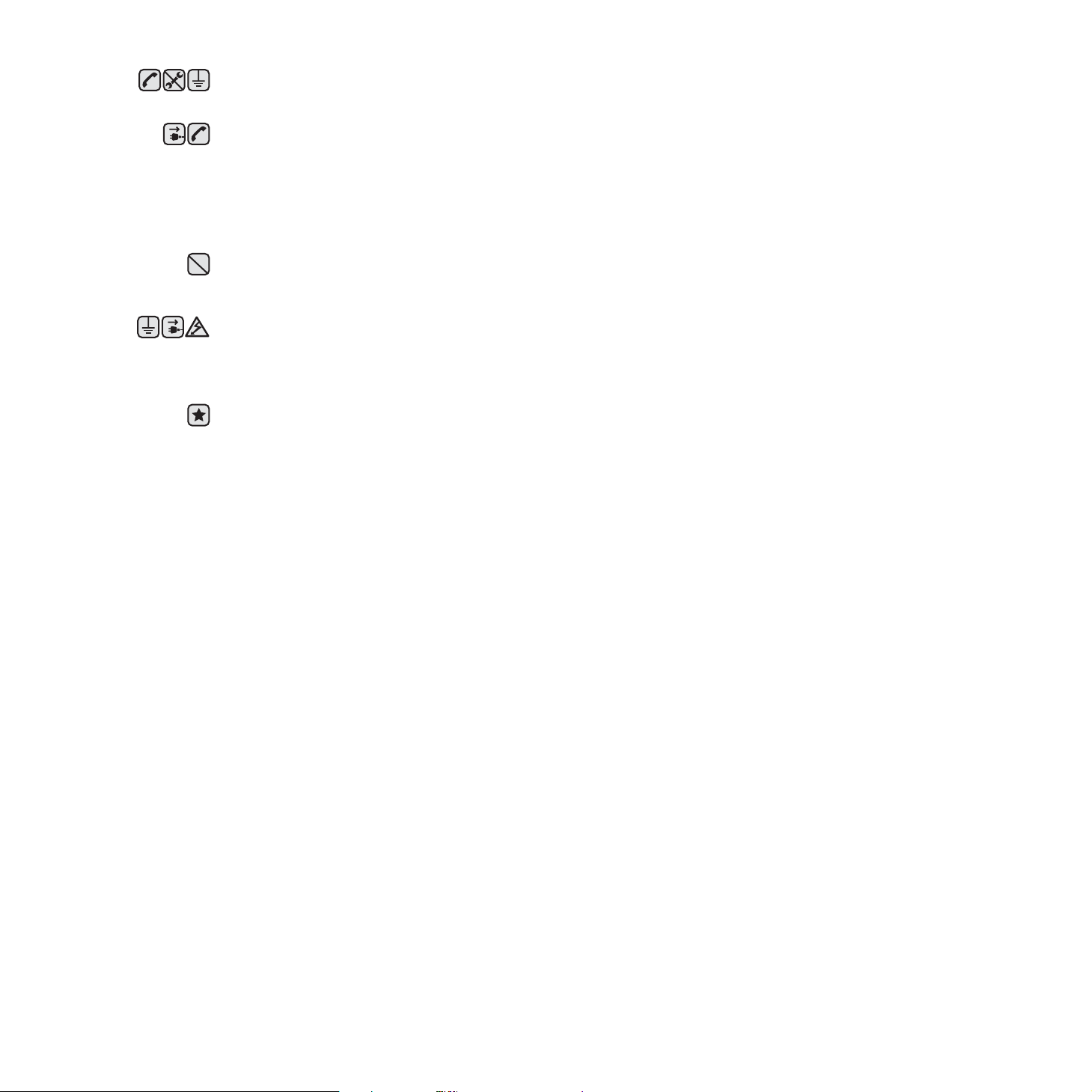
12.Para reducir el riesgo de descarga eléctrica, no desmonte el equipo. Llévelo a un servicio técnico calificado si necesita repararlo. La
apertura o extracción de las cubiertas pueden exponerlo a voltajes peligrosos u otros riesgos. Un montaje incorrecto puede
provocar descargas eléctricas al volver a utilizar la unidad.
13.Desconecte el equipo de la PC, la salida de teléfono y la toma de CA (Corriente Alterna), y consulte al servicio técnico en las
siguientes situaciones:
• Si alguna parte del cable de suministro eléctrico, del cable de conexión o del enchufe se encuentra dañada o deteriorada.
• Si se derrama líquido en la unidad.
• Si la unidad ha estado expuesta a lluvia o agua.
• Si el producto no funciona correctamente después de haber seguido las instrucciones.
• Si se ha caído la unidad o la carcasa parece estar dañada.
• Si la unidad muestra un cambio repentino en el rendimiento.
14.Ajuste únicamente los controles que se indican en las instrucciones de funcionamiento. Un ajuste inadecuado de otros controles
puede producir un deterioro en la unidad y precisará de un trabajo adicional de un técnico calificado para devolver a la unidad su
funcionamiento normal.
15.Evite utilizar su equipo durante una tormenta eléctrica. Existe un riesgo remoto de descarga eléctrica. Si es posible, se recomienda
desconectar el cable de alimentación de CA (Corriente Alterna) del teléfono durante una tormenta.
16.Utilice el cable de corriente proporcionado con el equipo para emplear el equipo con total seguridad. Si utiliza un cable de más de 2
metros en un equipo a 110 V, deberá emplear un cable de 16 AWG
17.Utilice exclusivamente el cable de línea telefónica número 26 AWG
18.GUARDE ESTAS INSTRUCCIONES.
a.AWG: American Wire Gauge
a
o superior.
o superior.
7_Información sobre seguridad
Page 9
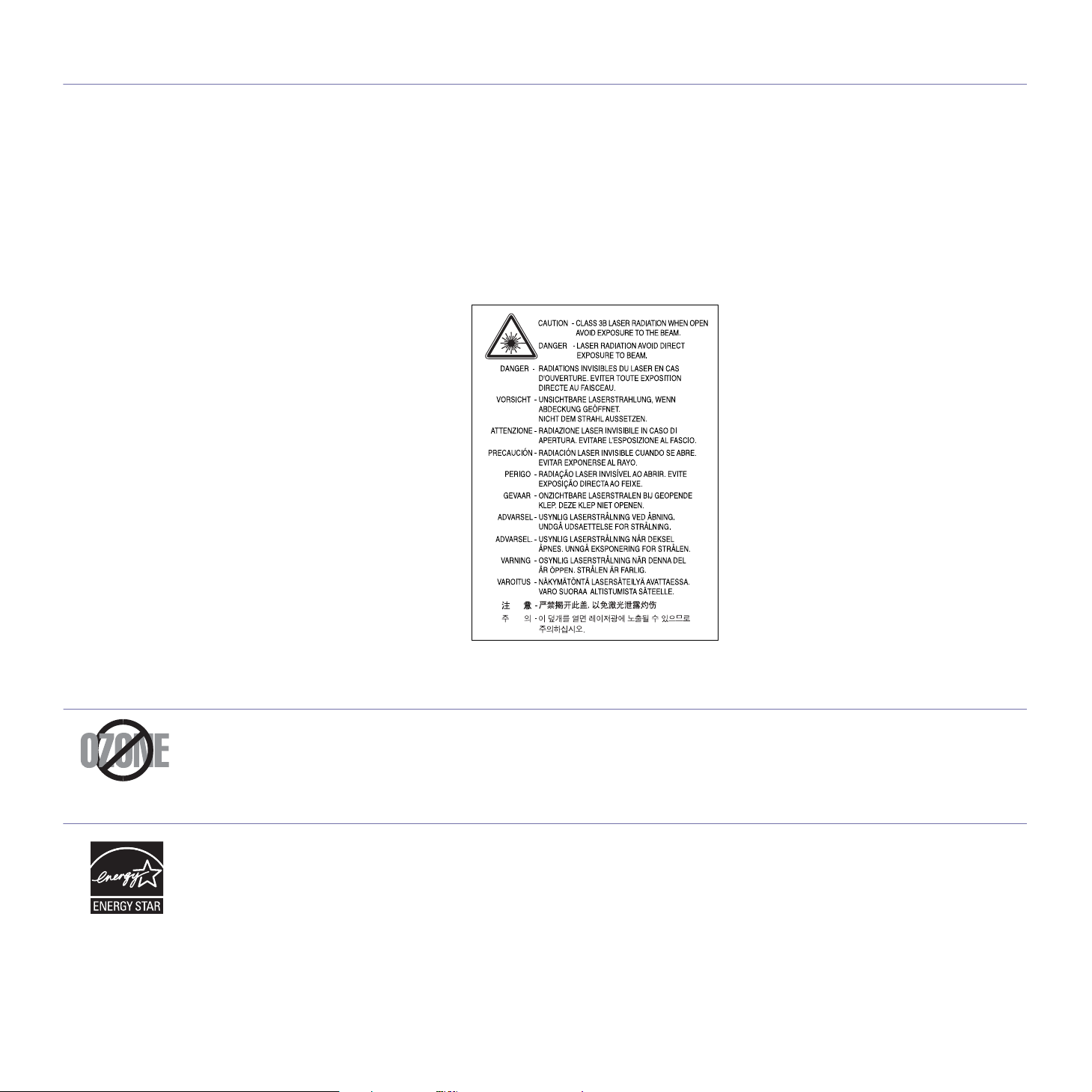
NOTIFICACIÓN DE SEGURIDAD DEL LÁSER
Esta impresora ha obtenido en los Estados Unidos la certificación que garantiza el cumplimiento de los requisitos establecidos en DHHS 21
CFR, capítulo 1, Sección J, para productos láser de Clase I (1). En el resto de los países, la impresora está certificada como producto láser de
Clase I, lo que garantiza el cumplimiento de los requisitos de IEC 825.
Los productos láser de la Clase I no se consideran peligrosos. El sistema láser y la impresora han sido diseñados de forma que las personas
no puedan estar expuestas a radiaciones de láser superiores al nivel de Clase I durante el funcionamiento normal, el mantenimiento por parte
del usuario o en las condiciones de reparación y mantenimiento prescritas.
Advertencia
No utilice ni realice operaciones de mantenimiento en la impresora sin la cubierta de protección del dispositivo láser/escáner. El rayo
reflejado, aunque invisible, puede provocar daños en los ojos.
Al utilizar este producto, deberán observarse siempre las precauciones básicas de seguridad, para reducir el riesgo de incendio, descarga
eléctrica y lesiones a personas::
SEGURIDAD FRENTE AL OZONO
Durante su funcionamiento normal, esta impresora emite ozono. El ozono emitido no representa ningún riesgo para el operador. Sin embargo,
es aconsejable que la máquina esté ubicada en un área bien ventilada.
Si desea obtener información adicional acerca del ozono, póngase en contacto con su distribuidor de Samsung más cercano.
AHORRO DE ENERGÍA
Este equipo incorpora una tecnología avanzada de ahorro de energía que permite reducir el consumo de energía cuando el equipo no está en
uso.
El consumo de energía se reduce automáticamente cuando el equipo no recibe datos durante un período prolongado.
ENERGY STAR y la marca ENERGY STAR son marcas registradas de Estados Unidos.
Para obtener información acerca del programa ENERGY STAR, consulte http://www.energystar.gov.
Información sobre seguridad_8
Page 10

RECICLAJE
Recicle o deshágase del material de embalaje de este producto siguiendo las normas medioambientales adecuadas.
ELIMINACIÓN CORRECTA DE ESTE PRODUCTO
(MATERIAL ELÉCTRICO Y ELECTRÓNICO DE DESCARTE)
(Aplicable en la Unión Europea y en países europeos con sistenmas de recogida selectiva de residuos)
La presencia de esta marca en el producto o en el material informativo que lo acompaña, indica que al finalizar su vida útil no deberá
eliminarse junto con otros residuos domésticos. Para evitar los posibles daños al medio ambiente o a la salud humana que representa la
eliminación incontrolada de residuos, separe este producto de otros tipos de residuos y recíclelo correctamente para promover la reutilización
sostenible de recursos materiales.
Los usuarios particulares pueden contactar con el establecimiento donde adquirieron el producto, o con las autoridades locales pertinentes,
para informarse sobre cómo y dónde pueden llevarlo para que sea sometido a un reciclaje ecológico y seguro.
Los usuarios comerciales pueden contactar con su proveedor y consultar las condiciones del contrato de compra. Este producto no debe
eliminarse mezclado con otros residuos comerciales.
EMISIONES DE RADIOFRECUENCIA
Regulaciones FCC
Este dispositivo ha sido probado y cumple los límites establecidos para dispositivos digitales de Clase B, de conformidad con el Apartado 15
de las normas de la FCC. Estos límites se establecen para garantizar una protección razonable frente a interferencias perjudiciales en
entornos residenciales. Este equipo genera, utiliza y puede emitir energía de radiofrecuencia y, si no se instala y utiliza de acuerdo con las
instrucciones, puede producir interferencias perjudiciales en las comunicaciones por radio. Sin embargo, no existe garantía de que no se
produzcan interferencias en una instalación en particular. En caso de que este equipo produzca interferencias perjudiciales para la recepción
de radio o televisión, lo cual puede determinarse encendiendo y apagando el equipo, se recomienda al usuario que trate de corregir las
interferencias adoptando una o más de las siguientes medidas:
• Cambiar la orientación o la colocación de la antena receptora.
• Aumentar la separación entre el equipo y el receptor.
• Conectar el equipo en una toma de un circuito distinto del que está conectado el receptor.
• Consultar a su distribuidor o solicitar los servicios de un técnico de radio/TV.
Todos los cambios o modificaciones que se efectúen sin el consentimiento del fabricante responsable del cumplimiento podrían invalidar el permiso del usuario para trabajar con el equipo.
Normativa sobre radio-interferencias para Canadá
Este aparato digital no excede los límites de la Clase B sobre la emisión de ruidos en las señales de radio producidos por aparatos digitales,
tal y como se expone en las normativas sobre radio-interferencias del Ministerio de Industria de Canadá, ICES-003.
Cet appareil numérique respecte les limites de bruits radioélectriques applicables aux appareils numériques de Classe B prescrites dans la
norme sur le matériel brouilleur: “Appareils Numériques”, ICES-003 édictée par l’Industrie et Sciences Canada.
9_Información sobre seguridad
Page 11

MARCA DE FAX
La ley estadounidense de protección al abonado de redes telefónicas de 1991 (Telephone Consumer Protection Act) prohíbe la utilización de
computadoras u otros dispositivos electrónicos para enviar mensajes mediante equipos de fax que no especifiquen en el margen superior o
inferior de cada página transmitida o en la primera página la siguiente información:
(1) fecha y hora de la transmisión
(2) identificación de la empresa, entidad comercial o persona que realiza el envío y
(3) número de teléfono del equipo que efectúa el envío o bien de la empresa, entidad comercial o persona correspondiente.
La compañía telefónica podrá implementar cambios en sus instalaciones, equipos o procedimientos en la medida que fuese necesario para el
desarrollo de sus actividades y no viole las normas y reglamentos establecidos en el apartado 68 emitido por la Comisión Federal de
Comunicaciones (FCC, Federal Communication Commission). Si tales modificaciones ocasionaran incompatibilidad entre el equipo de un
abonado y los de la compañía, se tuviese que modificar o alterar el equipo, o se afectara su uso o rendimiento, el usuario será debidamente
notificado por escrito, a fin de evitar la interrupción del servicio.
NÚMERO DE EQUIVALENCIA DE LLAMADA
El número de equivalencia de llamada (REN, Ringer Equivalence Number) y el correspondiente al registro en la FCC figuran en la etiqueta
situada en la base o en la parte posterior del equipo. En algunos casos la compañía telefónica podría solicitar esos números.
El número de equivalencia de llamada determina la carga eléctrica de la línea telefónica y resulta útil para establecer si existe “sobrecarga”.
La instalación de varios tipos de equipamiento en la misma línea telefónica podría ocasionar problemas en el envío y recepción de llamadas,
especialmente en el timbre de llamada de los llamados entrantes. La suma de todos los números de equivalencia de llamada del
equipamiento conectado a la línea telefónica debería ser menor a cinco, a fin de asegurar un servicio adecuado por parte de la compañía
telefónica. El total de esta suma puede no aplicarse en su línea. Si alguno de los equipos telefónicos evidencia fallas en su funcionamiento,
desconéctelo de inmediato de la línea telefónica, ya que podría dañar la red.
Las regulaciones de la FCC establecen que los cambios o alteraciones al equipo que no hayan sido expresamente aprobados por el
fabricante podrían inhabilitar al usuario para operarlo. En caso de que un equipo dañe la red de telefonía, la compañía telefónica
deberá notificar al cliente de la posible interrupción del servicio. Sin embargo, de no ser posible tal notificación previa, la compañía
podrá interrumpir el servicio momentáneamente, siempre que:
a) notifique de inmediato al usuario;
b) se dé al cliente la posibilidad de corregir el problema del equipo;
c) se informe al cliente de su derecho a presentar un reclamo ante la FCC conforme a los procedimientos establecidos en el apartado
68, subapartado E.
Asimismo, deberá tener en cuenta que:
• El equipo no está diseñado para conectarse con sistemas PBX digitales.
• Si intenta conectar un módem a la computadora o al fax en la misma línea telefónica que la del equipo, podrían surgir problemas de envío
y recepción en todos los dispositivos. Se recomienda no conectar ningún otro equipo a la línea, a excepción del teléfono.
• Si reside en una zona donde son frecuentes las tormentas eléctricas o los picos de alta tensión, se recomienda instalar dispositivos de
protección contra sobrecargas para la línea telefónica y la de suministro eléctrico. Podrá adquirir esos dispositivos en su distribuidor o en
tiendas especializadas en electrónica y telefonía.
• Cuando desee programar números de emergencia o realizar llamadas de prueba a dichos números, utilice un número que no sea el de
emergencia para avisar al operador del servicio de emergencias sobre el procedimiento. El operador le proporcionará más instrucciones
sobre cómo probar el número de emergencia.
• Este equipo no puede utilizarse con monedas o en líneas telefónicas compartidas.
• El equipo provoca acoplamiento magnético en instrumentos de audición.
Puede conectar este equipo a la red telefónica por medio de un tomacorriente modular estándar, USOC RJ-11C.
Información sobre seguridad_10
Page 12

REEMPLAZO DE LA FICHA INCORPORADA (ÚNICAMENTE PARA EL REINO UNIDO)
Importante
El cable de alimentación principal de este equipo está provisto de una ficha estándar de 13 A (BS 1363) y un fusible de 13 A. Cuando cambie
o examine el fusible, debe volver a ajustar el fusible de 13 A correcto. Luego necesita volver a colocar la cubierta del fusible. Si ha perdido la
cubierta del fusible, no utilice la ficha hasta que obtenga otra cubierta.
Póngase en contacto con el establecimiento donde adquirió el equipo.
La ficha de 13 A es la que se utiliza con mayor frecuencia en el Reino Unido y debería resultar adecuada. Sin embargo, algunos edificios
(principalmente los antiguos) no cuentan con tomas de 13 A normales. En ese caso, necesita adquirir un adaptador de ficha adecuado. No
retire la ficha moldeada.
Si corta la ficha moldeada, deshágase de ella inmediatamente.
No debe volver a colocar cable a la ficha y puede recibir una descarga eléctrica si la conect a a la to ma.
Advertencia importante:
Debe conectar el equipo a tierra.
Los hilos metálicos del cable de alimentación principal presentan los siguientes colores:
• Verde y amarillo: Tierra
• Azul: Neutro
•Marrón: Vivo
Si los hilos metálicos del cable de alimentación principal no coinciden con los colores marcados en la ficha, haga lo siguiente:
Debe conectar el cable verde y amarillo a la clavija marcada con la letra “E” o con el símbolo de seguridad “Símbolo de tierra” o de color verde
y amarillo o verde.
Debe conectar el cable azul a la clavija marcada con la letra “N” o de color negro.
Debe conectar el cable marrón a la clavija marcada con la letra “L” o de color rojo.
Debe contar con un fusible de 13 A en la ficha, adaptador, o en el tablero de distribución.
DECLARACIÓN DE CONFORMIDAD (PAÍSES EUROPEOS)
Aprobaciones y certificaciones
La marca CE aplicada a este producto simboliza la Declaración de conformidad de Samsung Electronics Co., Ltd. con la siguiente directiva
aplicable 93/68/EEC de la Unión europea de las fechas indicadas:
La declaración de conformidad se puede consultar en www.samsung.com/printer, visite Atención al cliente > Centro de descargas e
introduzca el nombre de su impresora para navegar por EuDoC.
1 de enero de 1995: Directiva del Consejo 73/23/EEC: Aproximación de las leyes de los estados miembros relacionadas con equipos de bajo
voltaje.
1 de enero de 1996: Directiva del Consejo 89/336/EEC (92/31/EEC): Aproximación de las leyes de los estados miembros relacionadas con la
compatibilidad electromagnética.
9 de marzo de 1999: Directiva del Consejo 1999/5/EC sobre equipos de radio y terminales de telecomunicaciones y sobre el reconocimiento
mutuo de su conformidad. Una declaración completa que define las directivas relevantes y los estándares mencionados se puede obtener del
representante de Samsung Electronics Co., Ltd.
Certificado de CE
Certificado para la directiva 1999/5/CE sobre Equipo de radio y equipo de terminales de telecomunicaciones (FAX)
Este producto Samsung ha sido certificado por Samsung para la conexión de un terminal paneuropeo a la red telefónica pública conmutada
analógica (PSTN) de acuerdo con la Directiva 1999/5/EC. El producto se ha diseñado para que funcione con las PSTN nacionales y PBX
compatibles de los países europeos.
En caso de problemas, debe ponerse en contacto en primera instancia con Euro QA Lab of Samsung Electronics Co., Ltd.
El producto ha sido probado en TBR21 y/o TBR 38. Como ayuda en el uso y aplicación del equipo de terminales que cumpla con este
estándar, el Instituto Europeo de Estándares de Telecomunicaciones (ETSI) ha enviado un documento consultivo (EG 201 121) que contiene
notas y requisitos adicionales para garantizar la compatibilidad en red de terminales TBR21. El producto ha sido diseñado teniendo en cuenta
todas las notas consultivas relevantes contenidas en este documento y cumple en su totalidad con todas ellas.
11_Información sobre seguridad
Page 13
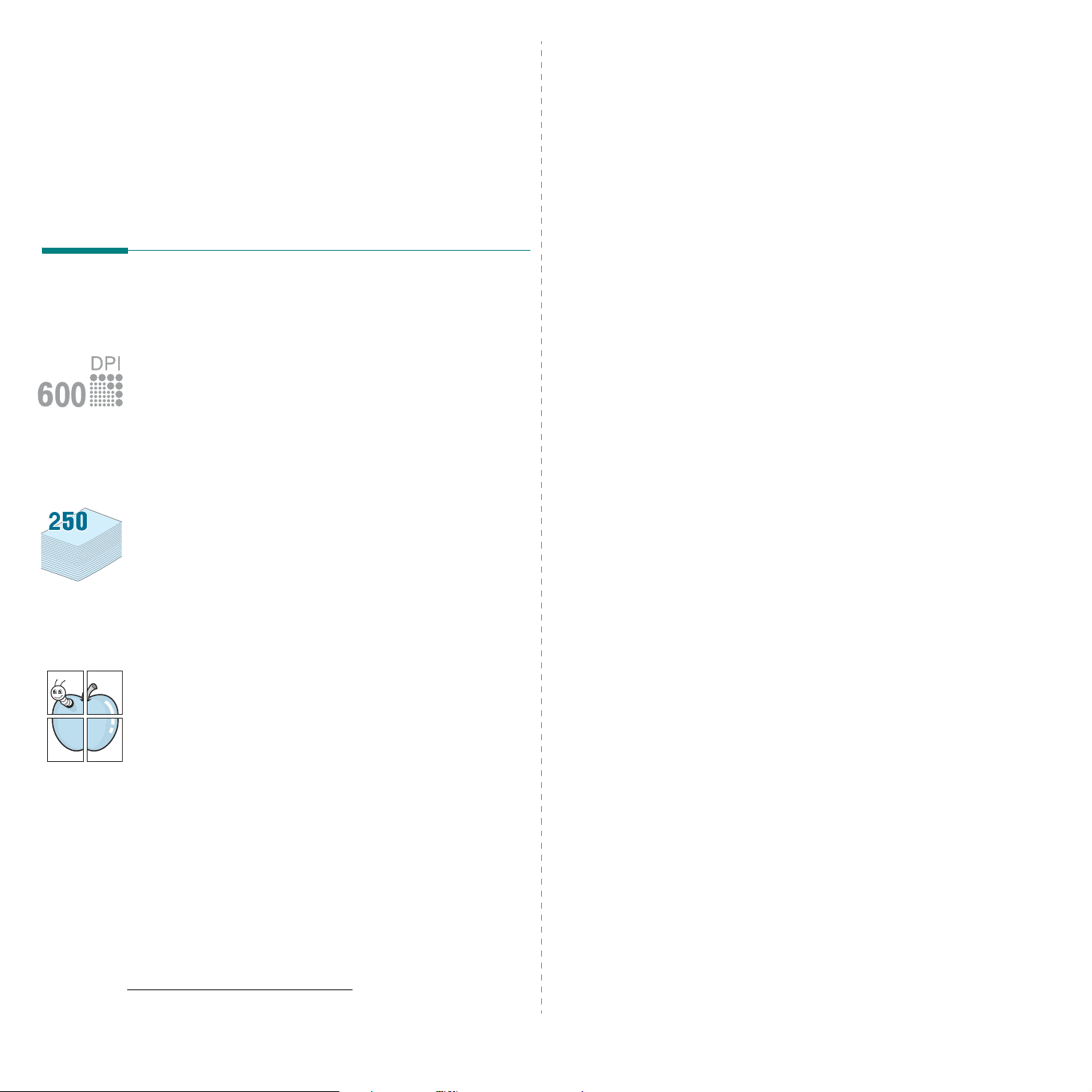
1 Introducción
Gracias por adquirir este prod ucto multifunción Samsung. El
equipo proporciona funciones de impresión, copia y digita lización.
Este capítulo incluye:
• Funciones especiales
• Ubicación de los componentes
Funciones especiales
Este nuevo equipo cuenta con funciones especiales que
mejoran la calidad de la impresión. Esta impresora ofrece:
Impresión con calidad y velocidad superiores
• Es posible imprimir hasta
Sección Software
• El equipo imprime papel de tamaño A4 a una v elocidad de
hasta 18 ppma y papel de tamaño carta a una velocidad de
hasta 19 ppm.
600 X 600 ppp
.
. Consulte la
Ahorro de tiempo y dinero
• Puede imprimir varias páginas en una sola hoja par a ahorrar
papel.
• Puede usar formularios y membretes preimpresos en papel
normal. Consulte la
• Cuando no está imprimiendo, el equipo
automáticamente, ya que reduce d e forma considerable
el consumo de energía eléctrica.
Impresión en diferentes entornos
• Puede imprimir con varios sistemas operativos com o
Windows, Linux
• El equipo incluye la interfaz
Sección Software
y
Macintosh
.
USB
.
ahorra energía
.
Flexibilidad en la carga de papel
•El
alimentador manual
papeles con membrete, sobres, etiquetas, transparencias,
materiales de tamaño personalizado, postales y papel de
gran gramaje.
bandeja de alimentación de papel
•La
de papel de tamaño A4 o carta.
Creación de documentos profesionales
•Impresión de
documentos agregándoles palabras, tales como “Confidencial”.
Consulte la
•Impresión de
del documento se amplían e imprimen en la hoja y se pegan
para formar un póster. Consulte la
marcas de agua
Sección Software
pósters
permite utilizar papel común,
admite 250 hojas
. Puede personalizar sus
.
. El texto y los gráficos de las páginas
Sección Software
.
a páginas por minuto
1.1
Introducción
Page 14
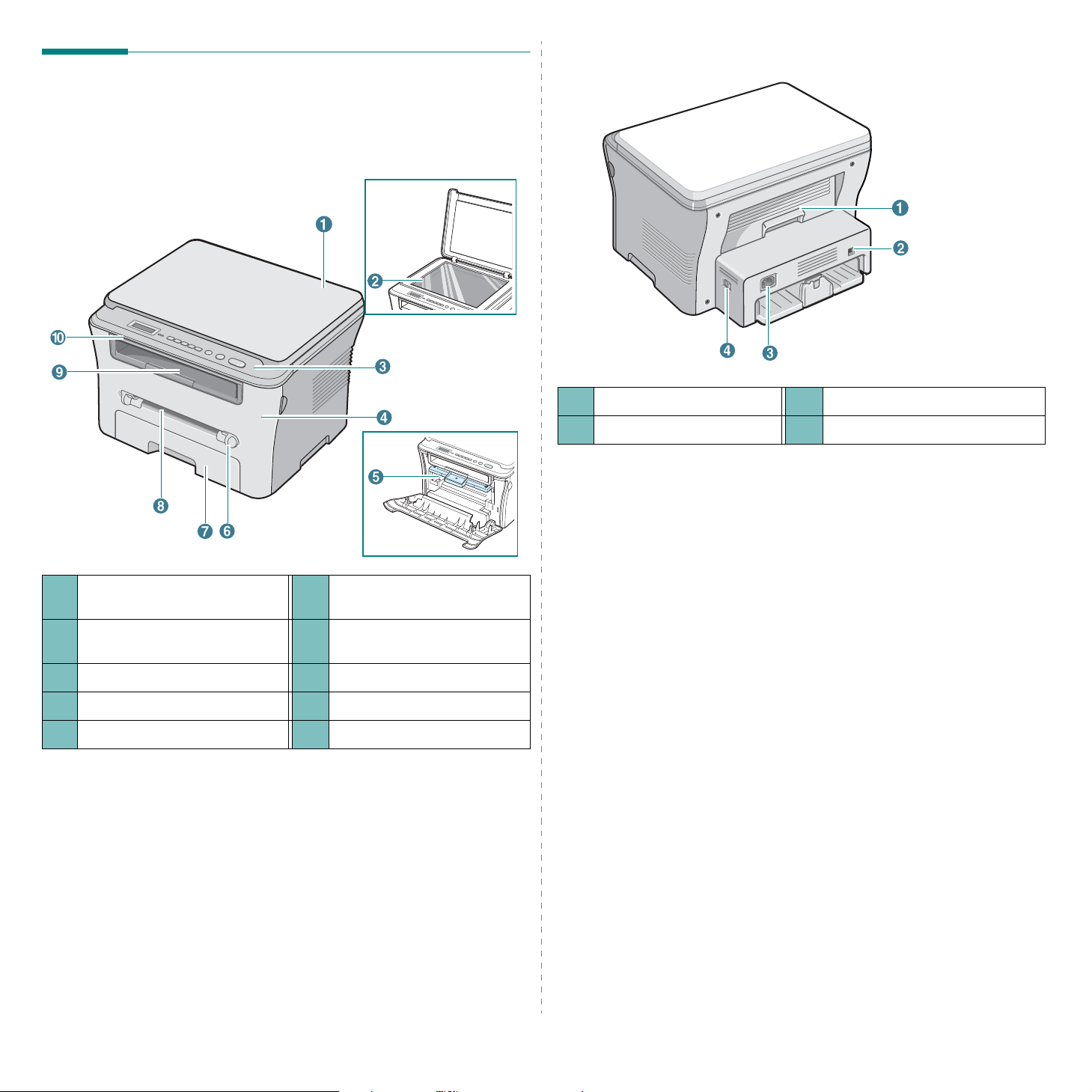
Ubicación de los componentes
A continuación, se presentan los componentes principales del
equipo.
Vista frontal
Vista posterior
1
cubierta trasera
2
puerto USB
3
conector de alimentación
4
interruptor de alimentación
1
cubierta del escáner
2
cristal del escáner
3
panel de control
4
cubierta frontal
5
cartucho de tóner
guías del alimentador
6
manual
bandeja de alimentación
7
de papel
8
alimentador manual
9
bandeja de salida
10
unidad de digitalización
1.2
Introducción
Page 15

Funciones del panel de control
SCX-4300
1
Muestra el estado actual y los mensajes del sistema durante el funcionamiento del equipo.
2 Status
3 Menu
4
5 OK
6 Back
7 Copies
8
9 Start
: Muestra el estado del equipo. Consulte la página 9.3.
: Entra en el modo de menús y permite desplazarse por los menús disponibles.
Permite desplazarse por las opciones disponibles del menú seleccionado.
: Confirma la selección de la pantalla.
: Permite regresar al nivel superior del menú.
: Permite introducir la cantidad de copias.
Stop/Clear
En modo de espera, permite borrar o cancelar las opciones de copia, tales como la resolución, la configuración del tipo de documento,
el tamaño de la copia y la cantidad de copias.
: Permite detener una operación en cualquier momento.
: Inicia un trabajo.
1.3
Introducción
Page 16

2 Cómo comenzar
Este capítulo proporciona instrucciones detalladas para la
configuración del equipo.
Este capítulo incluye:
Instalación del equipo
• Información adicional
• Selección de la ubicación
• Instalación del cartucho de tóner
• Carga de papel
• Cómo establecer conexiones
• Cómo encender el equipo
• Configuración del sistema del equipo
• Descripción general de los menús del panel de control
• Cambio del idioma de la pantalla
• Uso de los modos de ahorro
• Descripción general del software de la impresora
• Software de impresora suministrado
• Funciones del controlador de la impresora
• Requisitos del sistema
Instalación del equipo
Información adicional
Encontrará más información acerca de cómo configurar y
utilizar el equipo, en formato impreso o electrónico, en las
siguientes direcciones.
Manual de
instalación rápida
Manual del
usuario en línea
Proporciona información sobre cómo
configurar el equipo. Por lo tanto,
asegúrese de seguir las instrucciones del
manual para tener el equipo preparado
para funcionar correctamente.
Proporciona instrucciones detalladas para
utilizar todas las funciones del equipo y
contiene información acerca del
mantenimiento, localización y resolución
de averías e instalación de accesorios en el
equipo.
Este manual del usuario también contiene
Sección de software
la
información sobre cómo imprimir
documentos con el equipo en diversos
sistemas operativos y cómo utilizar las
utilidades de software que se han
suministrado.
NOTA
:
Puede acceder al manual del
usuario en otros idiomas desde la carpeta
Manual
del CD de software de impresión.
que proporciona
2.1
Cómo comenzar
Ayuda del
controlador de
impresora
Samsung web Si tiene acceso a Internet, puede obtener
Proporciona información de ayuda sobre
las propiedades del controlador de
impresora e instruccion es para configurar
las propiedades de impresión. Para
acceder a una pantalla de ayuda del
controlador de impresora, haga clic en
Ayuda
del cuadro de diálogo de
propiedades de impresora.
ayuda, asistencia, controladores de
impresora, manuales e información para
realizar pedidos en el sitio web Samsung,
www.samsungprinter.com
.
Page 17

Selección de la ubicación
Instalación del cartucho de tóner
Seleccione un lugar estable y plano que disponga del espacio
suficiente para que el aire circule correctamente. Deje espacio
suficiente para abrir las cubiertas y las bandejas.
La zona debe estar bien ventilada y permanecer alejada de la
luz solar directa o de cualquier fuente de calor, frío y humedad.
No coloque el equipo cerca del borde del escritorio o de la mesa.
Espacio necesario
•
Parte frontal
la bandeja de papel)
•
Parte posterior
ventilación correcta)
•
Parte derecha
ventilación correcta)
Parte izquierda
•
ventilación correcta)
: 482,6 mm (espacio suficiente para extraer
: 100 mm (espacio suficiente para una
: 100 mm (espacio suficiente para una
: 100 mm (espacio suficiente para una
1
Abra la cubierta frontal.
2
Extraiga el cartucho de tóner de la bolsa. No utilice cuchillos
ni otros objetos afilados que podrían rayar el tambor del
cartucho de tóner.
3
Gire el cartucho de tóner 5 ó 6 veces para distribuir el
tóner del cartucho de manera uniforme en el interior.
2.2
Cómo comenzar
Si gira completamente el cartucho de tóner, obtendrá copias
de máxima calidad.
4
Extraiga el papel que protege el cartucho de tóner.
NOTA
: Si se mancha la ropa con tóner, límpiela con un paño
seco y lávela con agua fría. El agua caliente fija el tóner en los
tejidos.
Page 18

PRECAUCIÓN
• Para evitar daños, no exponga el cartucho de tóner a la luz
durante un período prolongado. Si va a quedar expuesto a la
luz durante un tiempo, cúbralo con una hoja de papel.
• No toque la zona verde de la parte inferior del ca rtucho de
tóner. Use el asa del cartucho de tóner para evitar tocar esta
zona.
5
Sostenga el cartucho de tóner por el asa. Introduzca
lentamente el cartucho de tóner en la abertura del equipo.
6
Las fichas en ambos lados del cartucho de tóner y las r anur as
correspondientes del equipo servirán de guía para colocar
el cartucho de tóner en la posición correcta para que
encaje en su sitio.
:
Carga de papel
Puede introducir un máximo de 250 hojas de papel normal de
80 g/m2 en la bandeja de alimentación de papel.
1
Abra la bandeja de alimentación de papel y retírela del equipo.
2
Separe bien las páginas de la pila de papel antes de
introducirlas. A continuación, apoye la pila sobre una
superficie plana para emparejarla.
1
ranura
2
ficha
7
Cierre la cubierta frontal. Asegúrese de que la cubierta
frontal quede bien cerrada.
3
Introduzca la pila de papel en la bandeja de a limentación
de papel
NOTA
: Si desea cargar papel de un tamaño diferente, deberá
ajustar las guías del papel. Para obtener más información,
consulte la página 2.4.
con la cara de impresión hacia abajo
.
2.3
Cómo comenzar
Page 19

4
Preste atención a la marca de límite de papel en ambas
paredes laterales de la bandeja de alimentación d e pa pel.
El papel se puede atascar si se colocan demasiadas hojas.
5
Vuelva a introducir la ba ndeja de alimentación de pa pel en
el equipo.
Cambio del tamaño del papel en la
bandeja de
alimentación de papel
Para cargar papeles de mayor tamaño, como el papel de tipo
legal, deberá ajustar las guías del papel para ampliar la bandeja
de alimentación de papel.
1
Después de presionar y desbloquear la traba de las guías,
deslice la guía de longitud del papel y ábrala com pletamente
para ampliar la bandeja de alimentación de pa pel al máximo .
2
Después de introducir el papel en la bandeja de alimentación
de papel, presione la guía de longitud y deslícela hasta que
toque ligeramente el extremo de la pila de papel.
NOTA
: T r as cargar e l papel, deberá configurar el equipo según
el tipo y el tamaño de papel utilizados. Consulte la página 3.6
para obtener información acerca de la función de copia o la
Sección Software
configuraciones establecidas desde e l controlador de la impresor a
anulan las configuraciones realizadas en el panel de contr ol.
si desea imprimir desde la PC. Las
Cómo comenzar
Si utiliza papel de un tamaño inferior al papel de tipo
carta, ajuste la guía de longitud frontal hasta que toque
ligeramente la pila de papel.
2.4
Page 20

3
Presione la guía l ateral ta l como se mu estra en la ilustra ción
y desplácela hasta que toque ligeramente el borde de la
pila de papel.
NOTA
: Al utilizar la conexión USB, el equipo ofrece dos modos
USB: rápido y lento. El modo rápido es el predeterminado.
Algunos usuarios pueden experimentar un funcionamiento
deficiente de la conexión USB en su PC en el modo
predeterminado. En ese caso, seleccione el modo lento para
obtener mejores resultados. Par a obtener información deta llada
acerca del cambio del modo USB, consulte la página 9.7.
NOTAS
• No empuje la guía lateral más de lo necesario, ya que los
• Si no ajusta la guía lateral del papel, e s po sible que se
:
materiales podrían deformarse.
produzcan atascos de papel.
Cómo establecer conexiones
1
Conecte un cable USB al conector USB del equipo. Es ne cesario
adquirir un cable compatible con USB 2.0 de no má s de 3 m
de largo.
Cómo encender el equipo
1
Conecte un extremo del cable de alimentación suministrado
al conector de alimentación del equipo y el otro extremo ,
a una toma de CA con conexión a tierra.
2
Pulse el interruptor de alimentación para encenderlo.
Calentandose Espere...
indicar que el equipo está encendido.
Para ver el texto de la pantalla en otro idioma, consulte la
página 2.6.
aparece en la pantalla para
Al
puerto USB
2
Conecte el otro extremo del cable al puerto USB de la
computadora.
Para obtener informac ión adicional, consulte el manual del
usuario de la computadora.
de la computadora
2.5
Cómo comenzar
PRECAUCIÓN
• El área del fusor situada en la cubierta posterior del equipo
se calienta cuando éste está en funcionamiento. Tenga cuidado
de no quemarse los dedos al acceder a esta área.
• No desmonte el equipo mientras esté ence ndido. De hacerlo,
puede recibir una descarga eléctrica.
:
Page 21

Configuración del sistema del equipo
Descripción general de los menús del panel de control
El panel de control proporciona acceso a diversos menús para
configurar el equipo o utilizar sus funciones. Puede acceder a
Menu
ellos si pulsa
Consulte el siguiente diagrama:
Reduc./ampl.
.
Cambio del idioma de la pantalla
Para cambiar el idiom a que aparece en el panel de control, siga
estos pasos:
1
Pulse
Menu
hasta que aparezca el mensaje
en la línea superior de la pantalla.
2
Pulse OK
3
Pulse el botón de desplazamiento ( o ) para seleccionar
el idioma y pulse
4
Pulse
cuando aparezca
OK
Stop/Clear para volver al modo de espera.
Idioma
.
Conf. maquina
.
Contraste
Tipo original
Copia especial
Ahorro toner
Ajuste papel
Config. copia
Informe
Conf. maquina
No
Clonar
Autoaj.
Copiando 2 caras
2 arriba
Poster
Tamano papel
Tipo de papel
Cambiar pred.
Tiempo espera
Idioma
Ahorro energia
Modo USB
Uso de los modos de ahorro
Modo de ahorro de tóner
El modo de ahorro de tóner permite que el equipo utilice una
cantidad menor de tóner en la impresión de las páginas. Al
activar este modo, aumenta la duración del cartucho de tóner
en comparación con el modo normal, pero disminuye la calidad
de la impresión.
1
Pulse
Menu
hasta que aparezca
superior de la pantalla.
2
Pulse el botón de desplazamiento ( o ) hasta que
Si
aparezca
NOTA
: Para imprimir desde la co mputadora, también es
posible activar o desactivar el modo de ahorro de tóner en las
propiedades de la impresora. Consulte la
y pulse OK.
Modo de ahorro de energía
El modo de ahorro de energía permite reducir el consumo
eléctrico del equipo cuando nadie lo está utilizando. Puede
activar este modo y seleccionar el lapso de tiempo que el
equipo debe esperar después de imprimir un trabajo, antes
de pasar al modo de ahorro de energía.
1
Pulse
Menu
hasta que aparezca
línea superior de la pantalla.
2
Pulse el botón de desplazamiento ( o ) hasta que
aparezca
3
Pulse el botón de desplazamiento ( o ) hasta que
aparezca
Ahorro energia
Si
y pulse OK.
Ahorro toner
Conf. maquina
y pulse OK.
en la línea
Sección Software
en la
.
Mantenimiento
Limpiar tambor
Borrar ajustes
2.6
Cómo comenzar
4
Pulse el botón de desplazamiento ( o ) para seleccionar
OK
el parámetro de tiempo y pulse
5
Pulse
Stop/Clear
para volver al modo de espera.
.
Page 22

Descripción general del software de la impresora
Software de impresora suministrado
Antes de instalar el software que se incluye en el CD del
controlador de la impresora deberá configurar el equipo y
conectarlo a la computadora. Para obtener más información,
consulte la
El CD del controlador de la impresor a incluye el siguiente
software:
Sección Software
Programas para Windows
Para utilizar el equipo como impresora y escáner en Windows,
debe instalar el controlador de la impresora multifunción. Puede
instalar todos o algunos de los siguientes componentes:
Controlador de la impresora
•
aprovechar al máximo las funciones de la impresora.
•
Controlador del escáner
controladores TWAIN y Windows Image Acquisition (WIA)
para digitalizar documentos.
Smart Panel
•
del equipo y le avisa cuando se produce un error durante
la impresión.
SmarThru
•
equipo multifunción. Contiene un editor de imágenes que
incorpora múltiples funciones para la edición de imágenes y
permite enviar las imágenes por correo electrónico . También
es posible abrir otro programa de edición de imágenes instalado
en Windows (como Adobe PhotoShop) desde SmarThru.
Si desea más información, utilice la función de ayuda en
pantalla que proporciona el programa SmarThru.
: Este programa permite controlar el estado
: Es el software para Windows que acompaña al
Controlador de impresora para Macintosh
.
: Utilice este controlador para
: El equipo cuenta con los
Funciones del controlador de la impresora
Los controladores de la impresora admiten las siguientes
funciones estándar:
• Selección de la fuente de papel.
• Tamaño del papel, orientación y tipo de material.
• Cantidad de copias.
La tabla siguiente muestra una descripción general de las
funciones compatibles con la impresora.
Controlador de la impresora
Winsdows Macintosh Linux
Función
Ahorro de tóner S N S
Opción de calidad de
impresión
Impresión de pósters S N N
Varias páginas
por hoja (en una misma
cara)
Impresión con ajuste a
la página
Impresión a escala S S S
Marcas de agua S N N
Superposición S N N
Opción de fuentes
TrueType
SSS
SSS (2, 4)
SNSS
NNN
OS
10.3
~10.4
OS
10.5
~10.6
El equipo permite imprimir y digitalizar en Macintosh. P ar a
obtener información acerca de la inst alación del c ontrola dor d e la
impresora en Macintosh, consulte la
Sección Software
.
Cómo comenzar
2.7
Page 23

Macintosh
Requisitos del sistema
Antes de instalar el software, asegúrese de que el sistema
cumpla con los requisitos mínimos.
Windows
Requisitos (Recomendado)
Sistema
operativo
Windows
2000
Windows XPPentium III 933 MHz
Windows
2003
Server
Windows
2008
Server
Windows
Vista
Pentium II 400 MHz
(Pentium III 933 MHz)
(Pentium IV 1 GHz)
Pentium III 933 MHz
(Pentium IV 1 GHz)
Pentium IV 1 G Hz
(Pentium IV 2 GHz)
Pentium IV 3 GHz 512 MB
CPU RAM
64 MB
(128 MB)
128 MB
(256 MB)
128 MB
(512 MB)
512 MB
(2048 MB)
(1024 MB)
Espacio
libre en el
disco
650 MB
1.5 GB
1.25 GB ~
2 GB
10 GB
15 GB
Requisitos (Recomendado)
Sistema
operativo
Mac OS X
10.4 o
anterior
Mac OS X
10.5
Mac OS X
10.6
CPU RAM
• PowerPC
G4/G5
• Intel
processors
•CPU
PowerPC
G4 o G5 de
867 MHz o
superior
• Intel
processors
• Intel
processors
• 128 MB para una Mac
basada en PowerPC
(512 MB)
• 512 MB para una Mac
basada en Intel (1 GB)
512 MB (1 GB) 1 GB
1 GB (2 GB) 1 GB
Linux
Elemento Requisitos (Recomendado)
Espacio
libre en
el disco
1 GB
Windows 7 Procesador Pentium IV
1 GHz de 32 bits o 64
bits o superior
• Compatible con gráficos DirectX 9 y 128 MB de
memoria (para activar el tema Aero).
• Unidad de DVD-R/W
Windows
Server
2008 R2
NOTA
• Internet Explorer 5.0 o posterior es el requisito mínimo par a
todos los sistemas operativos de Windows.
• Podrán instalar el software los usuarios con derechos de
administrador.
Procesadores Pentium
IV 1 GHz(x86) o 1.4
GHz(x64) (2 GHz o
superior)
:
1 GB
(2 GB)
512 MB
(2048 MB)
16 GB
10 GB
Sistema operativo RedHat 8.0, 9.0 (32 bit)
RedHat Enterprise Linux WS 4, 5 (32/64 bit)
Fedora Core 1~7 (32/64 bit)
Mandrake 9.2 (32 bit), 10.0, 10.1 (32/64 bit)
Mandriva 2005, 2006, 2007 (32/64 bit)
SuSE Linux 8.2, 9.0, 9.1 (32 bit)
SuSE Linux 9.2, 9.3, 10.0, 10.1, 10.2 (32/
64 bit)
SuSE Linux Enterprise Desktop 9, 10 (32/
64 bit)
Ubuntu 6.06, 6.10, 7.04 (32/64 bit)
Debian 3.1, 4.0 (32/64 bit)
CPU Pentium IV 2.4 GHz (IntelCore2)
RAM 512 MB (1024 MB)
Espacio libre en el
disco
Software Linux Kernel 2.4 o superior
1GB (1GB)
Glibc 2.2 o superior
CUPS
2.8
Cómo comenzar
Page 24

3 Cómo cargar papel y
documentos originales
Este capítulo describe cómo cargar documentos e imprimir
materiales en el equipo.
Este capítulo incluye:
• Carga de documentos
• Selección de los materiales de impresión
• Carga de papel
• Ajuste del tamaño y el tipo de papel
• Selección de la ubicación de salida
Carga de documentos
Puede utilizar el cristal del escáner para cargar un documento
original a fin de realizar copias o digitalizarlo.
1
Abra la cubierta del escáner.
2
Coloque el documento sobre el
impresión hacia abajo
situada en el ángulo superior izquierdo del cristal.
3
Cierre la cubierta del escáner. Tenga cuidad o de no mover
el documento.
NOTAS
• Si deja la cubierta del escáner abierta mientra s realiza la
• Si se acumula polvo en el cristal del escáner, la hoja impresa
• Si está copiando una página de un libro o revista, levante
:
copia, la calidad de impresión y el consumo de tóner pueden
verse afectados.
puede presentar manchas negras. Manténgalo siempre limp io.
la cubierta hasta que las bisagras alcancen su tope y,
a continuación, cierre la cubierta. Si el libro o revista tiene
más de 30 mm de grosor, realice la copia con la cubierta abierta.
cristal con la cara de
y alinéelo con la guía de registro
3.1
Cómo cargar papel y documentos originales
Page 25

Selección de los materiales de impresión
Puede imprimir en diferentes tipos de materiales de impresión,
como papel normal, sobres, etiquetas y transparencias. Utilice
siempre materiales de impresión que cumplan con las directrices
de uso de este equipo. El papel que no cumpla las directrices
que se describen en este manual del usuario podrá ocasionar
los siguientes problemas:
• Baja calidad de impresión.
• Aumento de atascos de papel.
• Desgaste prematuro del equipo.
Las propiedades como el gramaje, la composición, la rugosidad
y la humedad son factores importantes que afectan el rendimiento
del equipo y la calidad de impresión. A la hor a de seleccionar el
material de impresión que va ya a utilizar, deberá tener en cuenta
lo siguiente:
• Cómo obtener los resultados deseados: El papel que elija deberá
ser el adecuado para el tipo de impresión que desee realizar.
• Tamaño: Podrá utilizar cualquier tipo de papel cuy o tamaño
se ajuste sin problemas a los márgenes establecidos por las
guías de la bandeja de alimentación de papel.
• Peso: El equipo admite papel del gramaje indicado
a continuación:
2
- Papel bond de 60 a 90 g/m
de papel.
- Papel bond de 60 a 165 g/m2 para el alimentador manual.
• Brillo: Los tipos de papel más blanco permiten obtener
copias impresas con mayor nitidez y contraste.
• Homogeneidad de la superficie: Según de la homo geneidad
o del granulado del papel, se obtendrán copias impresas con
mayor o menor nitidez.
para la bandeja de alimentación
Tamaños y tipos de papel admitidos
Tipo Tamaño Dimensiones Peso
Papel
normal
Sobre Sobre B5 176 mm x 250 mm
Carta 215,9 mm x 279 mm
(8,5" x 11")
Legal 215,9 mm x 355,6 mm
(8,5" x 14")
Folio 216 mm x 330,2 mm
(8,5" x 13")
A4 210 mm x 297 mm
(8,27" x 11,69")
Oficio 216 mm x 343 mm
(8,5" x 13,5")
JIS B5 182 mm x 257 mm
(7,18" x 10,12 ")
ISO B5 176 mm x 250 mm
(6,93" x 9,84")
Ejecutivo 184,2 mm x 266,7 mm
(7,25" x 10,5")
A5 148,5 mm x 210 mm
(5,85" x 8,27")
A6 105 mm x 148,5 mm
(4,13" x 5,85")
(6,92" x 9,48")
Papel
Monarca
98,4 mm x 190,5 mm
(3,88" x 7,5")
•Papel bond
de 60 a
90 g/m
para la
bandeja de
alimentación
de papel
•Papel bond
de 60 a
165 g/m
para el
alimentador
manual
60 a 90 g/m2 1 hoja de
a
2
2
Capacidad
•250 hojas
de papel
bond de
2
80 g/m
para la
bandeja de
alimentación
manual
•1 hoja de
papel para
el
alimentador
manual
papel para el
alimentador
manual
b
NOTAS
• Es posible que algunos tipos de papel cumplan con todas las
• Antes de adquirir grandes cantidades de papel, asegúrese de
PRECAUCIÓN
especificaciones podrá ocasionar problemas que requieran
reparación. La garantía y los acuerdos de servicio de Samsung
no cubren este tipo de reparaciones.
:
directrices que se describen en este manual y aun así no se
obtengan resultados satisfactorios. Esto puede deberse a una
manipulación incorrecta, a temperatura y a niveles de humedad
no aceptables o a otras variables sobre las que Samsung no
tiene control alguno.
que el papel cumpla con los requisitos especificados en este
manual del usuario.
: El uso de papel que no cumpla con estas
Cómo cargar papel y documentos originales
3.2
Transparencias
Sobre
COM-10
Sobre DL 110 mm x 220 mm
Sobre C5 162 mm x 229 mm
Sobre C6 114 mm x 162 mm
Carta, A4 Consulte la sección
105 mm x 241 mm
(4,12" x 9,5")
(4,33" x 8,66")
(6,38" x 9,02")
(4,48" x 6,37")
Papel común
60 a 90 g/m2 1 hoja de
papel para el
alimentador
manual
138 a
146 g/m
2
1 hoja de
papel para el
alimentador
manual
Page 26

Tipo Tamaño Dimensiones Peso
Etiquetas Carta,
Legal, Folio,
Consulte la sección
Papel común
120 a
150 g/m
A4, JIS B5,
ISO B5,
a
Capacidad
2
1 hoja de
papel para el
alimentador
manual
b
Ejecutivo,
A5, A6
Tarjetas Carta,
Legal, Folio,
A4, JIS B5,
ISO B5,
Consulte la sección
Papel común
60 a 165 g/m
2
1 hoja de
papel para el
alimentador
manual
Ejecutivo,
A5, A6
Tamaño mínimo
(personalizado)
76 mm x 127 mm
(3,0" x 5,0")
Papel bond de
60 a 165 g/m
1 hoja de
2
papel para el
alimentador
Tamaño máximo
(personalizado)
a Si el gramaje del papel es mayor a 90 g/m2, cargue las hojas de papel de a una en
el alimentador manual.
b La capacidad máxima puede variar según el gramaje y el grosor del material
y de acuerdo con las condiciones ambientales.
215,9 mm x 356 mm
(8,5" x 14")
manual
Tamaño de papel admitido en cada modo
Modo Tamaño Fuente
Modo de copia Carta, A4, Legal, F olio,
Ejecutivo, ISO B5, JIS
B5, A5, A6
Impresión en una
cara del papel
El equipo admite todos
los tamaños
•bandeja de
alimentación de papel
• alimentador manual
•bandeja de
alimentación de papel
• alimentador manual
Directrices para seleccionar e imprimir materiales de impresión
Al seleccionar o cargar papel, sobres u otro tipo de material
especial, siga estas instrucciones:
• Utilice siempre papel y materiales que cumplan con las
especificaciones indicadas en la página 3.2.
• Si intenta imprimir en papel que presenta humedad,
abarquillamiento, arrugas o rasgaduras, pueden producirse
atascos de papel y se puede obtener una calidad de impresión
baja.
• Para obtener la máxima calidad de impresión, utilice sólo papel
de copiadora de alta calidad recomendado específicamente para
impresoras láser.
• Evite usar los siguientes tipos de papel:
- Papel con letras en relieve, perfor aciones o una textura
demasiado suave o demasiado áspera.
- Papel bond que se pueda borrar.
- Papel de varias páginas.
- Papel sintético y papel sensible a tempe raturas.
- Papel
sin carbono
• El uso de estos tipos de papel puede producir atascos de papel,
causar olores químicos y dañar el equipo.
• Conserve el papel en su envoltorio hasta que lo utilice. Coloque
las cajas en palés o estanterías y no en el suelo. No coloque
objetos pesados encima del papel, ya sea que esté
embalado o no. Manténgalo alejado de la humedad y otras
condiciones que puedan ocasionar arrugas o
abarquillamientos.
• Almacene los materiales no utilizados a una temperatura
entre 15
o
C y 30 oC. La humedad relativa debe estar entre
el 10% y el 70%.
• Guarde el papel nuevo en un envoltorio que lo proteja de la
humedad, como una bolsa de plástico, para evitar que el p olvo
lo contamine.
• Cuando utilice tipos de papel especiales, cargue las hojas
de a una en el alimentador manual a fin de evitar atascos.
• Para evitar que los mater iales como las transparencias y las
etiquetas se peguen entre sí, retírelos a medida que se
impriman.
y papel
vegetal
.
3.3
Cómo cargar papel y documentos originales
Page 27

Directrices para materiales especiales
Tipo de papel Directrices
Tipo de papel Directrices
Sobres • La impresión satisfactoria de los sobres depende de la
calidad de estos. Al seleccionar sobres, tenga en cuenta
las siguientes directrices:
- Peso: El gramaje del sobre no debe exceder los 90 g/m
ya que podría producirse un atasco de papel.
- Estructura: Antes de imprimir, los sobres deben estar
completamente planos, con menos de 6 mm de
abarquillamiento y no deben contener aire.
- Estado: Los sobres no deben presentar arrugas, muescas
ni ningún otro tipo de deterioro.
- Temperatura: Debe utilizar sobres que sean compatibles
con las condiciones de calor y presión del equipo.
• Utilice sólo sobres con pliegues bien definidos.
• No utilice sobres con sellos.
• No utilice sobres con cierres, ventanas, revestimientos
satinados, sellos autoadhesivos u otros materiales sintéticos.
• No utilice sobres dañados o de baja calidad.
• Asegúrese de que los puntos de unión se extiendan por
la esquina del sobre tal como se ilustra a continuación.
Aceptable
Inaceptable
• Los sobres que tengan una banda autoadhesiva o más
de una solapa plegable que permite su cierre hermético
deben utilizar materiales adhesivos que soporten la
temperatura de fusión del equipo (208 ºC) durante
0,1 segundos. Las solapas y bandas adicionales pueden
arrugarse y producir atascos e incluso pueden ocasionar
daños en la unidad de fusión.
• Para obtener una calidad de impresión óptima, coloque
los márgenes a una distancia no superior a 15 mm de
los extremos del sobre.
• No imprima en el área donde coinciden los puntos de
unión del sobre.
Transparencias • Para evitar daños en el equipo, utilice sólo transparencias
recomendadas para uso en impresoras láser.
• Las transparencias que se utilicen en el equipo deben ser
capaces de soportar una temperatura de 208 °C, es decir,
2
,
la temperatura de fusión del equipo.
• Después de retirarlas del equipo, colóquelas sobre una
superficie plana.
• No las deje en la bandeja de papel durante mucho tiempo.
El polvo y la suciedad pueden acumularse y causar manchas
en la impresión.
• Maneje con cuidado las transparencias para evitar que se
corra la impresión o que queden los dedos marcados.
• Para evitar que pierdan el color, no exponga las transparencias
impresas a la luz solar durante mucho tiempo.
• Asegúrese de que las transparencias no presenten arrugas,
abarquillamiento o bordes rasgados.
Etiquetas • Para evitar daños en el equipo, utilice sólo transparencias
recomendadas para uso en impresoras láser.
• Al seleccionar sobres, tenga en cuenta los siguientes
factores:
- Adhesivos: El material adhesivo debe ser capaz de soportar
una temperatura de 208 °C, es decir, la temperatura de
fusión de la impresora.
- Disposición: Utilice sólo etiquetas que no dispongan de
refuerzos entre ellas. Las etiquetas pueden hacer que se
desprendan hojas con espacios entre ellas, lo que ocasiona
graves atascos de papel.
- Abarquillamiento: Antes de imprimir , debe comp robar que
las etiquetas no queden arrugadas y que el abarquillamiento
no supere los 13 mm en cualquier dirección.
- Estado: No utilice etiquetas que presenten arrugas,
burbujas de aire u otras indicaciones de separación.
• Compruebe que no haya ningún material adhesivo entre
ellas. De lo contrario, las etiquetas podrían desprenderse
durante la impresión y ocasio nar atascos de pa pel. El material
adhesivo podría además causar daños a los componentes
del equipo.
• No cargue una misma hoja de etiquetas en el equipo varias
veces. El material adhesivo de las etiquetas está diseñado
para que se utilice una sola vez en el equipo.
• No utilice etiquetas que se hayan desprendido de la hoja
de soporte o que presenten arrugas, burbujas de aire u otros
daños.
Cartulinas o
• No intente imprimir en materiales cuyo tamaño sea
materiales de
tamaño
• En la aplicación de software, defina los márgen es en un
personalizado
3.4
Cómo cargar papel y documentos originales
inferior a 76 mm de ancho o 127 mm de largo.
valor mínimo de 6,4 mm desde los extremos del material.
Page 28

Tipo de papel Directrices
Papel
preimpreso
• El papel con membrete debe estar impreso con tintas no
inflamables, resistentes al calor y que no se diluyan, se
vaporicen o desprendan emisiones peligrosas al someterlas
a la temperatura de fusión del equipo (208 °C) durante
0,1 segundos.
• La tinta de los membretes no debe ser inflamable y no
debe afectar ninguno de los rodillos de la impresora.
• Los formularios y los papeles con membrete deben estar
herméticamente sellados en un envoltorio a prueba
de humedad que evite deformaciones durante el
almacenamiento.
• Antes de cargar papel preimpreso, como formularios y papel
con membrete, compruebe que la tinta del papel esté seca.
Durante el proceso de fusión, la tinta húmeda puede
desprenderse del papel preimpreso, lo que reducirá la
calidad de impresión.
Carga de papel
En el
Utilice el alimentador manual para imprimir transparencias,
etiquetas, sobres o postales, así como para impresiones
rápidas con tipos y tamaños de papel que no estén cargados en
la bandeja de alimentación de papel.
Para cargar material de impresión en el alimentador manual:
1
alimentador manual
Cargue una hoja del material de impresión
impresión hacia arriba
manual.
en la parte central del alimentador
con la cara de
En la
Cargue el material de impresión que utiliza par a la ma yoría de
las impresiones en la bandeja de alimentación de papel. Puede
introducir un máximo de 250 hojas de papel normal de
en la bandeja de alimentación de papel.
Para cargar papel, ab ra la bandeja e intro duzca el papel con la
cara de impresión hacia abajo.
Puede introducir papel con membrete con la cara que contie ne
el diseño hacia abajo. El borde superior de la hoja que contiene
el logotipo debe colocarse en la parte frontal de la bandeja de
alimentación de papel.
Para obtener información detallada sobre la carga de papel en
la bandeja, consulte la página 2.3.
NOTAS
• Si surge algún problema relacionado con la alimentación del
• Puede cargar papel impreso previamente. La cara impresa
bandeja de alimentación de papel
:
papel, coloque las hojas de a una en el alimentador manual.
debe quedar hacia arriba con el borde de la parte superior
estirado. Si se presenta algún problema relacionado con la
alimentación del papel, délo vuelta. Tenga en cuenta que la
calidad de la impresión no está garantizada.
80 g/m2
De acuerdo con el tipo de papel que utilice, siga el siguiente
método de carga:
• Sobres: Cargue los sobres con la solapa hacia abajo y con
la zona destinada al sello en la parte superior izquierda.
• T r ansparencias: Cargue una hoja con la ca r a de
impresión hacia arriba y con la parte superior de la
banda adhesiva en primer lugar.
• Etiquetas: Cargue una hoja con la cara de impresión hacia
arriba y con el borde superior corto en primer lugar.
• Papel preimpreso: Cargue la hoja con el diseño hacia
arriba y el extremo superior hacia la impresora.
• Tarjetas: Cargue una hoja con la cara de impresión
hacia arriba y con el borde superior corto en primer
lugar.
• Papel con cara impresa: Cargue una hoja con la cara de
impresión hacia abajo y el borde estirado.
3.5
Cómo cargar papel y documentos originales
Page 29
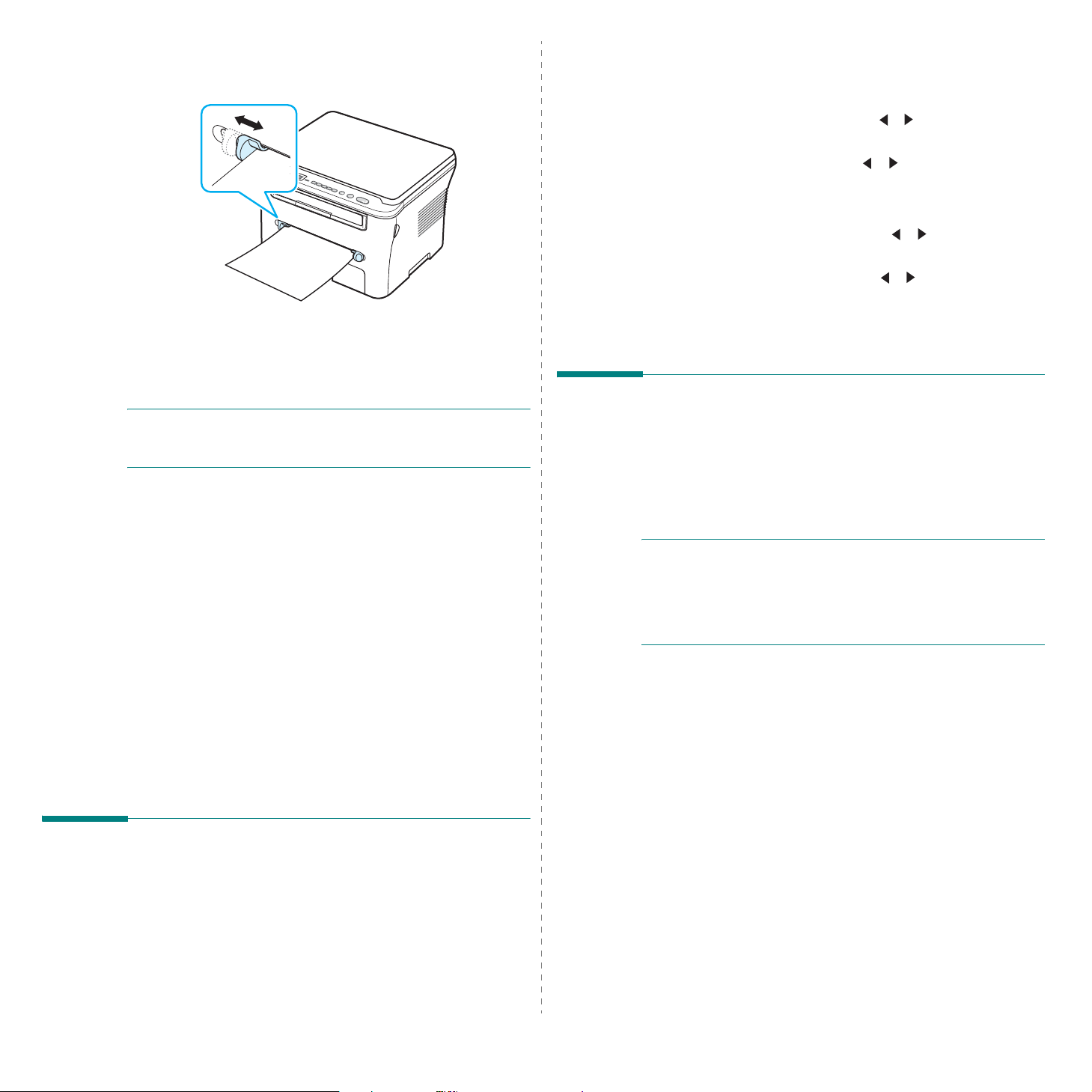
2
Ajuste las guías del alimentador manual según el ancho
del material de impresión, de modo que éste no quede
doblado.
3
Después de cargar el papel, debe ajustar el tipo y el tamaño
del papel para el alimentador manual. Consulte la página 3.6
para obtener información acerca de la función de copia o la
Sección Software
NOTA
: Las configuraciones establecidas desde el controlador
de la impresora anulan las configuraciones realizadas en el
panel de control.
4
Si desea utilizar la cubierta traser a, ábr ala.
Consejos para usar el
• Los materiales de impresión deben cargarse con la cara de
impresión hacia arriba y con la parte superior hacia adelante,
y deben estar en la parte central de la bandeja.
• Utilice siempre los materiales de impresión que se indican
en las especificaciones de la página 3.2 para evitar que se
produzcan atascos de papel y problemas en la calidad de
impresión.
• Cuando imprima materiales de 76 mm x 127 mm (3" x 5") en
el alimentador manual, abra la cub ierta trasera para poder
usarla.
• Asegúrese de que la cubierta traser a esté abierta al impr imir
transparencias. De lo contrario, las hojas podrían rasgarse al
salir del equipo.
si desea imprimir desde la PC.
alimentador manual
1
Pulse
Menu
hasta que aparezca
superior de la pantalla.
2
Pulse OK
3
Use el botón de desplazamiento ( o ) para seleccionar la
bandeja de papel que desea usar y pulse
4
Use el botón desplazamiento ( o ) hasta encontrar el
tipo de papel que utiliza y pulse
5
Pulse
6
Pulse el botón de desplazamiento ( o ) para seleccionar
Tipo de papel
7
Use el botón de desplazamiento ( o ) hasta encontrar el
tipo de papel que utiliza y pulse
8
Pulse
cuando aparezca
Back
para volver al nivel superior.
y pulse OK.
Stop/Clear para volver al modo de espera.
Ajuste papel
Tamano papel
OK
OK
.
OK
.
en la línea
.
.
Selección de la ubicación de salida
El equipo cuenta con dos ubicaciones de salida: la cubierta
trasera (cara de impresión hacia arriba) y la bandeja de salida
(cara de impresión hacia abajo).
Si desea utilizar la bandeja de salida, asegúrese de que la
cubierta trasera esté cerrada. Para usar la cubierta trasera,
ábrala.
NOTAS
• Si tiene algún problema con el papel en la bandeja de salida
• Para evitar que se produz ca n atascos de papel, no intente
Impresión a través de la bandeja de salida
(cara de impresión hacia abajo)
Los documentos salen de la bandeja de salida con la cara de
impresión hacia abajo y en el orden en el que se imprimieron.
La bandeja debe utilizarse para la mayoría de los trabajos.
Si utiliza papel que no es lo suficientemente largo para llegar
a la bandeja de salida, utilice la unidad de digitalización.
:
(por ejemplo, si el papel sale excesivamente abarquillado),
pruebe imprimir por la cubierta trasera.
abrir ni cerrar la cubierta trasera cuando esté imprimiendo.
Ajuste del tamaño y el tipo de papel
Después de cargar papel en la bandeja, debe ajustar el tamaño
y tipo de papel con los botones del panel de control. Estos
ajustes se aplicarán en el modo de copia. Para imprimir desde
la PC, deberá seleccionar el tamaño y el tipo de papel en el
programa de la aplicación utilizada.
Cómo cargar papel y documentos originales
3.6
Page 30

Para utilizar la unidad de digitalización:
1
Levante la unidad de digitalización. Autom á ticamente
saltará una traba para sostener la cubierta.
2
Retire el papel de forma manual.
Impresión a través de la
(cara de impresión hacia arriba)
Si se utiliza la cubierta trasera, el p ap el sale del equipo con
la cara de impresión hacia arriba.
Si se imprime desde el alimentador manual a la cubierta tra sera,
el papel tendrá un
trasera podrá mejorar la ca lida d de impresión con materiales
especiales.
Para usar la cubierta tr asera, tire de ella hacia arriba para
abrirla.
recorrido recto
cubierta trasera
. El uso de la cubierta
3
Cierre la unidad de digitalización. Para cerrar la cubierta,
empuje la traba hacia la izquierd a y manténg ala presionada.
Luego, baje la cubierta con cuidado hasta que ésta presi one
la traba. A continuación, puede retirar la mano y terminar
de bajar la cubierta.
¡Tenga cuidado de no engancharse los dedos!
NOTAS
• Si imprime muchas páginas seguidas, la superficie de la
• La bandeja de salida puede contener hasta 50 hojas de
:
bandeja de salida podría calentarse. Tenga cuidado y no
toque la superficie, y en especial mantenga a los niños
alejados de ésta.
papel. Retire las páginas para no sobrecargar la bandeja.
PRECAUCIÓN:
del equipo se calienta cuando éste está en funcionamiento.
Tenga cuidado al acceder a esta área.
El área del fusor situada en la cubierta trasera
3.7
Cómo cargar papel y documentos originales
Page 31

4 Copia
En este capítulo, se proporcionan instrucciones detalladas
acerca de los procedimientos para la copia de documentos.
Este capítulo incluye:
•Copia
• Cambio en la configuración de las copias
• Uso de las funciones especiales de copia
• Cambio de la configuración predeterminada
• Configuración de la opción de tiempo de espera
Copia
1
Coloque un documento sobre el cristal del escáner.
2
Personalice la configuración de la copia, como el t am añ o d e
la copia, el contraste y el tipo de original, con los botones del
panel de control. Consulte la página 4.1.
Si fuera necesario, podrá utilizar funciones especiales de
copia, tales como copia de póster y copia de 2 pág./hoja.
Consulte la página 4.3.
3
Pulse
Copies
de desplazamiento ( o ), si fuera necesario.
4
Pulse
Start
En la pantalla, se mostrará el proceso de copia.
NOTA
: Puede cancelar el trabajo de copia durante el proceso.
Pulse
Stop/Clear
e indique el número de copias con el botón
para empezar a copiar.
y el proceso se detendrá.
Copia reducida/ampliada
Puede reducir o ampliar el tamaño de la imagen que copia,
desde el 50% al 200%, cuando copie documentos originales
desde el cristal del escáner.
Para seleccionar los tamaños predefinidos de copia:
1
Pulse
Menu y aparecerá
2
Pulse el botón de desplazamiento ( o ) para seleccionar
la configuración de tamaño que desee y pulse
Para ajustar con precisión el tamaño de las copias:
1
Pulse
Menu y aparecerá
2
Pulse el botón de desplazamiento ( o ) hasta que
aparezca
3
Pulse el botón de desplazamiento ( o ) para determinar
el tamaño de copia que desee. Si mantiene pulsado el botón,
podrá desplazarse de forma rápida hasta el valor que desee.
4
Pulse OK
NOTA
: Cuando realice una copia reducida, podrán aparecer
líneas negras en la parte inferior de la copia.
Pers. 50-200%
para guardar la selección.
Reduc./ampl.
Reduc./ampl.
y pulse OK.
OK.
Contraste
Si el documento original presenta marcas claras e imágenes
oscuras, puede ajustar el brillo para obtener una copia más legible.
1
Pulse
Menu
hasta que aparezca
superior de la pantalla.
2
Pulse el botón de desplazamiento ( o ) para seleccionar
el modo de contraste que desee.
•
Mas claro
Normal
•
con un grado de oscuridad normal.
•
Oscuro
lápiz.
: Es ideal para impresiones oscur a s.
: Es ideal para documentos originales o impresos
: Es ideal para impresiones débiles o marcas de
Contraste
en la línea
Cambio en la configuración de las copias
Los botones del panel de control permiten seleccionar todas las
opciones básicas de copia: contraste, tipo de documento y
tamaño de copia. Configure las siguientes opciones antes de
Start para realizar las copias.
pulsar
NOTA
: Si pulsa
opciones de copia, todas las opciones configuradas para la
tarea de copia actual quedarán anuladas y volverán a sus
valores predeterminados.
Stop/Clear
mientras está configurando las
4.1
Copia
3
Pulse OK para guardar la selección.
Tipo de original
La configuración Tipo original se emplea para mejorar la calidad
de la copia al seleccionar el tipo de documento para la tarea de
copia actual.
1
Pulse
Menu
hasta que aparezca
superior de la pantalla.
2
Pulse el botón de desplazamiento ( o ) para seleccionar
el modo de imagen que desee.
•
Texto
: Se utiliza para los documentos que contienen, en
mayor parte, texto.
•
Texto/Foto
contienen texto y gráficos.
Foto
: Se utiliza cuando los documentos originales son
•
fotografías.
3
Pulse OK para guardar la selección.
: Se utiliza para los documentos que
Tipo original
en la línea
Page 32

Cambio de la configuración predeterminada
Copia con autoajuste
Esta función reduce o amplía automáticamente la imagen original
A
hasta ajustarla al tamaño del papel cargado en el equipo.
Las opciones de copia, como contraste, tipo de original, tamaño
de copia y número de copias, pueden definirse según los modos
de uso más habituales. Cuando copia un documento, se utiliza
la configuración predeterminada, a menos que la modifique
mediante los botones situados en el panel de control.
Para crear una configuración predeterminada propia:
1
Pulse
Menu
hasta que aparezca
superior de la pantalla.
2
Pulse OK cuando aparezca
3
Pulse el botón de desplazamiento ( o ) para seleccionar
una opción de configuración y pulse
4
Pulse el botón de desplazamiento ( o ) para cambiar la
configuración o para indicar el valor que desee y pulse
5
Repita los pasos 3 y 4, según sea necesario.
6
Pulse
Stop/Clear para volver al modo de espera.
NOTA
: Durante el ajuste de las opciones de copia, si pulsa
Stop/Clear
restablece rán los valores predeterminados.
se anularán las modificaciones realizadas y se
Config. copia
Cambiar pred.
OK
.
en la línea
OK
Uso de las funciones especiales de copia
Copia clónica
Esta función imprime varias copias d el original en una sola página.
La cantidad de imágenes se determina automáticamente por la
imagen original y el tamaño del papel.
1
Coloque el documento que desee copiar sobre el cristal del
escáner y cierre la cubierta.
2
Pulse
Menu hasta que aparezca
superior de la pantalla.
3
Pulse el botón de desplazamiento ( o ) hasta que aparezca
Clonar
4
Personalice la configuración de la copia, como el tamaño de
la copia, el contraste y el tipo de original, con los botones
del panel de control. Consulte la página 4.1.
NOTA
menú
5
Pulse
y pulse OK.
: No es posible ajustar el tamaño de copia mediante el
Reduc./ampl.
Start
si está realizando una copia clónica.
para empezar a copiar.
Copia especial
en la línea
NOTA
: Cuando el tamaño del documento que desea copiar no
coincide con el del papel cargado en el equipo, esta f unción
ajusta automáticamente el tamaño del documento para
adaptarlo al del papel. No es posible ajustar el tamaño de la
copia manualmente.
1
Coloque el documento que desea copiar sobre el cristal del
escáner y cierre la cubierta.
2
Pulse
Menu hasta que aparezca
superior de la pantalla.
3
Pulse el botón de desplazamiento ( o ) hasta que aparezca
Autoaj.
4
.
Personalice la configuración de la copia, como el tamaño de
la copia, el contraste y el tipo de original, con los botones
del panel de control. Consulte la página 4.1.
NOTA
el menú
con
Autoaj.
5
Pulse
y pulse OK.
: No es posible ajustar el tamaño de la copia mediante
Reduc./ampl.
Start
para empezar a copiar.
mientras se está realizando una copia
Copia especial
en la línea
Copia de tarjeta ID
Podrá copiar los dos lados de la tarjeta de identificación, al igual
que una licencia de conducir, en un solo lado de la hoja.
Al aplicar esta función, el equipo imprime un lado de la tarjeta
en la mitad superior de la hoja y el otro lado en la parte inferior ,
sin reducir el tamaño del original.
Si la tarjeta excede el área de impresión, es probable que
algunas partes no se impriman.
Esta función de copia especial sólo puede aplicarse si se coloca
un documento sobre el cristal del escáner.
1
Coloque la tarjeta ID que desea copiar sobre el cristal del
escáner y cierre la cubierta.
2
Pulse
Menu hasta que aparezca
superior de la pantalla.
3
Pulse el botón de desplazamiento ( o ) hasta que aparezca
Copiando 2 caras
4
Personalice la configuración de la copia, c om o e l ta ma ñ o d e
la copia, el contraste y el tipo de original, con los botones del
panel de control. Consulte la página 4.1.
5
Pulse
Start
para empezar a copiar.
El equipo comienza a digitalizar la cara superior del
documento y la pantalla indicará
6
Levante la cubierta del escáner y dé vuelta el documento.
Cierre la cubierta.
y pulse OK.
Copia especial
Coloque anverso
en la línea
.
4.2
Copia
Page 33

5
Pulse
Start
para empezar a copiar.
NOTA
: Si pulsa el botón
dura nte aproximadamente 30 segundos, el equipo cancelará la
copia y volverá al modo de espera.
7
Pulse
Start
para empezar a copiar.
Copia de 2 pág./hoja
Esta función imprime 2 imágenes originales reducidas para
ajustarlas a una sola hoja de papel.
1
Coloque el documento que desee copiar sobre el cristal del
escáner y cierre la cubierta.
1 2
2
Pulse
Menu
hasta que aparezca
superior de la pantalla.
3
Pulse el botón de desplazamiento ( o ) hasta que aparezca
2 arriba
4
Personalice la configuración de la copia, como el tamaño de
la copia, el contraste y el tipo de original, con los botones
del panel de control. Consulte la página 4.1.
NOTA
: No es posible ajustar el tamaño de la copia mediante
el menú
2 arriba
y pulse OK.
Reduc./ampl.
.
Stop/Clear
mientras se está realizando una copia
o si no pulsa ningún botón
Copia especial
en la línea
NOTA
: No es posible ajustar el tamaño de la copia mediante
el menú
tipo póster.
Reduc./ampl.
El documento original se divide en nueve
partes. Cada parte se digitaliza y se im prime
de a una por vez en el siguiente orden:
mientras se está realizando una copia
Configuración de la opción de tiempo de espera
Puede configurar el tiempo que el equipo deberá esp erar para
restablecer los valores predetermina dos de copia si no se inicia
ningún trabajo de copia después de modificar la configuración
en el panel de control.
1
Pulse
Menu
hasta que aparezca
superior de la pantalla.
2
Pulse el botón de desplazamiento ( o ) hasta que aparezca
Tiempo espera
y pulse OK.
Config. copia
en la línea
5
Pulse
Start
para empezar a copiar.
El equipo comenzará a digitalizar la cara super ior del
documento y la pantalla indicará
Iniciar
6
Coloque el segundo documento que desea copiar sobre el
cristal del escáner.
7
Pulse
NOTA
original en un 50%.
.
Start
: La copia
para empezar a copiar.
2 arriba
reduce el tamaño del documento
Def. prox. pag. Pulse
Copia tipo póster
Esta función imprime una imagen en 9 hojas (3 x 3). Puede
pegar las páginas impresas para obtener un documento de
tamaño póster.
1
Coloque el documento que desee copiar sobre el cristal del
escáner y cierre la cubierta.
2
Pulse
Menu hasta que aparezca
superior de la pantalla.
3
Pulse el botón de desplazamiento ( o ) hasta que aparezca
Poster
y pulse OK.
Copia especial
en la línea
3
Pulse el botón de desplazamiento ( o ) para seleccionar
la configuración de tiempo que desee.
Si selecciona No, el equipo no restaurará los valores
predeterminados hasta que pulse
copia o
4
Pulse OK para guardar la selección.
5
Pulse
Stop/Clear
Stop/Clear para volver al modo de espera.
para cancelar el proceso.
Start para iniciar la
4
Personalice la configuración de la copia, como el t am añ o d e
la copia, el contraste y el tipo de original, con los botones del
panel de control. Consulte la página 4.1.
4.3
Copia
Page 34

5 Impresión básica
En este capítulo, se explican las tareas de impresión co munes.
Impresión de documentos
Esta impresora permite imprimir en diversas aplicaciones de
Windows, en computadoras Macintosh y en sistemas Linux. Los
procedimientos de impresión pueden variar según la aplicación
utilizada.
Para obtener informa ción detallada sobre cómo imprimir,
consulte la
Sección Software
Cancelación de un trabajo de impresión
Si el trabajo de impresión está en espera en una cola de
impresión, como el Grupo de impresión de Windows, elimine
el trabajo de la siguiente manera:
1
Haga clic en el botón
.
Inicio
de Windows.
2
En Windows 2000, seleccione
Impresoras
En Windows XP,2003 seleccione
En Windows Vista,2008 seleccione Panel de control →
Hardware y sonido → Impresoras.
En Windows 7, seleccione Panel de control →
Hardware y sonido → Dispositivos e impresoras.
En Windows Server 2008 R2, seleccione Panel de
control → Hardware → Dispositivos e impresoras.
3
En Windows 2000, XP, 2003, 2008 y Vista, haga doble clic
en la máquina.
En Windows 7 y Windows Server 2008 R2, haga clic con el
botón derecho del mouse en el icono de la impresora
menú contextual
4
En el menú
NOTA
: También puede acceder a esta ventana haciendo doble
clic en el icono de la impresora situado en el ángulo inferior
derecho del escritorio de Windows.
T ambién es posible cancelar el trabajo actual pulsando el botón
Stop/Clear
.
→
Mostrar impresión actual
Documento
del panel de control de la impresora.
Configuración
Impresoras y faxes
, seleccione
Cancelar
yluego
.
.
→
.
5.1
Impresión básica
Page 35

6 Digitalización
Mediante el proceso de digitalización, el equipo permite
convertir imágenes y texto en archivos digitales y guardarlos
en su computadora. Luego, podrá cargarlos en su sitio web
o utilizarlos para crear proyectos que podrá imprimir con el
programa SmarThru de Samsung o con el controlador WIA.
Información básica sobre el proceso de digitalización
La impresora ofrece los siguientes métodos para digitalizar
imágenes:
• Desde software compatible con TWAIN: Puede utilizar otro
software, como Adobe Photoshop.
• Desde el controlador Windows Images Acquisition (WIA):
El equipo es compatible con el controlador WIA para la
digitalización de imágenes.
• Desde el programa SmarThru de Samsung: Inicie Smar Thru
de Samsung y abra Scan To a para comenzar la digitalización.
NOTA
: Para digitalizar con el equipo, deberá instalar el
programa. Para obtener información detallada acerca de
la instalación del programa, consulte la
Sección Software
.
6.1
Digitalización
Page 36

7 Adquisición de los
cartuchos de tóner
Este capítulo brinda información sobre cómo adquirir los
cartuchos de tóner disponibles para el equipo.
Cartuchos de tóner
Cuando el tóner se acabe, podrá comprar para el equipo los
tipos de cartuchos de tóner que se detallan a continuación:
Tipo Duración
Estándar 2.000 páginas • MLT-D109S
a Valor de rendimiento declarado conforme a ISO/IEC 19752.
b Región A: Alba nia, Alem a nia , A ustri a , Bél gica, Bosnia, Bulgaria,
Chipre, Croacia, Dinamarca, Eslovaquia, Eslovenia, España, Finlandia, Francia, Grecia, Herzegovina, Hungría, Irlanda, Italia, Luxemburgo, Macedonia, Montenegro, Noruega, Países Bajo s, Polonia,
Portugal, Reino Un ido, República Checa, Rumania, Serbia, Suecia,
Suiza,
a
Número de pieza
b
•Región A
: MLT-D1092S
Cómo comprar los cartuchos
Para comprar los cartuchos de tóner autorizados por Samsung,
póngase en contacto con el distribuidor local de Samsung o con
el establecimiento donde haya adq uirido el producto, o visite
www.samsungprinter.com y seleccione su país o región para
obtener información acerca de dónde llamar para solicitar
asistencia técnic.
7.1
Adquisición de los cartuchos de tóner
Page 37

8 Mantenimiento
Limpieza del equipo
Este capítulo brinda información sobre el mantenimiento del
equipo y del cartucho de tóner.
Este capítulo incluye:
• Impresión de informes
• Borrado de la memoria
• Limpieza del equipo
• Mantenimiento del cartucho de tóner
• Insumos y piezas de repuesto
Impresión de informes
El equipo puede imprimir informes que contengan detalles sobre
datos del sistema.
1
Pulse
Menu
hasta que aparezca el mensaje
línea superior de la pantalla.
2
Pulse OK cuando aparezca
Se imprimirá la lista de datos del sistema.
Datos sistema
Informe
.
en la
Borrado de la memoria
Si lo desea, puede borrar de forma selectiva la información
guardada en la memoria del equipo.
Para mantener la calidad de impresión y de digitalización, siga
los procedimientos de limpieza que figur an a continuación cada
vez que cambie el cartucho de tóner o si se producen problemas
en la calidad de impresión o de digitalización.
PRECAUCIÓN
que contengan grandes cantidades de alcohol, disolventes
u otras sustancias concentradas, porque podrían decolorarla
oagrietarla.
: No limpie la carcasa del equipo con sustancias
Limpieza de la superficie externa del equipo
Limpie la carcasa del equipo con un paño suave que no deje
pelusa. Puede humedecerlo ligeramente con agua, pero tenga
cuidado de que no caiga agua sobre el equipo o dentro de él.
Limpieza del interior del equipo
Durante el proceso de impresión, es posible que en el interior
del equipo se acumule papel, tóner y polvo. Esta acumulación
puede causar problemas en la calidad de impresión, como motas
de tóner o manchas. La limpieza del interior del equipo eliminará
o disminuirá estos problemas.
1
Apague el equipo y desconecte el cable de alimentación.
Espere a que el equipo se enfríe.
2
Abra la cubierta frontal y saque el cartucho de tóner.
Colóquelo en una superficie limpia y plana.
1
Pulse
Menu
hasta que aparezca
línea superior de la pantalla.
2
Pulse el botón de desplazamiento ( o ) hasta que
aparezca
3
Pulse el botón de desplazamiento ( o ) para seleccionar
el elemento que desea borrar.
Ajuste papel
•
configuración de papel a los valores predeterminados.
•
Config. copia
configuración de copia a los valores predeterminados.
•
Todos ajustes
a los valores predeterminados.
Conf. maquina
•
del sistema, como el idioma de la pantalla y el m od o d e
ahorro, a los valo re s pr edeterminados.
4
Pulse OK para confirmar la acción de borrado . Se b orrará
la configuración seleccionada.
5
Repita los pasos 3 y 4 para borrar otra configuración.
6
Pulse
Borrar ajustes
: Restablece todas las opciones de
: Restablece todas las opciones de
: Restablece todas las configuraciones
: Restablece todas las configuraciones
Stop/Clear para volver al modo de espera.
Mantenimiento
y pulse OK.
en la
8.1
Mantenimiento
PRECAUCIÓN
• Para evitar el de terioro del cartucho de tóner, procure no
exponerlo a la luz durante un período prolongado. Si es
necesario, cúbralo con un trozo de papel.
• No toque la zona verde de la parte inferior del cartucho de
tóner. Use el asa del cartucho para evitar tocar esta zona.
:
Page 38

3
Con un paño seco y que no deje pelusa, quite el polvo y el
tóner que haya podido derram arse en el área de l cartucho
de tóner y en su compartimiento.
Limpieza del tambor
Si aparecen rayas desiguales o manchas en los documentos
impresos, es posible que el tambor OPC del cartucho de tóner
esté sucio.
1
Antes de activar el proceso de limpieza, asegúrese de que
el equipo tenga papel.
2
Pulse
Menu
hasta que aparezca
línea superior de la pantalla.
3
Pulse OK
El equipo imprimirá una página de limpie za. Las partículas de
tóner de la superficie del tambor quedarán fijadas en el papel.
4
Si el problema no desaparece, repita los pasos de 1 al 3.
cuando aparezca
Mantenimiento
Limpiar tambor
en la
.
PRECAUCIÓN
de no tocar el rodillo de transferencia situado d eba jo del
cartucho de tóner. La grasa de los dedos puede causar
problemas en la calidad de impresión y de digitalización.
4
Localice el tubo largo de cristal (LSU) que está en la parte
superior del compartimiento del cartucho de tóner y limpie
suavemente el cristal para comprobar si quedan manchas
oscuras en el paño de algodón.
5
Vuelva a insertar el cartucho de tó ner y cierre la cubierta
frontal.
: Al limpiar el interior del equipo, tenga cuidado
Limpieza de la unidad de digitalización
La unidad de digitalización debe mantenerse siempre limpia para
garantizar la mejor calidad de impresión posible. Es conveniente
limpiar la unidad de digitalización al inicio de cada jornada y a lo
largo del día, tantas veces como sea necesario.
1
Para ello, humedez ca una toalla de papel o un paño suave
que no deje pelusa.
2
Abra la cubierta del escáner.
3
Pase el paño por la superficie del cr istal del escáner hasta
que esté limpia y seca.
6
Conecte el cable de alimentación y encienda el equipo.
8.2
Mantenimiento
1
cubierta del escáner
2
cristal del escáner
4
Pase el paño por la parte inferior de la cubie rta del escáner
hasta que esté limpia y seca.
5
Cierre la cubierta del escáner.
Page 39

Mantenimiento del cartucho de tóner
Almacenamiento del cartucho de tóner
Para obtener el máximo rendimiento del cartucho de tóner,
tenga en cuenta las directrices que se indican a continuación:
• No extraiga el cartucho de tóner de su embalaje hasta que
esté preparado para instalarlo.
• No recargue el cartucho de tóner.
no cubre ningún deterioro provocado por la utilización
de cartuchos recargados
• Guarde los cartuchos de tóner en el mismo entorno que el
equipo.
• Para evitar el deterioro del cartucho de tóner, procure no
exponerlo a la luz durante un período prolongado.
Ahorro de tóner
La garantía del equipo
.
1
Abra la cubierta frontal.
2
Extraiga el cartucho de tóner.
3
Gire el cartucho cuidadosamente 5 ó 6 veces para redistribuir
el tóner de manera uniforme dentro del cartucho.
Para ahorrar tóner, pulse
y luego pulse OK cuando aparezca Si. Si utiliza esta
toner
función, la vida útil del cartucho de tóner aumentará y se
reducirá el costo por página, pero también disminuirá la calidad
de impresión.
Duración esperada del
La vida útil del cartucho de tóner depende de la cantidad de tóner
requerida para las tareas de impresión. Además, la cantidad de páginas
puede variar en función de la densidad de impresión de las páginas, el
entorno de funcionamiento, los intervalos de impresión, y el tipo y tamaño
del papel. Si suele imprimir muchos gráficos, es probable que deba
cambiar el cartucho con más frecuencia.
Redistribución del
Cuando el cartucho de tóner está a punto de acabarse:
• Aparecen rayas blancas o zonas de menor intensidad.
• El panel de control muestra el mensaje de alerta
• Además, aparece la ventana del programa SmartPanel en la
computadora e indica que el cartucho de tóner tiene el tóner
bajo.
• El indicador
Si esto sucede, puede mejorar de forma temporaria la calidad de
impresión redistribuyendo el tóner que queda en el cartucho. En
algunos casos es posible que aparezcan rayas blancas o zonas de
menor intensidad, aun después de redistribuir el tóner.
Status
Menu
hasta que aparezca
cartucho de tóner
cartucho de tóner
parpadea en rojo.
Ahorro
Toner bajo
NOTA
: Si se mancha la ropa con tóner, límpiela con un paño seco
y lávela con agua fría. El agua caliente fija el tóner en los tejidos.
PRECAUCIÓN
cartucho de tóner. Use el asa del cartucho para evitar tocar
esa zona.
4
Sostenga el cartucho de tóner por el asa e inserte lentamente
el cartucho en la abertura del equipo.
.
5
Las fichas en ambos lados del cartucho y las ranu ras dentro
del equipo servirán de guía para colocar el cartucho en la
posición correcta hasta que encaje en su sitio.
: No toque la zona verde de la parte inferior del
8.3
Mantenimiento
Page 40

6
Cierre la cubierta frontal. Asegúrese de que la cubierta
quede bien cerrada.
5
Quite el papel que protege el cartucho de tóner.
Sustitución del
Cuando el cartucho de tóner está completamente vacío:
•
La impresora deja de imprimir.
• Además, aparece la ventana del programa SmartPanel en la
computadora e indica que el cartucho de tóner está vacío.
• El indicador
Si esto ocurre, deberá reemplazar el cartucho de tóne r. Para
obtener información sobre la compra de cartuchos de tóner,
consulte la página 7.1.
1
Abra la cubierta frontal.
2
Extraiga el cartucho de tóner.
Status
cartucho de tóner
se ilumina en rojo.
NOTA
: Si se mancha la ropa con tóner, límpiela con un paño
seco y lávela con agua fría. El agua caliente fija el tóner en los
tejidos.
PRECAUCIÓN
cartucho de tóner. Use el asa del cartucho para evitar tocar
esta zona.
6
Sostenga el cartucho de tóner por el asa e inserte lentamente
el cartucho en la abertura del equipo.
7
Las fichas en ambos lados del cartucho y las ranuras dentro
del equipo servirán de guía para colocar el cartucho en la
posición correcta hasta que encaje en su sitio.
8
Cierre la cubierta frontal. Asegúrese de que la cubierta
quede bien cerrada.
: No toque la zona verde de la parte inferior del
3
Saque el cartucho de tóner nuevo del envoltorio.
4
Gire el cartucho cuidadosamente 5 ó 6 veces par a distribuir
el tóner de manera uniforme dentro del cartucho.
Si gira completamente el cartucho de tóner, obtendrá
copias de máxima calidad.
8.4
Mantenimiento
Page 41

Insumos y piezas de repuesto
Cada cierto tiempo, será necesario cambiar el cartucho de
tóner, el rodillo y la unidad de fusión para m antener el máximo
rendimiento y evitar problemas en la calidad de imp resión y en
la alimentación del papel, que pudieran surgir por el desgaste
de estas piezas. La ventana del programa SmartPanel aparecerá
en la computadora e indicará qué com ponente debe sustituirse.
Será necesario cambiar los siguientes componentes después
de imprimir la cantidad de páginas especificada o cuando los
componentes hayan alcanzado la duración máxima. La ventana
del programa SmartPanel apar ecerá en la computadora e indicará
qué componente debe sustituirse.
Componentes Producción (media)
Rodillo de transferencia Apro x. 50.000 páginas
Unidad de fusión
Rodillo de alimentación de papel
Para adquirir insumos y piezas de repuesto, póngase en contacto
con el distribuidor de Samsung o con el establecimiento donde
haya adquirido el equipo. Se recomienda especialmente que estas
piezas sean instaladas por un técnico capacitado, excepto en el
caso del cartucho de tóner (consulte la página 8.4).
Aprox. 50.000 páginas
Aprox. 50.000 páginas
8.5
Mantenimiento
Page 42

9 Solución de problemas
Este capítulo ofrece información útil sobre qué hacer en caso de
que se produzca un error.
Este capítulo incluye:
• Eliminación de atascos de papel
• Descripción del indicador Status
• Descripción de los mensajes que aparecen en la
pantalla
• Solución de problemas adicionales
Eliminación de atascos de papel
Cuando se produce un atasco de papel, aparece el mensaje
Atasco papel
a continuación para localizar el atasco de papel y solucionarlo.
Mensaje Localización del atasco Ir a
en la pantalla. Consulte la tabla que aparece
2
Extraiga la bandeja de alimentación de papel d el equipo.
3
Retire el papel que haya quedado atascado, tirando de él
con cuidado hacia afuera.
[Atasco papel 0]
Abr/cerr puerta
[Atasco papel 1]
Abr/cerr puerta
[Atasco papel 2]
Comprobar
puerta
Tire lenta y cuidadosamente del papel que hay a quedado atascado
para evitar que se rompa. Siga las instrucciones de las secciones
siguientes para eliminar el atasco.
En la
1
bandeja de alimentación de papel
Abra y cierre la cubierta frontal. El papel atascado saldr á
automáticamente del equipo.
Si el papel no sale, vaya al paso 2.
En la
bandeja de
alimentación de papel
En el área del fusor o alrededor
cartucho de tóner
del
En el
alimentador manual
En el área de salida del papel página 9.2
abajo y
página 9.1
página 9.2
Si el papel ofrece resistencia y no se mueve cuando tira de
él, o si no ve ningún papel en esta zona, revise el área del
fusor que se encuentra alrededor del cartucho de tóner.
Consulte la página 9.2.
4
Introduzca la bandeja de alimentación de papel en el
equipo hasta que encaje en su posición.
5
Abra y cierre la cubierta frontal para continuar con la
impresión.
9.1
Solución de problemas
Page 43

En el
1
2
alimentador manual
Si hay algún problema con la alimentación d el papel, retire
el papel del equipo.
Abra y cierre la cubierta frontal para continuar con la
impresión.
En el área del fusor o alrededor del cartucho de tóner
NOTA
: El área del fusor se calienta. Tenga cuidado al retirar el
papel de la impresora.
2
Retire el papel que haya quedado atascado, tirando de él
con cuidado hacia afuera.
3
Vuelva a colocar el cartucho de tóner y cierre la cubierta
frontal. La impresión se reanudará de forma automática.
En el área de salida del papel
1
Abra y cierre la cubierta frontal. El papel atascado sald rá
automáticamente del equipo.
Si el papel no sale, vaya al pa so 2 .
2
Extraiga suavemente el p apel de la bandeja de salida. Siga
con el paso 9.
1
Abra la cubierta frontal y saque el cartucho de tóner.
Si no puede ver el papel atascado en la bandeja de salida,
vaya al paso 3.
3
Levante la unidad de digitalización.
4
Tire del papel con cuidado hacia afuera.
5
Cierre la unidad de digitalización empujando la traba hacia
la izquierda y manténgala presionada mientras baja la
cubierta con cuidado, hasta que la traba qu ede presionada
por la cubierta.
Si el papel ofrece resistencia y no se mueve cuando tira
de él, o si no se ve papel alguno debajo de la unidad de
digitalización, siga con el siguiente paso.
6
Abra la cubierta trasera.
9.2
Solución de problemas
Page 44

7
Retire el papel que se haya quedado atascado, tirando de
él con cuidado hacia afuera.
Descripción del indicador Status
8
Cierre la cubierta trasera.
9
Abra y cierre la cubierta frontal para continuar con la
impresión.
Consejos para evitar atascos de papel
Es posible evitar la mayor parte de los atascos de papel si se
seleccionan los tipos de papel adecuados. Si se produce un
atasco de papel, siga los pasos descritos en la página 9.1.
• Siga los procedimientos de la página 2.3. Compruebe que
las guías ajustables estén colocadas correctamente.
• No sobrecargue la bandeja de alimentación de papel.
Asegúrese de que el papel se encuentre por debajo de la
marca del nivel de capacidad situada en el lateral interior de
la bandeja de papel.
• No retire el papel de la bandeja de alimentación de papel
mientras el equipo esté imprimiendo.
• Doble, airee y empareje el papel antes de cargarlo .
• No cargue papel que presente arrugas, humedad o un
excesivo abarquillamiento.
• No mezcle diferentes tipos de papel en la bandeja.
• Utilice sólo los materiales de impresión recomend ados.
Consulte la página 3.2.
• Compruebe que la cara de impresión r ecomend ada de
los materiales de impresión se encuentre hacia abajo en
la bandeja de alimentación de papel y hacia arriba en el
alimentador manual.
El indicador
equipo. Consulte la siguiente tabla sobre el estado del equipo.
Desactivado • El equipo está fuera de línea.
Verde Activado El equipo está en línea y puede utilizarse.
Rojo Activado • El cartucho de impresión está a punto de
Status
Estado Descripción
Parpadeante
Parpadeante
del panel de control muestra el estado del
• La impresora está en el modo de ahorro
de energía. Cuando el equipo recibe datos
o se pulsa algún botón, el equipo entra en
línea automáticamente.
• Cuando la luz parpadea lentamente, la
impresora está recibiendo datos de la
computadora.
• Cuando la luz parpadea de manera normal,
el equipo está digitalizando el documento
cargado.
• Cuando la luz parpadea rápidamente,
el equipo está imprimiendo datos.
agotarse, está vacío o debe reemplazarse.
Consulte la página 8.4.
• Se ha producido un atasco de papel.
Para solucionar el problema, consulte
la página 9.1.
cubierta frontal
•La
cubierta frontal
• No hay papel en la
alimentación
• El equipo se detuvo debido a un error
grave. Compruebe el mensaje de la
pantalla. Consulte la página 9.4 para
obtener detalles sobre el significado del
mensaje de error.
• Ha ocurrido un error menor y la impresora
está esperando a que se solucione el
error. Compruebe el mensaje de la
pantalla. Cuando se solucione el problema,
el equipo reanudará el funcionamiento.
•El nivel de
Adquiera un
Puede mejorar la calidad de impresión de
manera temporaria si re distribuye el tóner
que queda en el cartucho. Consulte la
página 8.4.
tóner
está abierta. Cierre la
.
bandeja de
. Cargue papel en la
del cartucho es bajo.
cartucho de tóner
bandeja
nuevo.
.
9.3
Solución de problemas
Page 45

Descripción de los mensajes que aparecen en la pantalla
Aparecen mensajes en la ventana del programa SmartPanel
o en el panel de control para indicar el estado de la impresora
o errores. Consulte las tablas que aparecen a continuación para
entender el significado de los mensajes y solucionarlos, si es
necesario.
NOTA
: Cuando llame al servicio técnico, le resultará muy útil
indicar qué mensaje de error aparece en la pantalla.
Pantalla Significado Soluciones recomendadas
La
Puerta abierta
Error reloj
Tóner no válido
[Atasco 1] o
Instalar tóner
Err poco calor
[Error LSU]
cubierta frontal
trasera
o
cerrado
correctamente.
Se ha producido un
problema en la LSU
(unidad láser de
digitalización).
Utilizó un cartucho
no autorizado.
•El
• El papel se quedó
Se ha producido un
problema en la
unidad de fusión.
Se ha producido un
problema en la LSU
(unidad láser de
digitalización).
no se ha
cartucho de
tóner
no está
instalado.
atascado en el
área de fusión o en
alimentador
el
manual
.
Cierre la cubierta y asegúrese de
que quede perfectamente ajustada
en su sitio.
Desconecte el
y vuelva a conectarlo. Si el problema
continúa, llame al servicio técnico.
Debe utilizar un cartucho aprobado
por Samsung.
• Instale un cartucho de tóner
genuino Samsung diseñado para
la impresora. O bien, reinstale el
cartucho de tóner en varias
oportunidades. Consulte la
página 2.2.
• Elimine el atasco de papel.
Consulte la página 9.1.
Desconecte el
y vuelva a conectarlo. Si el problema
continúa, llame al servicio técnico.
Desconecte el
y vuelva a conectarlo. Si el problema
continúa, llame al servicio técnico.
cable de alimentación
cable de alimentación
cable de alimentación
Pantalla Significado Soluciones recomendadas
[Atasco papel 0]
Abr/cerr puerta
[Atasco papel 1]
Abr/cerr puerta
[Atasco papel 2]
Comprobar
puerta
Fallo energia
Error de escaner
[Toner vacio]
[Cambiar toner]
Tóner agotado
Cambiar tóner
Toner bajo
Tóner no
Samsung
Cambiar tóner
Se ha quedado
atascado el papel
en el área de
alimentación de la
bandeja de papel
El papel se quedó
atascado en el área
de fusión o en el
alimentador manual
Se ha producido un
atasco de papel en el
área de salida del
papel.
El suministro eléctrico
se ha interrumpido un
instante y la memoria
del equipo no se ha
guardado.
Se ha producido
un problema en la
unidad de fusión.
El cartucho de tóner
está vacío.
Para evitar una
contaminación grave
o una falla en la
impresora, ésta
dejará de imprimir.
El cartucho de tóner
está casi vacío.
El cartucho de tóner
no es un cartucho
genuino Samsung.
Elimine el atasco. Consulte la
página 9.1.
.
Elimine el atasco. Consulte la
página 9.2.
.
Elimine el atasco. Consulte la
página 9.2.
La tarea que estaba tratando
de realizar antes de la falla en
la alimentación eléctrica deberá
realizarse nuevamente desde el
principio.
Desconecte el
y vuelva a conectarlo. Si el problema
continúa, llame al servicio técnico.
Sustituya el cartucho de tóner por
uno nuevo. Consulte la página 8.4.
Sustituya el cartucho de tóner por
uno nuevo. Consulte la página 8.4.
Retire el cartucho de tóner y
agítelo con cuidado. De esta forma,
podrá seguir imprimiendo durante
un tiempo.
Sustituya el cartucho de tóner por
un cartucho Samsung genuino.
cable de alimentación
[No hay papel]
Agregar papel
Err calor abiert
[Sobrecalen]
Se ha terminado el
papel de la
de alimentación
Se ha producido un
problema en la
unidad de fusión.
Se ha producido un
problema en la
unidad de fusión.
bandeja
.
Cargue papel en la
Consulte la página 2.3.
Desconecte el
y vuelva a conectarlo. Si el problema
continúa, llame al servicio técnico.
Desconecte el
y vuelva a conectarlo. Si el problema
continúa, llame al servicio técnico.
bandeja
cable de alimentación
cable de alimentación
.
Solución de problemas
9.4
Solución de problemas adicionales
La tabla siguiente indica algunos problemas que pueden ocurrir
y las soluciones recomendadas. Siga el procedimiento indicado
para solucionar el problema. Si el problema persiste, llame al
servicio técnico.
Page 46

Problemas en la alimentación del papel
Problemas de impresión
Estado Soluciones recomendadas
El papel se atasca
durante la
impresión.
Los papeles se
adhieren unos con
otros.
El equipo no acepta
varias hojas juntas.
El papel no se
introduce en el
equipo.
El papel se atasca
continuamente.
Las transparencias
se pegan unas con
otras en la salida
del papel.
Los sobres se
tuercen o no se
introducen
correctamente.
Elimine el atasco de papel. Consulte la página 9.1.
• Compruebe que no haya demasiado papel en la
bandeja de alimentación
contener hasta 250 hojas, según el grosor del papel.
• Asegúrese de que está utilizando el tipo de papel
adecuado. Consulte la página 3.2.
• Saque el papel de la bandeja y doble o airee el papel.
• La humedad puede ocasionar que los papeles se
adhieran unos con otros.
• Es posible que se hayan cargado tipos diferentes de
papel en la
solo tipo, tamaño y gramaje.
• Si el atasco lo han producido varias hojas, retírelas.
Consulte la página 9.1.
• Elimine las obstrucciones del interior del equipo.
• El papel no se ha cargado correctamente . Retire el
papel de la
cargarlo correctamente.
• Hay demasiado papel en la
Retire el exceso de papel de la
alimentación
• El papel es demasiado grueso. Utilice sólo papel
que cumpla con las especificaciones requeridas por
el equipo. Consulte la
• Hay demasiado papel en la
Retire el exceso de papel de la bandeja. Si está
imprimiendo materiales especiales, utilice el
alimentador manual
• El tipo de papel que se está utilizando no es el
apropiado. Utilice sólo papel que cumpla con las
especificaciones requeridas por el equipo. Consulte
la página 3.2.
• Es posible que haya algún tipo de residuo en el
interior del equipo. Abra la
cualquier residuo existente.
Utilice sólo transparencias diseñadas específicamente
para impresoras láser. Retire cada transparencia en el
momento en que salga del equipo.
Compruebe que las guías de papel estén ajustadas
a ambos lados de los sobres.
bandeja de papel
bandeja de alimentación
.
. La
bandeja de alimentación
página 3.2
bandeja de alimentación
.
bandeja de papel
. Cargue papel de un
y vuelva a
bandeja de
.
cubierta frontal
y retire
puede
Estado Causa posible Soluciones recomendadas
El equipo no
imprime.
El equipo no
imprime.
(continuación)
.
.
El equipo no
recibe energía.
El equipo no se ha
seleccionado
como impresora
predeterminada.
Controle el equipo para verificar si:
cubierta frontal
•La
• El papel está atascado. - Elimine el atasco de papel. Consulte
la página 9.1.
• El equipo se ha quedado sin papel. - Cargue papel. Consulte
la página 2.3.
cartucho de tóner
•El
de tóner
Si se produce un error de sistema en la impresora, póngase en
contacto con el servicio técnico.
El cable de
conexión entre la
computadora y el
equipo no está
conectado
correctamente.
El cable de
conexión entre la
computadora y el
equipo está
defectuoso.
La configuración
del puerto es
incorrecta.
El equipo puede
estar configurado
de forma
incorrecta.
Es posible que el
controlador de
impresión esté
instalado de
forma incorrecta.
El equipo no
funciona bien.
. Consulte la página 2.2.
Compruebe las conexiones del
alimentación
alimentación
Seleccione
como impresora predeterminada en
Windows.
no está cerrada. - Cierre la
no está instalado. - Instale el
Desconecte el cable de la impresora y
vuelva a conectarlo.
Si es posible, conecte el cable a otra
computadora que funcione correctamente
e imprima el trabajo. También puede
probar con un cable de impresora distinto.
Compruebe los valores de la impresora en
Windows para verificar que el trabajo de
impresión se haya en viado al puerto correcto,
por ejemplo, LPT1. Si la computadora dispone
de varios puertos, verifique que el equipo se
encuentre conectado al puerto apropiado.
Compruebe las propiedades de impresión
para asegurarse de que la configuración de
impresión sea correcta.
Repare el software de la impresora.
Consulte la
Compruebe el mensaje de la pantalla del
panel de control
equipo indica un error del sistema.
. Compruebe el
y la fuente de alimentación.
Samsung SCX-4300 Series
Sección Software
para determinar si el
cable de
interruptor de
cubierta frontal
cartucho
.
.
9.5
Solución de problemas
Page 47

Estado Causa posible Soluciones recomendadas
El equipo
selecciona
materiales
de impresión
de la fuente
de papel
equivocada.
El trabajo de
impresión se
realiza de
forma muy
lenta.
La mitad de
la página
aparece en
blanco.
El equipo
imprime
pero el texto
aparece
deformado,
borroso o
incompleto.
Es posible que se
haya seleccionado
una fuente de
papel inadecuada
en las propiedades
de la impresora.
Es posible que
el trabajo sea
demasiado
complejo.
Es posible que
el valor de
orientación de
la página sea
incorrecto.
El tamaño del
papel y los
valores del
tamaño del papel
no coinciden.
El cable de la
impresora está
suelto o
defectuoso.
En numerosas aplicaciones de software,
la selección del origen de papel se realiza
Papel
en la ficha
propiedades de la impresora. Seleccione la
fuente de papel adecuada. Consulte la
Sección Software
Reduzca la complejidad de la página o intente
ajustar la configuración de la calidad de
impresión.
La velocidad de impresión máxima del
equipo es de 19 PPM para papel tamaño
Carta y 18 PPM para papel tamaño A4.
Cambie la orientación de la página en la
aplicación. Consulte la
Asegúrese de que el tamaño del papel
definido en la configuración del controlador de
la impresora coincida con el del papel que se
encuentra en la
O bien, asegúrese de que el tamaño del papel
definido en la configuración del controlador
de la impresora coincida con la selección de
papel en la configuración del software de la
aplicación que está usando.
Desconecte el cable de la impresora y vuelva
a conectarlo. Intente realizar un trabajo de
impresión que ya haya impreso correctamente.
Si es posible, conecte el cable y la impresora
a otra computadora e intente realizar un
trabajo de impresión que sepa que funciona.
Por último, pruebe con un cable de impresora
nuevo.
del cuadro de diálogo de
.
Sección Software
bandeja de alimentación
Estado Causa posible Soluciones recomendadas
El trabajo de
impresión
aparece en
blanco.
Se ha
.
producido un
error varias
veces al
imprimir con
la conexión
USB.
.
cartucho de
El
está
tóner
defectuoso o se
ha quedado sin
tóner.
Es posible que el
archivo contenga
páginas en blanco.
Algunas piezas,
como el
controlador o la
placa, pueden
estar defectuosas.
Cuando el modo
USB está
configurado en
Rapido
posible que la
conexión USB sea
lenta en algunas
computadoras.
, es
Redistribuya el tóner, si es necesario.
Consulte la página 8.3.
Si es necesario, sustituya el
.
tóner
Compruebe que el archivo no contenga
páginas en blanco.
Póngase en contacto con un servicio
técnico.
Cambie el modo USB a
siga estos pasos:
1
Pulse
Menu hasta que aparezca
Conf. maquina
de la pantalla.
2
Pulse el botón de desplazamiento
( o ) hasta que aparezca
y pulse OK.
USB
3
Pulse el botón de desplazamiento
( o ) hasta que aparezca
ypulse
4
Pulse
modo de espera.
OK
Stop/Clear
en la línea superior
.
cartucho de
Lento
. Para ello,
Modo
Lento
para volver al
El controlador
de impresión
seleccionado no
es el correcto.
La aplicación de
software no
funciona
correctamente.
El sistema
operativo no
funciona
correctamente.
Compruebe el menú de selección de
impresoras de la aplicación para asegurarse
de que el equipo está seleccionado.
Intente imprimir un trabajo desde otra
aplicación.
Salga de Windows y reinicie la computadora.
Apague el equipo y vuelva a encenderlo.
9.6
Solución de problemas
Page 48

Problemas con la calidad de la impresión
Si el interior del equipo está sucio o se ha cargado el papel de
forma incorrecta, la calidad de impresión puede dism inuir.
Consulte la tabla siguiente para solucionar el problema.
Estado Soluciones recomendadas
Impresión clara o
difusa
AaBbCc
AaBbCc
AaBbCc
AaBbCc
AaBbCc
Si aparece una raya blanca vertical o un área difusa
en la página:
• El nivel de tóner es bajo. Es posible aumentar
temporalmente la duración del
Consulte la página 8.3. Si de este modo no mejora
la calidad de impresión, instale un
nuevo.
tóner
• Es posible que el papel no cumpla con las
especificaciones requeridas (por ejemplo, el papel
está demasiado húmedo o es demasiado áspero).
Consulte la
• Si toda la página aparece clara, significa que la
resolución de impresión se ha configurado demasiado
clara o que el modo de ahorro de tóner está activado.
Ajuste la resolución de impresión y desactive el modo
de ahorro de tóner. Consulte la
la página 2.6, respectivamente.
• Si aparecen partes difuminadas y con manchas, es
posible que sea necesario limpiar el
tóner
• La superficie del LSU dentro del equipo puede estar
sucia. Limpie dicha unidad. Consulte la página 8.2.
página 3.2
. Consulte la página 8.2.
.
cartucho de tóner
cartucho de
Sección Software
cartucho de
.
y
Estado Soluciones recomendadas
Líneas verticales
AaBbCc
AaBbCc
AaBbCc
AaBbCc
AaBbCc
Fondo gris
AaBbCc
AaBbCc
AaBbCc
AaBbCc
AaBbCc
Tóner corrido
Si aparecen rayas negras verticales en la página:
• Es probable que el tambor situado en el interior del
cartucho de tóner
de tóner
Si aparecen rayas blancas verticales en la página:
• La superficie del LSU dentro del equipo puede estar
sucia. Limpie el LSU (consulte la página 8.2).
Si el sombreado de fondo se vuelve demasiado intenso:
• Utilice hojas de menor gramaje. Consulte la
página 3.2
• Controle el entorno del equipo: condiciones
ambientales muy secas (con escasa humedad) o
muy húmedas (más de 80% de humedad relativa)
favorecen el aumento de la intensidad del
sombreado de fondo.
• Retire el
nuevo. Consulte la página 8.4.
• Limpie el interior del equipo. Consulte la página 8.1.
• Compruebe el tipo y la calidad del papel. Consulte
la página 3.2.
• Retire el
Consulte la página 8.4.
e instale uno nuevo. Consulte la página 8.4.
.
cartucho de tóner
cartucho de tóner
esté rayado. Retire el
usado e instale uno
e instale uno nuevo.
cartucho
Manchas de tóner
AaBbCc
AaBbCc
AaBbCc
AaBbCc
AaBbCc
Imperfecciones en
los caracteres
AaBbCc
AaBbCc
AaBbCc
AaBbCc
AaBbCc
• Es posible que el papel no cumpla con las
especificaciones requeridas (por ejemplo, el papel
está demasiado húmedo o es demasiado áspero).
Consulte la
• Es posible que el rodillo de transferencia esté sucio.
Limpie el interior del equipo . Co nsult e la pá gina 8.1.
• Es posible que sea necesario limpiar la guía del
papel. Consulte la página 8.2.
Si aparecen áreas difuminadas, normalmente en
forma de círculos, en cualquier parte de la página:
• Es posible que una de las hojas de papel esté
defectuosa. Intente imprimir de nuevo el trabajo.
• La humedad del papel no es uniforme o éste presenta
manchas húmedas en la superficie. Pruebe con una
marca de papel diferente. Consulte la
• El lote de papel es defectuoso. El proceso de
fabricación puede ser la causa de que algunas
áreas no absorban el tóner. Pruebe con otro tipo
u otra marca de papel.
• Si estos procedimientos no solucionan el problema,
póngase en contacto con un servicio técnico.
página 3.2
.
página 3.2
.
Defectos repetidos
a lo largo de la
página
AaBbCc
AaBbCc
AaBbCc
AaBbCc
AaBbCc
Si aparecen repetidamente marcas en la cara impresa
del papel en intervalos regulares:
• Es posible que el
Si en la página aparece de forma repetitiva una ma rca,
imprima una página de limpieza varias veces para
limpiar el
Si el problema persiste una vez terminada la
impresión, retire el
nuevo. Consulte la página 8.4.
• Es posible que haya tóner en algunas partes del
equipo. Si las imperfecciones oc urre n en el re v erso
de la página, es probable que el problema se corrija
por sí solo después de imprimir varias páginas.
• Es posible que el dispositivo de fusión esté dañado.
Póngase en contacto con un servicio técnico.
• Si usa papel de calidad inferior, consulte la página 8.2.
cartucho de tóner
cartucho de tóner
cartucho de tóner
esté deteriorado.
(consulte la página 8.2).
e instale uno
9.7
Solución de problemas
Page 49

Estado Soluciones recomendadas
A
Aa
c
c
A
A
A
Estado Soluciones recomendadas
Fondo difuso
Caracteres
irregulares
Impresión torcida
BbC
AaBbC
AaBbCc
AaBbCc
aBbCc
Abarquillamiento
ocurvaturas
El fondo difuso se debe a motas de tóner distribuidas
por toda la página impresa.
• Es posible que el papel esté demasiado húmedo.
Intente imprimir en otro lote de papel. No abra los
paquetes de papel hasta que sea necesario, para
evitar que el papel absorba demasiada humedad.
• Si el problema de fondo difuso se produce en un
sobre, cambie la presentación de la impresión para
evitar que se imprima texto en áreas que contengan
juntas en el reverso del sobre. La impresión en las
juntas puede ser la causa del problema.
• Si el fondo difuso aparece en toda la superficie de la
página impresa, ajuste la resolución de impresión en
la aplicación de software o en las propiedades de la
impresora.
• Si los caracteres no tienen la forma correcta y
aparecen con partes en blanco, es posible que el
papel sea demasiado satinado. Pruebe con un papel
diferente. Consulte la
• Si los caracteres no tienen la forma correcta y
aparecen con un aspecto ondulado, es posible que
haya que reparar la unidad de digitalización. Si la
impresora necesita reparación, póngase en
contacto con un servicio técnico.
• Asegúrese de que se haya cargado el papel
correctamente.
• Compruebe el tipo y la calidad del papel. Consulte
página 3.2
la
• Asegúrese de que el papel o cualquier otro material
de impresión, se haya cargado correctamente y de
que las guías no estén demasiado sueltas ni
demasiado ajustadas a la pila de papel.
• Asegúrese de que se haya cargado el papel
correctamente.
• Compruebe el tipo y la calidad del papel. El calor y
la humedad pueden hacer que el papel se abarqu ille.
Consulte la
• Dé vuelta la pila de papel colocada en la bandeja.
También pruebe a girar el papel 180° en la
bandeja.
• Intente imprimir mediante la
.
página 3.2
página 3.2
.
.
cubierta trasera
.
Arrugas o pliegues
Parte posterior de
las copias impresas
sucia
Páginas negras
Exceso de tóner
Huecos en los
caracteres
• Asegúrese de que se haya cargado el papel
correctamente.
• Compruebe el tipo y la calidad del papel. Consulte
página 3.2
la
• Dé vuelta la pila de papel colocada en la bandeja.
También pruebe a girar el papel 180° en la
bandeja.
• Intente imprimir mediante la
Compruebe si hay pérdidas de tóner. Limpie el
interior del equipo. Consulte la página 8.1.
• Es posible que el
instalado correctamente. Extraiga el
de tóner
• Es posible que el
y deba sustituirlo. Retire el
uno nuevo. Consulte la página 8.4.
• Es posible que el equipo precise reparación.
Póngase en contacto con un servicio técnico.
• Limpie el interior del equipo. Consulte la página 8.1.
• Compruebe el tipo y la calidad del papel. Consulte
página 3.2
la
• Retire el
Consulte la página 8.4.
• Si el problema persiste, es posible que haya que
reparar el equipo. Póngase en contacto con un
servicio técnico.
Los huecos en los caracteres son áreas blancas que
aparecen en aquellas partes que deberían ser
totalmente negras:
• Si está imprimiendo transparencias, intente con otro
tipo de transparencias. Es normal que aparezcan
algunos huecos en los caracteres debido a la
composición de las transparencias.
• Es posible que no esté imprimiendo en la cara
correcta del papel. Retire el papel y gírelo.
• Es posible que el papel no cumpla con las
especificaciones requeridas. Consulte la
.
cartucho de tóner
y vuelva a insertarlo.
cartucho de tóner
cartucho de tóner
.
cartucho de tóner
e instale uno nuevo.
cubierta trasera
no esté
cartucho
esté defectuoso
e instale
página 3.2
.
.
9.8
Solución de problemas
Page 50

Estado Soluciones recomendadas
Rayas horizontales
AaBbCc
AaBbCc
AaBbCc
AaBbCc
AaBbCc
Abarquillamiento
Problemas de copia
Estado Soluciones recomendadas
Las copias son
demasiado claras
uoscuras.
Las copias presentan
manchas, líneas,
marcas o puntos.
La imagen de la copia
impresa está torcida.
Se imprimen copias en
blanco.
La imagen no está bien
fijada al papel.
Atascos frecuentes de
papel durante la copia
de documentos.
Si aparecen rayas o manchas negras alineadas
horizontalmente:
• Es posible que el
correctamente. Extraiga el
a insertarlo.
• Es posible que el
Retire el
Consulte la página 8.4.
• Si el problema persiste, es posible que haya que
reparar el equipo. Póngase en contacto con un
servicio técnico.
Si el papel impreso presenta abarquillamiento o el
papel no se introduce en la impresora:
• Dé vuelta la pila de papel colocada en la bandeja.
También pruebe a girar el papel 180° en la
bandeja.
• Intente imprimir la
Utilice la opción
el fondo de las copias.
• Si encuentra defectos en el original, use
para aclarar el fondo de las copias.
• Si el original no presenta defectos, limpie la unidad
de digitalización. Consulte la página 8.2.
• Asegúrese de que el documento se encuentra sobre
el
• Asegúrese de que se haya introducido correctamente
el papel de copia.
Asegúrese de que el documento se encuentra sobre
cristal
el
• Cambie el papel que se encuentra en la
alimentación
• En zonas de mucha humedad, no deje el papel en
el equipo durante mucho tiempo.
• Airee bien el papel y colóquelo en la
alimentación
Reemplace el papel de la
con papel nuevo. Compruebe o ajuste las guías del
papel, si es necesario.
• Asegúrese de que el papel sea del gramaje adecuado.
Se recomienda papel bond de 80 g/m
• En el caso de que se haya producido un atasco del
papel, asegúrese de que no quede papel o trozos de
papel en el equipo después de retirar el papel atascado.
cartucho de tóner
cristal
con la cara impresa hacia abajo.
con la cara impresa hacia abajo.
cartucho de tóner
cartucho de tóner
cartucho de tóner
cubierta trasera
Contraste
por un paquete nuevo.
con la cara de impresión hacia abajo.
para aclarar u oscurecer
bandeja de alimentación
no esté instalado
y vuelva
esté defectuoso.
e instale uno nuevo.
.
Contraste
bandeja de
bandeja de
2
.
Estado Soluciones recomendadas
El cartucho de tóner
produce menos copias
que las esperadas
antes de quedarse sin
tóner.
• Los documentos originales pueden contener imágenes,
figuras llenas o líneas gruesas. Por ejemplo, los
documentos originales pueden ser formularios,
boletines, libros u otros documentos que consumen
mucho tóner.
• Es posible que el equipo se haya encendido y apagado
con demasiada frecuencia.
• Es posible que se haya dejado abierta la
escáner
mientras se estaban realizando las copias.
Problemas de digitalización
Estado Soluciones recomendadas
El escáner no funciona. • Asegúrese de colocar el documento que desea
digitalizar con la cara impresa hacia abajo sobre
cristal
.
La unidad realiza el
trabajo de
digitalización muy
despacio.
el
• Es posible que no haya suficiente memoria para
guardar el documento que desea digitalizar.
Intente activar la función de digitalización previa
para comprobar si funciona. Intente reducir el
porcentaje de resolución de digitalización.
• Compruebe que el cable USB esté conectado
correctamente.
• Compruebe que el cable USB no sea defectuoso.
Conecte el cable con otro cable que sepa que
funciona. Si es necesario, sustituya el cable.
• Compruebe que el escáne r esté bien configurado.
Compruebe la configuración de digitalización en
SmarThru o en la aplicación que desee para
asegurarse de que el trabajo de digitalización se va
a enviar por el puerto correcto, por ejemplo, LPT1.
• Compruebe si el equipo está imprimiendo datos
recibidos. Si es así, digitalice los documentos
después de imprimir los datos recibidos.
• Los gráficos se digitalizan más despacio que el texto.
• La velocidad de comunicación disminuye en el modo
de digitalización debido a la gran cantidad de memoria
necesaria para analizar y reproducir la imagen
digitalizada. Configure la computadora en modo
de impresora ECP mediante la opción BIOS. Esto
puede servir para aumentar la velocidad. Para
obtener información detallada acerca de cómo
configurar la opción BIOS, consulte el manual del
usuario de la computadora.
cubierta del
9.9
Solución de problemas
Page 51

Estado Soluciones recomendadas
Aparece un mensaje
en la pantalla de la
computadora:
• “El dispositivo no
puede ajustarse al
modo H/W que usted
desea.”
• “Otra aplicación
utiliza este puerto.”
• “Este puerto está
desactivado.”
• “El escáner está
ocupado recibiendo
o imprimiendo datos.
Cuando termine la
tarea actual, inténtelo
de nuevo.”
• “Gestor no válido. ”
• “El escaneado ha
fallado.”
Problemas más comunes de Windows
Estado Soluciones recomendadas
Aparece el mensaje
“Archivo en uso”
durante la instalación.
Aparece el mensaje
“Error al escribir en
LPTx”.
Aparecen los mensajes
“Error de protección
general” , “Exception
OE”, “Spool32” u
“Operación no válida”.
Aparecerán los
mensajes “Error al
imprimir” y “Tiempo de
espera de impresora
agotado”.
NOTA
: Consulte el Manual del usuario de Microsoft Windows
que le proporcionaron con su equipo para obtener más
información sobre los mensajes de error de Windows.
• Es posible que esté realizando un trabajo de copia
o impresión. Cuando finalice el trabajo actual,
inténtelo de nuevo.
• El puerto seleccionado ya está en uso. Reinicie la
computadora e inténtelo nuevamente.
• El cable de la impresora puede estar conectado
incorrectamente o la corriente pued e estar
desactivada.
• El controlador del escáner no está instalado
o el entorno operativo no está configurado
correctamente.
• Compruebe que el equipo esté conectado
correctamente y que esté encendido. Luego,
reinicie la computadora.
• El cable USB puede estar conectado incorrectamente
o la corriente puede estar desactivada.
Salga de todas las aplicaciones de software. Elimine
el programa de software del grupo de Inicio y reinicie
Windows. Vuelva a instalar el controlador de la
impresora.
• Asegúrese de que los cables están conectados
correctamente y que la impresora está encen did a.
• Si la comunicación bidireccional no está activada
en el controlador, aparecerá este mensaje.
Cierre todas las aplicaciones, reinicie Windows e intente
imprimir de nuevo.
Estos mensajes pueden aparecer durante la impresión.
Espere hasta que la impresora haya terminado. Si el
mensaje aparece en modo de espera o tras finalizar
la impresión, revise la conexión y compruebe si se ha
producido algún error.
Problemas más comunes de Linux
Estado Soluciones recomendadas
El equipo no
imprime.
El equipo no
aparece en la lista
de escáneres.
• Verifique que el controlador de la impresora esté
instalado en el sistema. Abra MFP Configurator y vaya a
la ficha Printers en la ventana Printers configuration
para ver la lista de impresoras disponibles. Asegúrese
de que su equipo aparezca en la lista. Si no, abra el
asistente Add new printer para configurar el dispositivo.
• Verifique que la impresora esté encendida. Abra
Printers configuration y seleccione el equipo de la lista
de impresoras. Vea la descripción en el panel Selected
printer. Si dicha descripción contiene la palabra
“detenida” (“stopped”), pulse el botón
A continuación debería restablecerse el funcionamiento
de la impresora. El estado “stopped” se pudo haber
activado cuando se produjeron errores en la impresión.
Por ejemplo, se pudo haber tratado de imprimir un
documento cuando el puerto MFP era reclamado por
una aplicación de digitalización.
• Verifique que el puerto MFP no esté ocupado. Debido a
que los componentes funcionales del MFP (impresora y
escáner) comparten la misma interfaz I/O (puerto
MFP), es posible que se produzca el acceso simultáneo
de diferentes aplicaciones “cliente” al mismo puerto
MFP. Para evitar posibles conflictos, sólo se permite que
controlen el dispositivo de a uno. El otro “cliente”
encontrará una respuesta de “dispositivo ocupado”.
Deberá abrir la configuración de puertos MFP y
seleccionar el puerto asignado a su impresora. En el
panel Selected port podrá ver si el puerto está ocupado
por alguna otra aplicación. Si es así, deberá esperar
que se complete el trabajo actual o pulsar el botón
Release port, si está seguro de que la impresión del
trabajo actual no está funcionando correctamente.
• Compruebe si su aplicación posee opciones de
impresión especiales, como “-oraw” . Si aparece “-oraw”
como parámetro de la línea de comandos, elimínelo
para poder imprimir correctamente. En aplicaciones
Gimp front-end, se le c cione “print” -> “Setup printer”
y edite el parámetro de la línea de comandos en el
comando.
• Verifique que el equipo esté conectado a la
computadora. Asegúrese de que esté conectado
correctamente por medio del
esté encendido.
• Verifique que el controlador del escáner del equipo esté
instalado en el sistema. Abra la ventana MFP
Configurator, vaya a la sección Scanners Configuration
y pulse
ventana el controlador con un nombre que corresponda
al nombre del equipo.
Drivers
. Asegúrese de que aparezca en la
Start
puerto USB
.
y de que
9.10
Solución de problemas
Page 52

Estado Soluciones recomendadas
Estado Soluciones recomendadas
El equipo no
aparece en la lista
de escáneres
(continuación).
El equipo no
digitaliza.
• Verifique que el puerto MFP no esté ocupado. Debido
a que los componentes func ionales del MFP (impresora
y escáner) comparten la misma interfaz I/O (puerto
MFP), es posible que se produzca el acceso simultáneo
de diferentes aplicaciones “cliente” al mismo puerto
MFP. Para evitar posibles conflictos, sólo se permite que
controlen el dispositivo de a uno. El otro “cliente”
encontrará una respuesta de “dispositivo ocupado”.
Esto puede suceder al iniciar el procedimiento de
digitalización. Aparecerá el mensaje adecuado.
• Para identificar la fuente del problema, abra la
configuración de puertos MFP y seleccione el puerto
asignado a su escáner. El símbolo del puerto MFP /dev/
mfp0 corresponde a la designación LP:0 que aparece en
las opciones de los escáneres, /dev/mfp1 se relaciona
con LP:1 y así sucesivamente. Los puertos USB
comienzan en /dev/mfp4, por lo tanto el escáner en
USB:0 se relaciona con /dev/mfp4 respectivamente y
así sucesivamente. En el panel Selected port podrá ver
si el puerto está ocupado por alguna otra aplicación. Si
es así, deberá esperar que se complete el trabajo actual
o pulsar el botón Release port, si está seguro de que el
dueño actual del puerto no está funcionando
correctamente.
• Verifique que se haya cargado un documento en el
equipo.
• Verifique que el equipo esté conectado a la
computadora. Asegúrese de que está conectado
correctamente si se informan errores I/O durante la
digitalización.
• Verifique que el puerto MFP no esté ocupado. Debido a
que los componentes funcionales del MFP (impresora y
escáner) comparten la misma interfaz I/O (puerto
MFP), es posible que se produzca el acceso simultáneo
de diferentes aplicaciones “cliente” al mismo puerto
MFP. Para evitar posibles conflictos, sólo se permite que
controlen el dispositivo de a uno. El otro “cliente”
encontrará una respuesta de “dispositivo ocupado”.
Esto puede suceder al iniciar el procedimiento de
digitalización. Aparecerá el mensaje adecuado.
Para identific a r la fu e nt e del problema, abra la
configuración de puertos MFP y seleccione el puerto
asignado a su escáner. El símbolo del puerto MFP /dev/
mfp0 corresponde a la designación LP:0 que aparece en
las opciones de los escáneres, /dev/mfp1 se relaciona
con LP:1 y así sucesivamente. Los puertos USB
comienzan en /dev/mfp4, por lo tanto el escáner en
USB:0 se relaciona con /dev/mfp4 respectivamente y
así sucesivamente. En el panel Selected port podrá ver
si el puerto está ocupado por alguna otra aplicación. Si
es así, deberá esperar que se complete el trabajo actual
o pulsar el botón Release port, si está seguro de que la
impresión del trabajo actual no está funcionando
correctamente.
No puedo imprimir
desde que instalé
Linux Print Package
(LPP) y el
controlador MFP en
el mismo equipo
simultáneamente.
No es posible
digitalizar
mediante una
aplicación Gimp
Front-end.
Recibo el error
“Unable to open
MFP port device
file!” cuando
imprimo un
documento.
• Ya que tanto Linux Printer Package como el controlador
MFP realizan un enlace simbólico al comando de
impresión “lpr”, el cual es utilizado normalmente en los
clones Unix, no se recomienda el uso de ambos
paquetes en el mismo equip o.
• Si aún desea utilizar ambos paquetes simultáneamente,
instale primero el LPP.
• Si desea desinstalar sólo uno de ellos, desinstale ambos
paquetes e instale el que desea volver a utilizar.
• Si no desea desinstalar el controlador MFP e instalarlo
nuevamente, puede realizar usted mismo el enlace
simbólico necesario. Acceda como usuario root y
ejecute el siguiente comando:
ln -sf /usr/local/bin/samsung/slpr /usr/bin/lpr
• Compruebe si la aplicación Gimp Front-end posee la
opción “Xsane:Device dialog” en el menú “Acquire”. Si
no es así, deberá instalar el módulo Xsane para Gimp
en la computadora. Puede encontrar el paquete del
módulo Xsane para Gimp en el CD de distribución de
Linux o en la página web de Gimp. Para más detalles,
consulte la Ayuda del CD de distribución de Linux o de
la aplicación Gimp frontal.
Si desea usar otro tipo de aplicación de digitalización,
consulte la ayuda de dicha aplicación.
Evite cambiar los parámetros de los trabajos de impresión
(por ejemplo, por medio de la utilidad SLPR) mientras
haya un trabajo de impresión en marcha. Las versiones
conocidas del servidor CUPS interrumpen el trabajo de
impresión toda vez que se cambian las opciones de
impresión y luego se intenta reiniciar el trabajo de sde el
principio. Como el controlador MFP de Linux bloquea el
puerto MFP durante la impresión, la terminación abrupta
del controlador mantiene al puerto bloqueado y, por lo
tanto, no disponible para trabajos de impresión
subsiguientes. Si se produce esta situación, intente
liberar el puerto MFP.
9.11
Solución de problemas
Page 53

Problemas más comunes de Macintosh
Problemas con la utilidad de configuración de la
impresión
Estado Soluciones recomendadas
Se muestra la
indicación
“controlador no
instalado” en la
ventana con la lista
de productos
después de hacer clic
en Agregar y
seleccionar USB.
El producto no se
muestra en la
ventana con la lista
de productos
después de hacer clic
en Agregar y
seleccionar USB.
• El software no está instalado correctamente. Vuelva
a instalar el software. Consulte la
Software
• Asegúrese de que está utilizando un cable de
conexión de alta calidad.
• Asegúrese de que los cables estén conectados
correctamente y que el equipo esté encendido.
• Compruebe que aparezca la palabra “Listo” en la
pantalla del
el problema en función del mensaje de error.
Consulte la “Descripción de los mensajes que
aparecen en la pantalla” en la página 9.4.
• Asegúrese de que se ha selecc ionado el controlador
de impresora correcto en la ventana con la lista de
productos después de hacer clic en Agregar y
seleccionar USB.
.
panel de control
Sección
. Si no es así, resuelva
9.12
Solución de problemas
Page 54

10
Especificaciones
Este capítulo incluye:
• Especificaciones generales
• Especificaciones del escáner y la copiadora
• Especificaciones de la impresora
Especificaciones generales
Elemento Descripción
Nombre de modelo SCX-4300
Elemento Descripción
Dimensiones
externas
(Anch. x Prof. x Alt.)
Peso 9,65 kg (insumos incluidos)
Peso del paquete Papel: 1,90 kg, plástico: 0,29 kg
a Nivel de presión acústica, según ISO7779.
b La cantidad de páginas puede verse afectada por el entorno oper ativ o , los intervalos de
impresión, el tipo y el tamaño del m a te rial.
c Valor de rendimiento declarado conforme a ISO/IEC 19752.
409 mm x 375 mm x 23‘ mm (16,1" x 14,8" x 9,1")
Capacidad de
alimentación de
papel
Capacidad de salida
del papel
Insumos Cartucho de tóner de una unidad
Valor nominal de
alimentación
Consumo de energía Promedio: 350 W
Nivel de ruido
Tiempo de
calentamiento
Tiempo de salida de
la primera impresión
a
Bandeja con varias páginas: 250 hojas de papel normal
(papel bond de 80 g/m
Bandeja con una sola página y bandeja manual: una
sola hoja de papel normal, transparencias, etiquetas,
postales y sobres (papel bond 60 ~ 165 g/m
Cara de impresión hacia abajo: 50 hojas
Cara de impresión hacia arriba: una hoja
CA 110 - 127 V o CA 220 - 240 V
Consulte la etiqueta adherida al dispositivo para
conocer la tensión, la frecuencia (hercios) y el tipo de
corriente adecuados para el dispositivo.
Modo de ahorro de energía: menos de 10 W
Modo de espera: inferior a 38 dBA
Modo de impresión o digitalización: inferior a 53 dBA
Calentamiento: inferior a 45 dBA
Menos de 42 segundos
Modo de espera: menos de 11 segundos
Estado de enfriamiento: menos de 53 segundos
2
)
2
)
Condiciones
ambientales de
funcionamiento
Pantalla 16 caracteres x 2 líneas
Duración del cartucho
de tóner
Memoria 8 MB (no expansible)
b
Temperatura: 10 °C a 32 °C (50 °F a 89 °F)
Humedad: de 20% a 80% de humedad relativa
Rendimiento estándar: Rendimiento promedio del
cartucho, 2.000
(envíos con
China se entrega con el cartucho de tóner para
2.000 páginas)
c
páginas estándar.
cartucho de tóner
de 1.000 páginas/ En
10.1
Especificaciones
Page 55

Especificaciones del escáner y la copiadora
Elemento Descripción
Compatibilidad Estándar TWAIN/estándar WIA
Método de digitalización Color CIS
Resolución Óptica: máx.: 600 x 2400 ppp (monocromática y
color)
Mejorada: 4.800 x 4.800 ppp
Longitud de digitalización
real
Máx.: 297 mm (11,7")
Especificaciones de la impresora
Elemento Descripción
Método de impresión Impresión láser
Velocidad de
impresión
a
Tiempo de salida de la
primera impresión
Resolución de
impresión
Lenguaje de impresión SPL (Samsung Printer Language)
Hasta 18 ppm en tamaño A4 (19 ppm en tamaño de
carta)
11 segundos (desde Listo)
Hasta 600 x 600 ppp
Ancho de digitalización
real
Profundidad de bits en
Máx.: 216 mm (8,5")
Efectiva: 208 mm (8,2")
24 bits
color
Profundidad de bits en
color monocromo
Velocidad de copia
a
1 bit en modo blanco y negro
8 bits en modo Gris
• Hasta 18 ppm en tamaño A4 (19 ppm en
tamaño de carta)
•Región A
b
: Hasta 12 ppm en tamaño A4
Resolución de copia Digitalización: hasta 600 x 300 ppp (texto, texto
y fotografía) hasta 600 x 600 ppp (fotografía)
Impresión: hasta 600 x 600 ppp (texto, texto y
fotografía, fotograf ía)
Porcentaje de zoom 50 ~ 200%
Varias copias 1-99 páginas
Escala de grises 256 niveles
a La velocidad de copia se calcula a partir de la copia m ú ltip le d e un único documento.
b Región A: Albania, Aleman ia , Austria, Bélgica, Bosnia, Bulgaria, Chipre, Cr oac ia , D ina -
marca, Eslovaquia, Eslovenia, España, Finlandia, Francia, Grecia, Herzegovina, Hungría,
Irlanda, Italia, Luxemburgo, Macedonia, Montenegro, Noruega, Países Bajos, Polonia,
Portugal, R ein o U n id o, República Checa, Ruman ia, S e rbia , Su ec ia , S u iza .
Compatibilidad con
sistemas operativos
Windows 2000/XP/2003/2008/Vista/7/Server 2008
b
R2, varios SO de Linux, Macintosh 10.3~10.6
Interfaz USB 2.0
a La velocidad de impresión se verá afectada por el sistema operativo utilizado, el
rendimiento de la compu ta dora, el software de la aplicación, el método de con e xión,
el tipo y el tamaño del material de impresión y la complejidad del trabajo.
b Visite www.samsungprinter .co m para descargar la última versión del softw are.
10.2
Especificaciones
Page 56

ÍNDICE ALFABÉTICO
Numérico
2 pág/hoja, copia especial
4.3
A
alimentación, conexión
alimentador manual
atasco de papel, eliminar
atasco, solucionar
autoajuste, copia especial
2.5
3.5
9.1
9.1
4.2
B
bandeja de salida
3.6
C
carga de documentos
cristal del escáner
carga de papel
en el alimentador manual
en la bandeja de alimentación de
papel
2.3
carga, papel
en el alimentador manual
cartucho de tóner
instalación
mantenimiento
pedir información
redistribución
sustitución
clonar, copia especial
conexión
cable de alimentación
USB
2.5
contraste, copia
copia
reducción/ampliación
2.2
8.4
3.1
3.5
3.5
8.3
7.1
8.3
4.2
2.5
4.1
4.1
copiar
2 pág/hoja
autoajuste
clonación
contraste
copia de tarjeta ID
póster
tiempo de espera, configurar
tipo original
valor predeterminado, cambiar
cristal del escáner
carga de documento
limpieza
cubierta trasera, uso
4.3
4.2
4.2
4.1
4.2
4.3
4.1
3.1
8.2
3.7
D
descripción general del software
digitalización
directrices sobre el papel
documento,carga
6.1
3.3
3.1
E
especificaciones
escáner y copiadora
generales
impresora
papel
10.1
10.2
3.2
10.2
I
idioma de la pantalla, cambiar
impresión, informes
indicador Status
informes, imprimir
instalación, cartucho de tóner
insumos
8.5
8.1
9.3
8.1
2.2
2.6
4.3
2.7
4.2
L
Linux
requirements
limpieza
exterior
interior
LSU
8.2
tambor
unidad de digitalización
2.8
8.1
8.1
8.2
8.2
M
Macintosh
requirements
materiales especiales, directrices
memoria, borrar
mensajes de error
modo de ahorro de energía, utilizar
modo de ahorro de tóner, utilizar
2.8
3.4
8.1
9.4
2.6
P
póster, copia especial
panel de control
pedir información, cartuchos de
tóner
7.1
problema, solucionar
alimentación de papel
calidad de impresión
copia
9.9
digitalización
impresión
Linux
Macintosh
mensajes de error
problemas de calidad de impresión,
solucionar
problemas de Linux
problemas de Macintosh
9.5
9.10
9.12
9.7
4.3
1.3
9.5
9.7
9.9
9.4
9.10
9.12
2.6
1
Page 57

problemas solucionar
Windows
9.10
R
requisitos del sistema
Windows
2.8
S
sustituir, cartucho de tóner
8.4
T
tamaño de papel
especificaciones
tamaño del papel, configurar
tambor, limpiar
tipo de papel
especificaciones
tipo de papel, configurar
3.2
3.6
8.2
3.2
3.6
U
USB, conexión
ubicación de los componentes
ubicación de salida, seleccionar
3.6
1.2
3.6
W
Windows
requirements
2.8
2
Page 58

REV 4.00
Page 59

Impresora Samsung
Sección de software
Page 60

SECCIÓN DE SOFTWARE
C
ONTENIDOS
Capítulo 1:
Capítulo 2:
INSTALACIÓN DEL SOFTWARE DE LA IMPRESORA EN WINDOWS
Instalación del software de la impresora ............................................................................................................................ 4
Cambio del idioma del software ......................................................................................................................................... 5
Reinstalación del software de la impresora ........................................................................................................................ 6
Eliminación del software de la impresora ........................................................................................................................... 6
IMPRESIÓN BÁSICA
Impresión de un documento ............................................................................................................................................... 7
Impresión de un archivo (PRN) .......................................................................................................................................... 8
Configuración de la impresora ........................................................................................................................................... 8
Ficha Diseño ................................................................................................................................................................. 9
Ficha Papel ................................................................................................................................................................... 9
Ficha Gráficos ............................................................................................................................................................. 10
Ficha Opciones adicionales ........................................................................................................................................ 11
Ficha Información ....................................................................................................................................................... 12
Ficha Impresora .......................................................................................................................................................... 12
Uso de una configuración favorita .............................................................................................................................. 12
Uso de la ayuda .......................................................................................................................................................... 12
Capítulo 3:
IMPRESIÓN AVANZADA
Impresión de varias páginas en una sola hoja de papel (Impresión de varias páginas en una cara) .............................. 13
Impresión de pósters ........................................................................................................................................................ 14
Impresión de un documento en formato reducido o aumentado ...................................................................................... 14
Ajuste del documento a un tamaño de papel seleccionado ............................................................................................. 14
Uso de marcas de agua ................................................................................................................................................... 15
Uso de una marca de agua existente ......................................................................................................................... 15
1
Page 61

Creación de una marca de agua ................................................................................................................................. 15
Modificación de una marca de agua ........................................................................................................................... 15
Eliminación de una marca de agua ............................................................................................................................. 15
Uso de superposiciones ................................................................................................................................................... 16
¿Qué es una superposición? ...................................................................................................................................... 16
Creación de una nueva superposición de páginas ..................................................................................................... 16
Uso de la superposición de páginas ........................................................................................................................... 16
Eliminación de una superposición de páginas ............................................................................................................ 16
Capítulo 4:
Capítulo 5:
CÓMO COMPARTIR LA IMPRESORA LOCALMENTE
Configuración del equipo anfitrión .................................................................................................................................... 17
Configuración del equipo cliente ...................................................................................................................................... 17
DIGITALIZACIÓN
Digitalización con Samsung SmarThru ............................................................................................................................ 18
Desinstalación de Samsung SmarThru ....................................................................................................................... 18
Uso de Samsung SmarThru ........................................................................................................................................ 19
Uso del archivo de ayuda en pantalla ......................................................................................................................... 20
Proceso de digitalización con software compatible con TWAIN ....................................................................................... 20
Digitalización con el controlador WIA ............................................................................................................................... 20
Windows XP ................................................................................................................................................................ 20
Windows Vista ............................................................................................................................................................. 20
Windows 7 ................................................................................................................................................................... 21
Capítulo 6:
Capítulo 7:
USO DEL PANEL DE CONTROL
Descripción del panel de control ...................................................................................................................................... 22
Cómo abrir la Guía de solución de problemas ................................................................................................................. 22
Cambio de la configuración del programa del panel de control ....................................................................................... 23
USO DE LA IMPRESORA EN LINUX
Introducción ...................................................................................................................................................................... 24
Instalación de Unified Linux Driver ................................................................................................................................... 24
Instalación de Unified Linux Driver .............................................................................................................................. 24
2
Page 62

Desinstalación de Unified Linux Driver ....................................................................................................................... 25
Uso de Unified Driver Configurator ................................................................................................................................... 26
Inicio de Unified Driver Configurator ........................................................................................................................... 26
Printers Configuration ................................................................................................................................................. 26
Scanners Configuration ............................................................................................................................................... 27
Ports Configuration ..................................................................................................................................................... 27
Configuración de las propiedades de la impresora .......................................................................................................... 28
Impresión de un documento ............................................................................................................................................. 28
Impresión desde las aplicaciones ............................................................................................................................... 28
Impresión de archivos ................................................................................................................................................. 29
Digitalización de documentos ........................................................................................................................................... 29
Uso de Image Manager ............................................................................................................................................... 30
Capítulo 8:
CÓMO UTILIZAR LA IMPRESORA EN MACINTOSH
Instalación del software para Macintosh .......................................................................................................................... 32
Controlador de la impresora ........................................................................................................................................ 32
Instalación de la impresora ............................................................................................................................................... 33
Para una computadora Macintosh conectada a una red ............................................................................................ 33
Para una computadora Macintosh conectada mediante USB .................................................................................... 33
Impresión .......................................................................................................................................................................... 34
Impresión de un documento ........................................................................................................................................ 34
Cambio de las configuraciones de la impresora ......................................................................................................... 34
Impresión de varias páginas en una sola hoja ............................................................................................................ 36
Escaneado ........................................................................................................................................................................ 36
3
Page 63

1 Instalación del software de
Esta es la opción recomendada para la mayoría de los usuarios.
Se instalarán todos los componentes necesarios para las operaciones
de impresión.
la impresora en Windows
Este capítulo incluye:
• Instalación del software de la impresora
• Cambio del idioma del software
• Reinstalación del software de la impresora
• Eliminación del software de la impresora
Instalación del software de la impresora
Puede instalar el software de la impresora para impresiones locales.
Para instalar el software de la impresora en el equipo, realice el
procedimiento de instalación adecuado según la impresora en uso.
Un controlador de impresora es un software que permite al equipo
comunicarse con la impresora. El procedimiento para instalar
controladores puede diferir según el sistema operativo que utilice.
Todas las aplicaciones de la PC deben estar cerradas antes
de comenzar la instalación.
Una impresora local es una impresora conectada al equipo con un cable
que viene con la impresora, por ejemplo, un cable USB o un cable
paralelo.
Puede instalar el software de la impresora con el método típico
o personalizado.
1
Asegúrese de que la impresora está conectada a la computadora
y enchufada.
2
Introduzca el CD-ROM en la unidad de CD-ROM.
El CD-ROM se ejecutará automáticamente y aparecerá la ventana
de instalación en la pantalla.
Si no aparece la ventana de instalación, haga clic en
y luego en
con la letra de la unidad, y haga clic en OK.
Si utiliza Windows Vista, Windows 7 y Windows Server 2008 R2,
haga clic en
Accesorios
Si aparece la ventana
Windows Vista, Windows 7 y Windows Server 2008 R2, haga clic
en
programa
de cuentas de usuario
Ejecutar
Start
Ejecutar Setup.exe
y después en
→
Ejecutar
. Escriba
→
Todos los programas
Reproducción automática
X:\
Setup.exe
y escriba
en el campo
Continuar
.
X:\
Setup.exe
Instalar o ejecutar
en la ventana
Start
, reemplazando “X”
→
.
en
Control
NOTA
: Si aparece la ventana “Asistente para agregar nuevo hardware”
durante el proceso de instalación, haga clic en en la parte superior
derecha del cuadro para cerrar la ventana o haga clic en
Cancelar
.
Instalación del software de la impresora en Windows
3
Haga clic en
• Si es necesario, seleccione un idioma de la lista desplegable.
•
Ver el Manual de Usuario
Si la computadora no tiene instalada la aplicación Adobe Acrobat
Reader, haga clic en esta opción para instalarla automáticamente.
Siguiente
.
: Permite ver el Manual del usuario.
4
Page 64

4
Elija el tipo de instalación. Haga clic en
•
Típica
: Instala el software más habitual para la impresora. Esta
es la opción recomendada para la mayoría de los usuarios.
•
Personalizada
que desea instalar.
NOTA
: Si la impresora no está conectada al equipo se abrirá
la siguiente ventana:
: Permite elegir los componentes específicos
Siguiente
.
7
Para registrarse como usuario de Impresoras Samsung y recibir
información de Samsung, seleccione esta casilla de verificación y
haga clic en
Si no desea registrarse, haga clic en
NOTA
: Si el controlador de la impresora no funciona correctamente una
vez finalizada la configuración, vuelva a instalarlo. Consulte
“Reinstalación del software de la impresora” en la página 6.
Finalizar
. Accederá al sitio web de Samsung.
Finalizar
.
• Una vez conectada la impresora, haga clic en
• Si no desea conectar la impresora en este momento, haga clic en
Siguiente
pero la página de prueba no se imprimirá al final de la instalación.
La ventana de instalación que aparece en este Manual del
•
usuario puede ser diferente según la impresora y la interfaz
en uso.
5
6
y en No en la pantalla siguiente. Comenzará la instalación
Una vez completada la instalación, se abrirá una ventana que le
solicitará que imprima una página de prueba. Si desea imprimir una
página de prueba, seleccione esta casilla y haga clic en
De lo contrario, haga clic en
Si la página de prueba se imprime correctamente, haga clic en Sí.
En caso contrario, haga clic en
Siguiente
No
para volver a imprimirla.
Siguiente
y vaya al paso al paso 7.
.
Siguiente
Cambio del idioma del software
Después de instalar el software, puede cambiar el idioma de la pantalla.
1
Haga clic en el menú
2
Seleccione
controlador de la impresora
3
Seleccione
4
Elija un idioma de la ventana de selección de idioma y haga clic
en
OK
.
Programs
Language Selection
.
Start
de Windows.
o
All Programs
.
y luego
.
el nombre del
5
Instalación del software de la impresora en Windows
Page 65

Reinstalación del software
Eliminación del software
de la impresora
Si la instalación falla, puede volver a instalar el software.
1
Inicie Windows.
2
En el menú
los programas
Mantenimiento
3
Seleccione
Aparecerá una lista de componentes para que pueda reinstalarlos
individualmente.
NOTA
: Si la impresora no está conectada al equipo se abrirá
la siguiente ventana:
Inicio
, seleccione
→
el nombre del controlador d la impresora
.
Reparar
y, a continuación,
Programas
Siguiente
o
To dos
.
→
de la impresora
1
Inicie Windows.
2
En el menú
los programas
→
Mantenimiento
3
Seleccione
Aparecerá una lista de componentes para que pueda eliminarlos
individualmente.
4
Seleccione los componentes que desea eliminar y, a continuación,
haga clic en
5
Cuando la computadora le solicite que confirme la selección,
haga clic en Sí.
El controlador seleccionado y todos sus componentes
se eliminarán de la computadora.
6
Una vez eliminado el software, haga clic en
Inicio
, seleccione
→
el nombre del controlador de la impresora
.
Eliminar
y, a continuación, haga clic en
Siguiente
.
Programas
o
T odos
Finalizar
Siguiente
.
.
• Una vez conectada la impresora, haga clic en
• Si no desea conectar la impresora en este momento, haga clic en
Siguiente
pero la página de prueba no se imprimirá al final de la instalación.
•
La ventana de reinstalación que aparece en este Manual del
usuario puede ser diferente según la impresora y la interfaz
en uso.
4
5
y en No en la pantalla siguiente. Comenzará la instalación
Seleccione los componentes que desea reinstalar y haga clic
en
Siguiente
selecciona
Si
y reinstala el software de la impresora para impresiones locales
se abrirá una ventana que le solicitará que imprima una página
de prueba. Proceda de la siguiente manera:
a. Para imprimir una página de prueba, seleccione esta casilla
y haga clic en
b. Si la página de prueba se imprime correctamente, haga clic en Sí.
De lo contrario, haga clic en
Cuando la reinstalación haya terminado, haga clic en
.
el nombre del controlador de la impresora
Siguiente
.
No
para volver a imprimirla.
Siguiente
.
Finalizar
Instalación del software de la impresora en Windows
,
.
6
Page 66

2 Impresión básica
En este capítulo, se describen las opciones y las tareas de impresión
más comunes de Windows.
Este capítulo incluye:
• Impresión de un documento
• Impresión de un archivo (PRN)
• Configuración de la impresora
- Ficha Diseño
- Ficha Papel
- Ficha Gráficos
- Ficha Opciones adicionales
- Ficha Información
- Ficha Impresora
- Uso de una configuración favorita
- Uso de la ayuda
Impresión de un documento
N
OTA
:
• La ventana Propiedades del controlador de la impresora que aparece
en este Manual del usuario puede ser diferente según la impresora
en uso. Sin embargo, la composición de la ventana de propiedades
de la impresora es similar.
• Verifique el sistema operativo compatible con su impresora.
En el Manual del usuario de la impresora, consulte la sección
Compatibilidad con sistemas operativos en Especificaciones
de la impresora .
• Si necesita saber el nombre exacto de la impresora, puede consultar
el CD-ROM suministrado.
• Si selecciona una opción en las propiedades de la impresora, es
posible que aparezca un signo de exclamación ( ) o un signo ( )
. Un signo de exclamación quiere decir que puede seleccionar esa
opción determinada, aunque no sea la más recomendable, mientras
que el signo ( ) implica que no puede seleccionar esa opción
debido al entorno o a la configuración del equipo.
1
Abra el documento que desea imprimir.
2
Seleccione
Imprimir. El aspecto puede variar ligeramente según la aplicación.
La configuración básica de impresión se selecciona en la ventana
Imprimir. En la configuración se incluye el número de copias y los
intervalos de impresión.
3
Seleccione
4
Para obtener el máximo rendimiento de las opciones de impresión
que ofrece la impresora, haga clic en
en la ventana Imprimir de la aplicación. Para obtener más información,
consulte la sección “Configuración de la impresora” en la página 8.
Si en cambio aparece
en la ventana Imprimir, haga clic en la opción que corresponda.
A continuación, haga clic en
5
Haga clic en
de la impresora.
6
Para iniciar el trabajo de impresión, haga clic en
en la ventana Imprimir.
Imprimir
una impresora
Aceptar
en el menú
Compruebe que su impresora
esté seleccionada.
Instalación, Impresora
para cerrar la ventana de propiedades
Archivo
de la lista desplegable
Propiedades
. Aparecerá la ventana
Propiedades
u
Opciones
en la siguiente pantalla.
Aceptar
Nombre
o
Preferencias
o
.
Imprimir
A continuación, se describen los pasos generales que es preciso efectuar
para imprimir en diferentes aplicaciones de Windows. Los procedimientos
de impresión pueden ser diferentes de los aquí descritos según el programa
de la aplicación que esté utilizando. Consulte el Manual del usuario de
la aplicación de software para obtener información exacta sobre el proceso
de impresión.
Impresión básica
7
Page 67

Impresión de un archivo (PRN)
Configuración de la impresora
En ocasiones deberá guardar los datos de impresión como un archivo
que se adapte a sus necesidades.
Para crear un archivo:
1
Seleccione la casilla
2
Seleccione la carpeta, asigne un nombre al archivo y haga clic en
Aceptar
.
Imprimir en ar chi vo
de la ventana
Imprimir
La ventana de propiedades de la impresora le permite acceder a todas
las opciones de impresión que necesita cuando utiliza la impresora. Cuando
se visualicen las propiedades de la impresora, puede revisar y modificar
.
las opciones que desee utilizar para el trabajo de impresión.
La ventana de propiedades de la impresora puede variar según el sistema
operativo que utilice. En este Manual del usuario del software, se muestra
la ventana Propiedades de Windows 98.
La ventana Propiedades del controlador de la impresora que aparece en
este Manual del usuario puede ser diferente según la impresora en uso.
Si accede a las propiedades de la impresora a través de la carpeta
Impresoras, podrá visualizar otras fichas para la plataforma de Windows
(consulte el Manual del usuario de Windows) y la ficha Impresora (consulte
la sección “Ficha Impresora” en la página 12).
N
OTAS
:
• La mayoría de las aplicaciones de Windows tienen prioridad sobre
los valores que se especifiquen en el controlador de impresión. En
primer lugar, modifique todos los valores de impresión disponibles
en la aplicación de software y, a continuación, los valores restantes
en el controlador de impresión.
• Los valores que se modifiquen sólo tendrán efecto mientras se utiliza
el programa actual.
realice dichas modificaciones en la carpeta Impresoras.
• El siguiente procedimiento es para Windows XP. Para otros sistemas
operativos de Windows, consulte el Manual del usuario de Windows
o la ayuda en línea.
1. Haga clic en el botón
2. Seleccione
3. Seleccione
4. Haga clic con el botón derecho del mouse en el icono
del controlador de la impresora y seleccione
Preferencias de impresión
5. Cambie la configuración en cada ficha y haga clic en Aceptar.
Para establecer los cambios de forma p ermanente
Inicio
de Windows.
Impresoras y faxes
el icono del controlador de la impresora
.
.
.
,
8
Impresión básica
Page 68

Ficha Diseño
Ficha Papel
La ficha
el documento impreso en la página.
opciones
obtener más información sobre cómo acceder a las propiedades de la
impresora, consulte la sección “Impresión de un documento” en la
página 7.
Diseño
contiene opciones para determinar cómo quedará
Opciones de diseño
Varias páginas por cada cara
y
Reducir/aumentar
incluye las
. Para
Utilice las opciones que aparecen a continuación para configurar las
necesidades básicas de gestión del papel cuando accede a las propiedades
de impresión. Para obtener más información sobre cómo acceder a las
propiedades de la impresora, consulte la sección “Impresión de un
documento” en la página 7.
Papel
Haga clic en la ficha
del papel.
para acceder a diversas propiedades
Orientación del papel
Orientación del papel
imprimir los datos en la página.
Vertical
•
•
Horizontal
como una hoja de cálculo.
Girar
•
imprime los datos en la página con orientación vertical, tipo carta.
imprime los datos en la página con orientación horizontal,
permite girar la página los grados seleccionados.
Verti cal
permite seleccionar la dirección en la que desea
Horizontal
Opciones de diseño
Opciones de diseño
Puede seleccionar
pósters
•
•
.
Para obtener más información, consulte la sección
páginas en una sola hoja de papel (Impresión de varias páginas en una
cara)” en la página 13.
Para obtener más información, consulte la sección
en la página 14.
permite seleccionar opciones de impresión avanzadas.
Varias páginas por cada cara
y
Impresión de
“Impresión de varias
“Impresión de pósters”
Copias
Copias
permite elegir el número de copias que se imprimirán. El número
de copias puede oscilar entre 1 y 999.
Tamaño
Tamaño
Si el tamaño requerido no aparece en el cuadro
en
papel personalizada
Esta opción aparece en la lista para que pueda seleccionarla.
permite especificar el tamaño del papel que se cargó en la bandeja.
Personalizado
Tamaño
. Cuando aparezca la ventana
, especifique un tamaño y haga clic en
, haga clic
Configuración de
Aceptar
.
Fuente
Asegúrese de la opción
correspondiente.
Use
Alimentación manual
como sobres y transparencias. Deberá introducir las hojas de a una en la
bandeja manual o en la bandeja multiusos.
Si la fuente del papel está configurada en
la impresora selecciona automáticamente el material de impresión de
acuerdo con el orden siguiente: bandeja manual o bandeja multiusos,
bandeja 1, bandeja opcional 2.
Fuente
esté configurada en la bandeja de papel
cuando imprima en materiales especiales,
Selección automática
,
Tipo
Establezca
desde la que quiere imprimir. Con esto conseguirá la mejor calidad de
impresión. De lo contrario, la calidad de impresión puede no ser la óptima.
Grueso
Fino
Tipo
de modo que corresponda al papel cargado en la bandeja
: papel grueso de 24 a 28 lb (90~105 g/m2).
: papel fino de 16 a 19 lb (60~70 g/m2).
9
Impresión básica
Page 69

Algodón
y Gilbert 100%.
Papel normal
monocromo y está imprimiendo en papel de algodón de 60 g/m
Reciclado
Papel de color
Papel archivo
impresión durante un período de tiempo largo, como por ejemplo, archivos.
: papel de algodón de 75~90 g/m2, como por ejemplo Gilbert 25%
: papel común. Seleccione este tipo si la impresora es
: papel reciclado de 75~90 g/m2.
: papel de color de 75~90 g/m2.
: seleccione esta opción si tiene que conservar una
2
.
Impresión a escala
Impresión a escala
a un trabajo de impresión en una página. Puede seleccionar
Reducir/aumentar
Para obtener más información, consulte la sección
•
documento en formato reducido o aumentado” en la página 14.
•
Para obtener más información, consulte la sección
a un tamaño de papel seleccionado” en la página 14.
permite aplicar una escala automática o manual
Ninguna
o
Ajustar a página
.
“Impresión de un
“Ajuste del documento
,
Ficha Gráficos
Utilice las opciones de gráficos para ajustar la calidad de impresión de
acuerdo con sus necesidades de impresión específicas. Para obtener
más información sobre cómo acceder a las propiedades de la impresora,
consulte la sección “Impresión de un documento” en la página 7.
Haga clic en la ficha
a continuación.
Gráficos
para ver las propiedades que aparecen
Resolución
Las opciones de Resolución que puede elegir varían según el
modelo de la impresora.
serán los caracteres y los gráficos de la copia impresa. Si selecciona una
resolución alta, es posible que la impresora tarde más tiempo en imprimir
un documento.
Cuanto mayor sea la resolución, más nítidos
Modo Ahorro de tóner
Si se selecciona esta opción, aumentará la vida útil del cartucho de tóner
y disminuirá el costo por página, sin que la calidad de la impresión se vea
muy afectada.
Configuración de la impresora
•
función se configurará de acuerdo con las especificaciones ingresadas
en el panel de control de la impresora. Algunas impresoras no admiten
esta función.
Activado
•
de la impresora en cada página.
Desactivado
•
imprime un documento.
Oscuridad
Utilice esta opción para aclarar u oscurecer el trabajo de impresión.
Normal
•
•
Clara
imágenes con una escala de grises más oscura.
Oscura
•
superior de los gráficos y a imágenes con una escala de grises más clara.
: Seleccione esta opción para reducir el consumo de tóner
: Seleccione esta opción si no necesita ahorrar tóner cuando
: Esta opción se aplica a los documentos normales.
: Esta opción se aplica a anchos de línea más resaltados o a
: Esta opción se aplica a anchos de línea más finos, a una definición
: Si selecciona esta opción, esta
10
Impresión básica
Page 70

Opciones avanzadas
Para configurar opciones avanzadas, haga clic en el botón
Opciones avanzadas
•
Imprimir todo el texto en negro:
Imprimir todo el texto en negro
imprime en negro, independientemente del color que aparezca en
la pantalla.
Imprimir todo el texto en oscuro:
•
Imprimir todo el texto en oscuro
imprime más oscuro que un documento normal.
.
Si está seleccionada la opción
, todo el texto del documento se
Si está seleccionada la opción
, todo el texto del documento se
Ficha Opciones adicionales
Puede seleccionar las opciones de salida para el documento. Para
obtener más información sobre cómo acceder a las propiedades de
la impresora, consulte la sección “Impresión de un documento” en la
página 7.
Haga clic en la ficha
siguientes funciones:
Opciones adicionales
para acceder a las
Marcas de agua
Puede crear una imagen de fondo de texto para imprimirla en cada página
del documento.
de marcas de agua” en la página 15.
Para obtener más información, consulte la sección
“Uso
Superposición
Las superposiciones suelen utilizarse como formularios preimpresos y papel
con membrete.
de superposiciones” en la página 16.
Para obtener más información, consulte la sección
“Uso
Opciones de salida
•
Orden de impresión
imprimirán las páginas. Seleccione el orden de impresión en la lista
desplegable.
Normal (1,2,3)
última.
Inv. todas pág.(3,2,1)
-
la primera.
Imprimir páginas impares
-
del documento.
Imprimir páginas pares
-
del documento.
: Permite determinar la secuencia en la que se
: Se imprimen todas las páginas de la primera a la
: Se imprimen todas las páginas de la última a
: Se imprimen sólo las páginas impares
: Se imprimen sólo las páginas pares
11
Impresión básica
Page 71

Ficha Información
Uso de una configuración favorita
Utilice la ficha
del controlador. Si dispone de un navegador de Internet, puede conectarse
a Internet haciendo clic en el icono del sitio web. Para obtener más
información sobre cómo acceder a las propiedades de la impresora,
consulte la sección “Impresión de un documento” en la página 7.
Información
para ver el copyright y el número de versión
Ficha Impresora
Si accede a las propiedades de la impresora a través de la carpeta
Impresoras
de la impresora.
El siguiente procedimiento es para Windows XP. Para otros sistemas
operativos de Windows, consulte el Manual del usuario de Windows
o la ayuda en línea.
1
2
3
4
5
Corrección de gran altitud
Si se va a utilizar la impresora a una altitud elevada, esta opción optimizará
la calidad de impresión en dichas condiciones.
, podrá ver la ficha
Haga clic en el menú
Seleccione
Seleccione el icono
Haga clic con el botón derecho del mouse en el icono del
controlador de la impresora y seleccione
Haga clic en la ficha
Impresoras y faxes
Impresora
Inicio
de Windows.
del controlador de la impresora
Impresora
. Puede ajustar la configuración
.
Propiedades
y configure las opciones.
.
.
La opción
guardar las configuraciones actuales para utilizarlas en el futuro.
Para guardar una configuración de
1
2
3
Para utilizar una configuración guardada, selecciónela de la lista
desplegable
con los valores de configuración establecidos en Favoritos.
Para eliminar una configuración de Favoritos, selecciónela de la lista
y haga clic en
Asimismo, es posible restablecer la configuración predeterminada
del controlador de impresión seleccionando
de la lista.
Favoritos
Modifique los valores según sea necesario en cada ficha.
Introduzca un nombre para la configuración en el cuadro de entrada
de texto
Haga clic en
Cuando guarda
actuales del controlador.
, que aparece en cada ficha de propiedades, permite
Favoritos
Guardar
Favoritos
Eliminar
Favoritos
.
.
Favoritos
. Ahora la impresora debe imprimir de acuerdo
.
, se guardan todas las configuraciones
:
Impresora predeterm.
12
Impresión básica
Uso de la ayuda
La impresora dispone de una pantalla de ayuda que puede activarse
Ayuda
con el botón
pantallas de ayuda proporcionan información detallada acerca de las
opciones de impresión disponibles en el controlador de impresión.
También puede hacer clic en en la esquina superior derecha
de la ventana y, luego, en cualquier configuración.
de la ventana de propiedades de la impresora. Estas
Page 72

3 Impresión avanzada
Impresión de varias páginas en una
En este capítulo, se describen las opciones de impresión y las tareas
de impresión avanzadas.
N
OTA
:
• La ventana
en este Manual del usuario puede ser diferente según la impresora
en uso. Sin embargo, la composición de la ventana de propiedades
de la impresora es similar.
• Si necesita saber el nombre exacto de la impresora, puede consultar
el CD-ROM suministrado.
Este capítulo incluye:
• Impresión de varias páginas en una sola hoja de papel (Impresión
de varias páginas en una cara)
• Impresión de pósters
• Impresión de un documento en formato reducido o aumentado
• Ajuste del documento a un tamaño de papel seleccionado
• Uso de marcas de agua
• Uso de superposiciones
Propiedades
del controlador de la impresora que aparece
1 2
3 4
sola hoja de papel (Impresión de varias
páginas en una cara)
Es posible seleccionar la cantidad de páginas que desea imprimir en
una sola hoja. Para imprimir varias páginas en una hoja, se reduce el
tamaño de las páginas y se disponen en el orden especificado. Es posible
imprimir un máximo de 16 páginas en una hoja.
1
Para modificar la configuración de impresión en la aplicación
de software, acceda a las propiedades de la impresora. Consulte
la sección “Impresión de un documento” en la página 7.
2
En la ficha
de la lista desplegable
3
Seleccione la cantidad de páginas que desea imprimir por hoja
(1, 2, 4, 6, 9, ó 16) de la lista desplegable
4
Seleccione el orden de las páginas de la lista desplegable
las págs.
Seleccione
alrededor de cada página de la hoja.
5
Haga clic en la ficha
y el tipo de papel.
6
Haga clic en
Diseño
, seleccione
Tipo diseño
, si es necesario.
Imprimir bordes de página
Papel
Aceptar
e imprima el documento.
Varias páginas por cada cara
y seleccione el origen, el tamaño
.
Páginas por cara
para imprimir un borde
.
Ord. de
13
Impresión avanzada
Page 73

Impresión de pósters
Impresión de un documento en
Esta función permite imprimir un documento de una sola página en 4, 9
ó 16 hojas, que pueden pegarse para formar un documento de tamaño
póster.
N
OTA
: La opción Impresión de pósters está disponible cuando se ha
seleccionado 600 ppp en la opción de resolución en la ficha Gráficos.
1
Para modificar la configuración de impresión en la aplicación
de software, acceda a las propiedades de la impresora. Consulte
la sección “Impresión de un documento” en la página 7.
2
Haga clic en la ficha
de la lista desplegable
3
Configuración de la opción póster:
Puede seleccionar el diseño de página como
Póster <3x3>
, la salida se ampliará automáticamente para ocupar 4 páginas
<2x2>
físicas.
Puede especificar una superposición en milímetros o en pulgadas
para facilitar el pegado de las hojas.
4
Haga clic en la ficha
y el tipo de papel.
5
Haga clic en
el póster pegando las hojas.
Diseño
o
Póster <4x4>
Papel
Aceptar
e imprima el documento. Puede completar
, seleccione
Tipo diseño
. Por ejemplo, si selecciona
y seleccione el origen, el tamaño
Impresión de pósters
.
Póster <2x2>
3,8 mm
3,8 mm
,
Póster
formato reducido o aumentado
Es posible cambiar el tamaño del contenido de una página para
que aparezca más grande o más pequeño en la página impresa.
1
Para modificar la configuración de impresión en la aplicación
de software, acceda a las propiedades de la impresora. Consulte
la sección “Impresión de un documento” en la página 7.
2
En la ficha
desplegable
3
Introduzca el ajuste de escala en el cuadro de entrada
Porcentaje
También puede hacer clic en el botón o .
4
Seleccione la fuente, el tamaño y el tipo de papel en
5
Haga clic en
Papel
, seleccione
Tipo de impresión
.
Aceptar
e imprima el documento.
Reducir/aumentar
.
de la lista
Opciones papel
.
Ajuste del documento a un tamaño de papel seleccionado
Esta función de impresión permite ampliar o reducir el trabajo de impresión
A
al tamaño del papel seleccionado, independientemente del tamaño
del documento digital. Esto puede resultar de gran utilidad si se desea
revisar determinados detalles de un documento de pequeño tamaño.
1
Para modificar la configuración de impresión en la aplicación
de software, acceda a las propiedades de la impresora. Consulte
la sección “Impresión de un documento” en la página 7.
2
En la ficha
desplegable
3
Seleccione el tamaño correcto de la lista desplegable
destino
4
Seleccione la fuente, el tamaño y el tipo de papel en
5
Haga clic en
Papel
, seleccione
Tipo de impresión
.
Aceptar
Ajustar a página
.
e imprima el documento.
de la lista
Pág. de
Opciones papel
.
14
Impresión avanzada
Page 74

Uso de marcas de agua
La opción Marca de agua permite imprimir texto en un documento
existente. Es posible, por ejemplo, que desee que aparezcan las palabras
“BORRADOR” o “CONFIDENCIAL” impresas en grandes letras de color
gris en diagonal en la primera página o todas las páginas de un documento.
La impresora incluye varias marcas de agua predeterminadas que se
pueden modificar, y pueden añadirse otras nuevas a la lista.
Uso de una marca de agua existente
1
Para modificar la configuración de impresión en la aplicación
de software, acceda a las propiedades de la impresora. Consulte
la sección “Impresión de un documento” en la página 7.
2
Haga clic en la ficha
de agua deseada de la lista desplegable
marca de agua seleccionada en la imagen de vista preliminar.
3
Haga clic en
N
OTA
: La imagen de vista preliminar muestra el aspecto que tendrá
la página cuando se imprima.
Opciones adicionales
Aceptar
y comience la impresión.
y seleccione la marca
Marcas de agua
. Verá la
Modificación de una marca de agua
1
Para modificar la configuración de impresión en la aplicación
de software, acceda a las propiedades de la impresora. Consulte
la sección “Impresión de un documento” en la página 7.
2
Haga clic en la ficha
que se encuentra en la sección
ventana
3
Seleccione la marca de agua que desee modificar de la lista
de agua actuales
y las opciones.
4
Haga clic en
5
Haga clic en
Modificar marcas de agua
Actualizar
Opciones adicionales
Marcas de agua
y modifique los mensajes de marcas de agua
para guardar los cambios.
Aceptar
hasta que se cierre la ventana Imprimir.
y en el botón
. Aparecerá la
.
Eliminación de una marca de agua
1
Para modificar la configuración de impresión en la aplicación
de software, acceda a las propiedades de la impresora. Consulte
la sección “Impresión de un documento” en la página 7.
2
En la ficha
que se encuentra en la sección Marca de agua. Aparecerá la ventana
Modificar marcas de agua
3
Seleccione la marca de agua que desea eliminar de la lista
de agua actuales
4
Haga clic en
Opciones adicionales
.
y haga clic en
Aceptar
hasta que se cierre la ventana Imprimir.
, haga clic en el botón
Eliminar
.
Editar
Marcas
Editar
Marcas
Creación de una marca de agua
1
Para modificar la configuración de impresión en la aplicación
de software, acceda a las propiedades de la impresora. Consulte
la sección “Impresión de un documento” en la página 7.
2
Haga clic en la ficha
que se encuentra en la sección
ventana
3
Introduzca un texto en el cuadro
Puede introducir hasta 40 caracteres. El mensaje se mostrará
en la ventana de vista preliminar.
Si se selecciona el cuadro
de agua sólo se imprimirá en la primera página.
4
Seleccione las opciones de marca de agua deseadas.
Puede seleccionar el nombre, el estilo y el tamaño de la fuente,
así como el nivel de la escala de grises, en la sección
de fuente
agua en la sección
5
Para añadir una nueva marca de agua a la lista, haga clic en
6
Cuando haya terminado la edición, haga clic en
la impresión.
Para dejar de imprimir la marca de agua, seleccione
de la lista desplegable
Modificar marcas de agua
. Además puede configurar el ángulo de la marca de
Opciones adicionales
Marcas de agua
Mensaje de marcas de agua
Sólo en la primera página
Ángulo del mensaje
Marcas de agua
.
y en el botón
. Aparecerá la
.
.
Aceptar
<Sin marca de agua>
Editar
.
, la marca
Atributos
Agregar
y comience
.
15
Impresión avanzada
Page 75

Dear ABC
Regards
WORLD BEST
WORLD BEST
Uso de superposiciones
¿Qué es una superposición?
Una superposición consiste en texto o imágenes guardados en la unidad
de disco duro (HDD) de la computadora como un archivo con formato
especial que se puede imprimir en cualquier documento. Las superposiciones
suelen utilizarse en lugar de formularios preimpresos y papel con membrete.
En lugar de utilizar papel con membrete preimpreso, puede crear una
superposición que contenga la misma información que aparece en el
membrete. Para imprimir una carta con el membrete de su empresa, no
será necesario que cargue en la impresora papel con membrete ya impreso.
Basta con indicar a la impresora que imprima la superposición de membrete
en el documento.
Creación de una nueva superposición de páginas
Para utilizar la opción de superposición de páginas, debe crear una nueva
que contenga el logotipo o imagen.
1
Cree o abra un documento que contenga el texto o la imagen
que desea utilizar en una nueva superposición de página. Coloque
los elementos como desee que aparezcan al imprimirse como
superposición.
2
Para guardar el documento como una superposición, vaya a las
propiedades de la impresora. Consulte la sección “Impresión de
un documento” en la página 7.
3
Haga clic en la ficha
Editar
en la sección
4
En la ventana Modificar superposiciones, haga clic en
superposición
5
En la ventana Crear superposición, escriba un nombre de ocho
caracteres como máximo en el cuadro
Seleccione la ruta de destino, si es necesario. (La ruta
predeterminada es C:\Formover.)
6
Haga clic en
Lista de superposiciones
7
Haga clic en
El archivo no se imprimirá. Se almacenará en el disco duro
de la computadora.
N
OTA
: El tamaño del documento de superposición debe ser igual
al de los documentos que se van a imprimir con ella. No cree ninguna
superposición con marca de agua.
Opciones adicionales
Superposición
.
Guardar
Aceptar
. El nombre aparecerá en el cuadro
o
Sí
.
.
para finalizar.
y luego en el botón
Crear
Nombre del archivo
.
Uso de la superposición de páginas
Después de crear una superposición, puede imprimirla con el documento.
Para imprimir una superposición con un documento:
1
Cree o abra el documento que desea imprimir.
2
Para modificar la configuración de impresión en la aplicación
de software, acceda a las propiedades de la impresora. Consulte
la sección “Impresión de un documento” en la página 7.
3
Haga clic en la ficha
4
Seleccione la superposición deseada del cuadro de la lista
desplegable
5
Si el archivo de superposición deseado no aparece en la lista
Superposición
superposición
Si guardó el archivo de superposición que desea utilizar en un
dispositivo externo, puede cargarlo cuando acceda a la ventana
Cargar superposición
Después de seleccionar el archivo, haga clic en
aparecerá en el cuadro
disponible para imprimir. Seleccione la superposición del cuadro
Lista de superposiciones
6
Si es necesario, haga clic en
páginas al imprimir
ventana de mensaje cada vez que envíe un documento a imprimir,
que le solicitará que confirme si desea imprimir una superposición
en el documento.
Si no está activado y se seleccionó una superposición, ésta
se imprimirá automáticamente con el documento.
7
Haga clic en
La superposición seleccionada se descargará con el trabajo
de impresión y se imprimirá en el documento.
N
OTA
: La resolución del documento de superposición debe ser igual
al del documento en el que se imprimirá la superposición.
Superposición.
Opciones adicionales
, haga clic en el botón
, y seleccione el archivo de superposición.
.
Lista de superposiciones
.
Confirmar la superposición de
. Si este cuadro está activado, aparecerá una
Aceptar
o Sí hasta que comience la impresión.
Editar
.
y en
Cargar
Abrir
y estará
. El archivo
Eliminación de una superposición de páginas
Puede eliminar una superposición que ya no vaya a utilizar.
1
En la ventana de propiedades de la impresora, haga clic en la ficha
Opciones adicionales
2
Haga clic en el botón
3
Seleccione la superposición que desea eliminar del cuadro
de superposiciones
4
Haga clic en
5
Cuando aparezca una ventana de confirmación, haga clic en Sí.
6
Haga clic en
Eliminar superposición
Aceptar
.
Editar
en la sección
.
hasta que se cierre la ventana Imprimir.
Superposición
.
.
Lista
16
Impresión avanzada
Page 76

4 Cómo compartir la impresora
Configuración del equipo anfitrión
localmente
Puede conectar la impresora directamente a una computadora de la red,
que se denomina “equipo anfitrión”.
El siguiente procedimiento es para Windows XP. Para otros sistemas
operativos de Windows, consulte el Manual del usuario de Windows
o la ayuda en línea.
N
OTAS
:
• Controle el sistema operativo compatible con su impresora. En el
Manual del usuario de la impresora, consulte la sección Compatibilidad
con sistemas operativos en Especificaciones de la impresora.
• Si necesita saber el nombre exacto de la impresora, puede consultar
el CD-ROM suministrado.
1
Inicie Windows.
2
En el menú
3
Haga doble clic en
4
En el menú
5
Marque la casilla
6
Complete el campo
clic en
Inicio
Impresora
Aceptar
, seleccione
el icono del controlador de impresión
Compartir esta impresora
Nombre compartido
.
Impresoras y faxes
, seleccione
Compartir
y luego haga
.
.
.
Configuración del equipo cliente
1
Haga clic con el botón derecho del mouse en
seleccione
2
Seleccione
botón derecho del mouse en
3
Complete la dirección IP del equipo anfitrión en el campo
de equipo
anfitrión requiere un
complete el Id. de usuario y la contraseña de la cuenta del equipo
anfitrión).
4
Haga doble clic en
5
Haga clic con el botón derecho del mouse en el icono del
controlador de la impresora y seleccione
6
Haga clic en Sí, en caso de que aparezca el mensaje de
confirmación de la instalación.
Explorar
Mis sitios de red
y, a continuación, haga clic en
.
y, a continuación, haga clic con el
Buscar equipos
Nombre de usuario
Impresoras y faxes
Inicio
.
Búsqueda
y una
.
Conectar
de Windows y
. (Si el equipo
Contraseña
.
.
Nombre
,
17
Cómo compartir la impresora localmente
Page 77

5 Digitalización
Digitalización con Samsung
Mediante el proceso de digitalización, el equipo permite convertir
imágenes y texto en archivos digitales y guardarlos en su computadora.
Luego podrá enviar estos archivos por fax o por correo electrónico,
publicarlos en su página web o utilizarlos para crear proyectos
que podrá imprimir con el software Samsung SmarThru o con el
controlador WIA.
Este capítulo incluye:
• Digitalización con Samsung SmarThru
• Proceso de digitalización con software compatible con TWAIN
• Digitalización con el controlador WIA
N
OTAS
:
• Controle el sistema operativo compatible con su impresora.
En el Manual del usuario de la impresora, consulte la sección
Compatibilidad con sistemas operativos en Especificaciones
de la impresora .
• Puede verificar el nombre de la impresora en el CD-ROM
suministrado.
• La resolución máxima que se puede obtener depende de
diversos factores, como la velocidad de la computadora, el
espacio disponible en el disco, la memoria, el tamaño de la
imagen que se desea digitalizar y la configuración de la
profundidad de bits. Por lo tanto, en función de la imagen que
desee digitalizar y del sistema que posee, es posible que no
pueda digitalizar en determinadas resoluciones, especialmente
la resolución ppp optimizada.
SmarThru
Samsung SmarThru es el software que se suministra con el equipo. Con
SmarThru, la digitalización de documentos resulta sumamente sencilla.
Desinstalación de Samsung SmarThru
N
OTA
: Antes de comenzar con la desinstalación, asegúrese de que
no haya ninguna aplicación abierta en la computadora.
1
En el menú
2
Seleccione
3
Cuando la computadora le solicite confirmación, haga clic en
Aceptar
4
Haga clic en
Es posible que se le solicite reiniciar la computadora. En ese
caso, deberá apagar la computadora y luego reiniciarla para
que se guarden los cambios.
Inicio
SmarThru 4
.
Finalizar
, seleccione
y luego
.
Programas
Desinstalar SmarThru 4
.
.
18
Digitalización
Page 78

Uso de Samsung SmarThru
Siga los pasos que se indican a continuación para iniciar la digitalización
de documentos mediante el software SmarThru:
1
Asegúrese de que tanto el equipo como la computadora estén
encendidos y bien conectados entre sí.
2
Coloque una fotografía o una página sobre el cristal del
escáner o en el ADF.
3
Una vez que instaló Samsung SmarThru, podrá ver el icono
SmarThru 4
SmarThru 4
en el escritorio. Haga doble clic en el icono
.
4
Haga clic en
Digitalizar en
Digitalizar en
en la ventana SmarThru 4.
. Aparecerá la barra de menú
Barra de menú
Digitalizar en
Ajuste las
opciones de
digitalización.
Haga doble clic en este icono.
Se abrirá la ventana SmarThru.
Compruebe que la impresora
esté seleccionada.
• Digitalizar en
Permite digitalizar una imagen y guardarla en una aplicación o
carpeta, enviarla por correo electrónico o publicarla en un sitio web.
•Imagen
Permite editar una imagen guardada como un archivo de gráficos
y enviarla a una aplicación o carpeta seleccionada, enviarla por
correo electrónico o publicarla en un sitio web.
• Copiar
Permite producir copias de calidad profesional. Podrá realizar
copias de una imagen en blanco y negro o en color (si el equipo
admite este modo) y personalizar las configuraciones de copia.
• Imprimir
Permite imprimir las imágenes guardadas. Podrá imprimir imágenes
en modo blanco y negro o color, si el equipo lo admite.
•Fax
Permite enviar por fax imágenes o archivos guardados en la
computadora. Esta opción está disponible cuando el equipo
admite la función de fax.
Haga clic aquí
para empezar
a digitalizar.
Digitalizar en
• Aplicación
Digitalizar una imagen y colocarla en una aplicación de edición de
imágenes, como Paint o Adobe Photoshop.
• Correo electrónico
Digitalizar una imagen y enviarla por correo electrónico. Permite
digitalizar una imagen, realizar una vista preliminar y enviarla por
correo electrónico.
N
OTA
: Para enviar una imagen por correo electrónico, deberá tener un
programa cliente de correo (como Outlook Express), que se configura
con la cuenta de correo electrónico.
•Carpeta
Digitalizar una imagen y guardarla en una carpeta. Permite
digitalizar una imagen, realizar una vista preliminar y colocarla en
la carpeta que elija.
•OCR
Digitalizar una imagen y efectuar un reconocimiento de texto.
Permite digitalizar una imagen, realizar una vista preliminar y
enviarla al programa OCR para reconocimiento de texto.
Opción de digitalización recomendada para OCR:
- Resolución: 200 ó 300 ppp
- Tipo de imagen: Escala de grises o Blanco y negro
•Web
Digitalizar una imagen, realizar una vista preliminar y publicarla en
un sitio web con el formato de archivo especificado para la imagen
que desea publicar.
permite utilizar los siguientes servicios:
19
Digitalización
Page 79

• Configuración
Personalizar la configuración de las funciones básicas de
Digitalizar en
funciones
5
Haga clic en el icono del servicio que desee utilizar.
6
Se abrirá
las opciones de digitalización.
7
Para empezar a digitalizar, haga clic en
N
OTA
: Si desea cancelar el trabajo de digitalización, haga clic
en
Cancelar
. Permite personalizar la configuración de las
Aplicación, Correo electrónico, OCR y Web.
SmarThru 4
.
para el servicio seleccionado. Ajuste
Digitalizar
Digitalización con el controlador WIA
El equipo también es compatible con el controlador Windows Image
Acquisition (WIA) para la digitalización de imágenes. WIA es uno de los
®
componentes estándar proporcionados por Microsoft
y funciona con cámaras y escáneres digitales. A diferencia del controlador
.
TWAIN, el controlador WIA permite digitalizar una imagen y trabajar con
ella fácilmente, sin utilizar software adicional.
N
OTA
: El controlador WIA sólo funciona en sistemas operativos
Windows XP/Vista/7 con puertos USB.
Windows® XP
Uso del archivo de ayuda en pantalla
Para obtener más información sobre SmarThru, haga clic en
en el ángulo superior derecho de la ventana. La ventana de ayuda
de SmarThru se abrirá y podrá ver la ayuda en pantalla, proporcionada
por el programa SmarThru.
Proceso de digitalización con software compatible con TWAIN
Si desea digitalizar documentos mediante otro software, éste deberá ser
compatible con TWAIN, como, por ejemplo, Adobe Photoshop. La
primera vez que realice una digitalización con el equipo, tendrá que
seleccionarlo como fuente TWAIN en la aplicación utilizada.
El proceso de digitalización básico consta de los siguientes pasos:
1
Asegúrese de que tanto el equipo como la computadora estén
encendidos y bien conectados entre sí.
2
Cargue los originales con la cara de impresión hacia arriba en el
ADF o coloque un original de una hoja con la cara de impresión
hacia abajo en el cristal del escáner.
3
Abra una aplicación, como PhotoDeluxe o Photoshop.
4
Abra la ventana TWAIN y configure las opciones de digitalización.
5
Digitalice y guarde la imagen digitalizada.
N
OTA
: Si desea capturar imágenes, deberá seguir las instrucciones
que se indican en el programa. Consulte el Manual del usuario de la
aplicación.
Windows XP
1
Cargue los documentos en el DADF (o ADF) con la cara de
impresión hacia arriba.
O bien:
Coloque un solo documento sobre el cristal del escáner con la
cara de impresión hacia abajo.
2
En el menú
Configuración, Panel de control
3
Haga doble clic en el icono del
Se ejecutará el Asistente para escáneres y cámaras.
4
Seleccione las preferencias de digitalización y haga clic en
previa
5
Haga clic en
6
Introduzca un nombre para la imagen y seleccione el formato
de archivo y el destino donde desea guardar la imagen.
7
Siga las instrucciones en la pantalla para editar la imagen
una vez copiada en el equipo.
Inicio
en la ventana del escritorio, seleccione
y luego
controlador de la impresora
para ver cómo esas preferencias afectan la imagen.
Siguiente
.
Escáneres y cámaras
Windows Vista
1
Cargue los documentos en el DADF (o ADF) con la cara de
impresión hacia arriba.
O bien:
Coloque un solo documento sobre el cristal del escáner con la
cara de impresión hacia abajo.
2
Haga clic en
→
Escáneres y cámaras
3
Haga clic en
continuación, la aplicación
automáticamente.
Inicio
→
Panel de control
.
Digitalizar un documento o una imagen
Fax y Escáner de Windows
→
Hardware y sonido
.
.
Vista
. A
se abrirá
20
Digitalización
N
OTA
: Para ver los escáneres, haga clic en
cámaras
4
5
.
Haga clic en
Seleccione las preferencias de digitalización y haga clic en
previa
Digitalizar
para ver cómo esas preferencias afectan la imagen.
; se abrirá el controlador de digitalización.
Ver escáneres y
Vista
Page 80

6
Haga clic en
N
OTA
: Si desea cancelar el trabajo de exploración, pulse el botón
Cancelar del Asistente para escáner y cámara.
Digitalizar
.
Windows 7
1
Cargue los documentos en el DADF (o ADF) con la cara de
impresión hacia arriba.
O bien:
Coloque un solo documento sobre el cristal del escáner con la
cara de impresión hacia abajo.
2
Haga clic en Inicio →
Dispositivos e impresoras
3
Haga clic con el botón derecho del mouse en el icono del
controlador del dispositivo en
digitalización
4
Seleccione las preferencias de digitalización y haga clic en
previa
para ver cómo esas preferencias afectan la imagen.
5
Haga clic en
Digitalizar
Panel de control → Hardware y sonido
.
Impresoras y faxes
. Aparece la aplicación
.
Nueva digitalización
→
→
Iniciar
.
Vista
21
Digitalización
Page 81

6 Uso del panel de control
El panel de control es un programa que supervisa e informa el estado
de la impresora y permite personalizar la configuración de la impresora.
Si es usuario del sistema operativo de Windows o Macintosh, Smart
Panel se instala automáticamente cuando usted instala el software de la
impresora. Si es usuario del sistema operativo de Linux, descargue
Smart Panel de la página Web de Samsung (www.samsung.com/printer)
e instálelo.
N
OTAS
:
• Para utilizar este programa necesita:
- Consulte la compatibilidad con sistemas operativos en la sección
Especificaciones de la impresora en el Manual del usuario.
- Internet Explorer versión 5.0 o superior para animación Flash
en ayuda HTML.
• Si necesita el nombre exacto de la impresora, consulte el CD-ROM
suministrado.
El programa del panel de control muestra el estado actual e información
de la impresora, y le permite modificar la configuración y el nivel de tóner
restante en los cartuchos.
1
1
Nivel de tóner
Puede ver el nivel de tóner restante en el cartucho. La impresora y la
cantidad de cartuchos de tóner que se muestran en el gráfico anterior
pueden variar según la impresora en uso.
Comprar ahora
Puede solicitar cartuchos de tóner de repuesto en la web.
Guía de solución de problemas
Para solucionar problemas, consulte la ayuda.
Descripción del panel de control
Si se produce un error al imprimir, el panel de control aparecerá
automáticamente, indicándolo. También puede iniciar el panel de control
de manera automática desde la barra de tareas de Windows. Haga doble
clic en el icono del panel de control de la barra de tareas de Windows.
Haga doble clic en este icono.
O, desde el menú
programas
Smart Panel
N
OTAS
:
• Si ya ha instalado más de una impresora Samsung, primero seleccione
el modelo de la impresora que desee utilizar con el panel de control.
Haga clic en el icono del panel de control en la barra de tareas
de Windows y seleccione
• La ventana del panel de control y los contenidos que aparecen en
este Manual del usuario del Software pueden variar según la impresora
en uso.
Iniciar
→
.
seleccione
el nombre del controlador de la impresora
el nombre de la impresora
Programas
o
Todos los
→
.
Configuración del controlador
La ventana de propiedades de la impresora le permite acceder a todas
las opciones de impresión que necesita para utilizar la impresora.
más información,
en la página 8.
Consulte la sección “Configuración de la impresora”
Para
Cómo abrir la Guía de solución de problemas
Con la Guía de solución de problemas, puede acceder a soluciones
de problemas de error.
Haga clic en el icono del panel de control en la barra de tareas
de Windows y seleccione
Guía de solución de problemas
.
22
Uso del panel de control
Page 82

Cambio de la configuración del programa del panel de control
Haga clic en el icono del panel de control en la barra de tareas
de Windows y seleccione
Seleccionar los ajustes deseados de la ventana
Opciones
.
Opciones
.
23
Uso del panel de control
Page 83

7 Uso de la impresora
Instalación de Unified Linux
en Linux
Puede utilizar la impresora en un entorno Linux.
Este capítulo incluye:
•Introducción
• Instalación de Unified Linux Driver
• Uso de Unified Driver Configurator
• Configuración de las propiedades de la imp res ora
• Impresión de un documento
• Digitalización de documentos
Introducción
Debe descargar el paquete de software de Linux de la página
Web de Samsung (www .samsung.com/printer) par a instalar el
software de la impresora y el escáner.
El paquete Unified Linux Driver de Samsung incluye los
controladores de la impresora y del escáner, y permite imprimir
documentos y digitalizar imágenes. El paquete también ofrece
aplicaciones eficaces para configur ar la impresora y procesar
los documentos digitalizados.
Una vez instalado el controlador en el sistema Linux, el paquete
del controlador permite monitorizar, de forma simultánea, una
serie de dispositivos de impresora por medio de puertos paralelos
ECP y USB veloces.
Es posible editar los documentos adquiridos, imprimirlos en la
misma impresora local o en impresoras de red, enviarlos por
correo electrónico, cargarlos en un sitio FTP o transferirlos a un
sistema OCR externo.
El paquete Unified Linux Driver incluye un programa de instalación
flexible e inteligente. No es necesario buscar componentes
adicionales que podrían resultar necesarios para el softwa re
Unified Linux Driver: todos los paquetes requeridos se incorpor an
al sistema y se instalan automáticamente. Esto es posible
en una amplia gama de los clones Linux más conocidos.
Driver
Instalación de Unified Linux Driver
1
Asegúrese de conectar la impresora al equipo. Encienda
el equipo y la impresora.
2
Cuando aparezca la ventana Administrator Login, escriba
root
” en el campo de inicio e introduzca la contraseña
“
del sistema.
N
OTA
: Para instalar el software de la impresora , debe acceder
al sistema como superusuario (root). Si no tiene estos privilegios,
consulte al administrador del sistema.
3
Descargue y extraiga en su equipo el paquete Unified
Linux Driver de la página Web de Samsung .
4
Haga clic en el icono “ ” que se encuentra en la parte
inferior del escritorio. Cuando aparez ca la pa ntalla del
terminal, escriba:
[root@localhost root]#tar zxf [Ruta del archivo]/
UnifiedLinuxDriver.tar.gz[root@localhost root]#cd [Ruta
del archivo]/cdroot/Linux[root@localho s t Linux]#./
install.sh
N
OTA
: Si no utiliza una interfaz gráfica y no ha podido instalar
el software, debe utilizar el controlador en el modo de texto.
Siga los pasos del 3 al 4 y después siga las in struc ciones que
aparecen en la pantalla del terminal.
5
Cuando aparezca la pantalla de bienvenida, haga clic en
Next
.
24
Uso de la impresora en Linux
Page 84

6
Una vez completada la instalación, haga clic en
El programa de instalación agregará el icono Unifie d Driver
Configurator al escritorio y el grupo Samsung Unified
Driver al menú del sistema para mayor comodidad. Si tiene
alguna dificultad, consulte la ayuda de la pantalla que
está disponible a través del menú del sistema o desde
la ventana de la aplicación del paquete del controlador, tal
Unified Driver Configurator
como
N
OTA
: Instalación del controlador en el modo de texto:
• Si no utiliza la interfaz de gráficos o no ha podido instalar el
controlador, debe utilizar el controlador en el m o do de texto.
• Siga los pasos 1 a 3; luego, escriba [root@loca lhost Linux]#
./install.sh y, a continuación, siga las instrucciones que
aparecen en la pantalla del terminal. Luego, se completa la
instalación.
• Cuando desee instalar el controlador, siga las instrucciones
de instalación que se indican arriba, pero escriba
[root@localhost Linux]# ./uninstall.sh en la pantalla del
terminal.
o
Image Manager
Finish
.
.
Desinstalación de Unified Linux Driver
1
Cuando aparezca la ventana Administrator Login, escriba
root
” en el campo de inicio e introduzca la contraseña
“
del sistema.
N
OTA
: Para desinstalar el software de la impresora, debe
acceder al sistema como superusuario (root). Si no tiene estos
privilegios, consulte al administrador del sistema.
2
Haga clic en el icono “ ” que se encuentra en la parte
inferior del escritorio. Cuando aparez ca la pa ntalla del
terminal, escriba:
[root@localhost root]#cd /opt/Samsung/mfp/uninstall/
[root@localhost uninstall]#./uninstall.sh
3
Haga clic en
4
Haga clic en
5
Haga clic en
Uninstall
Next
.
Finish
.
.
25
Uso de la impresora en Linux
Page 85

Uso de Unified Driver Configurator
Unified Linux Driver Configurator es una herr amienta diseñada
principalmente para configurar la impresora o los dispositivos
multifunción. Dado que los dispositivos mu ltifunción combinan
la impresora y el escáner, Unified Linux Driver Configurator
ofrece opciones agrupadas lógicamente para las funciones
de impresión y digitalización. También hay una opción especial
de puerto multifunción, responsable de la regulación de acceso
a un escáner y a una impresora multifunción por medio de un
único canal E/S.
Una vez instalado Unified Linux driver, se creará
automáticamente el icono Unified Linux Driver Configurator en
el escritorio.
Inicio de Unified Driver Configurator
1
Haga doble clic en el icono
del escritorio.
También puede hacer clic en el icono del menú de inicio
y seleccionar
Driver Configurator
2
Pulse los botones del panel Modules para avanzar
a la ventana de configuración correspondiente.
Botón Printers Configuration
Botón Scanners Configuration
Botón Ports Configuration
Unified Driver Configurator
Samsung Unified Driver
.
y luego
Unified
Printers Configuration
La ventana de configuración de impresoras tiene dos fichas:
Printers
Ficha Printers
Es posible visualizar la configuración de impresión del sistema
actual haciendo clic en el botón del icono de la impresora que
se encuentra a la izquierda de la ventana Unified Driver
Configurator.
Puede utilizar los siguientes botones de control de impresión:
•
•
•
•
•
•
•
y
Classes
Cambia a Printer
configuration.
Muestra el estado,
el nombre del
modelo y el URI
de la impresora.
Refresh
Add Printer
Remove Printer
Set as Default
como impresora predeterminada.
Stop/Start
Test
verificar que el equipo funciona correctamente.
Properties
de la impresora. Para obtener más información, consulte
la página 28.
: renueva la lista de impresoras disponibles.
: permite imprimir una página de prueba para
.
Muestra todas
las impresoras
instaladas.
: permite agregar una nueva impresora.
: elimina la impresora seleccionada.
: permite configurar la impresora actual
: detiene/inicia la impresora.
: permite visualizar y cambiar las propiedades
Puede utilizar la ayuda de la pantalla si hace clic en
3
Después de cambiar la configuración, haga clic en
para cerrar Unified Driver Configurator.
Help
.
Exit
26
Uso de la impresora en Linux
Page 86

Ficha Classes
La ficha Classes muestra la lista de clases de impresoras
disponibles.
Muestra todas
las clases de
impresoras.
Ports Configuration
En esta ventana, podrá visualizar la lista de puertos disponibles,
verificar el estado de los puertos y liberar un puerto ocupado
una vez finalizado el trabajo.
Cambia a Ports
configuration.
Muestra todos
los puertos
disponibles.
Muestra el estado de la
clase y la cantidad de
impresoras en la clase.
•
Refresh
•
Add Class...:
: renueva la lista de clases de impresoras.
permite agregar una nueva clase de
impresoras.
•
Remove Class:
elimina la clase de impresoras
seleccionada.
Scanners Configuration
En esta ventana, podrá monitorizar la actividad de los
dispositivos de digitalización, visualizar la lista de dispositivos
multifunción instalados de Samsung, cambiar las propieda des
de los dispositivos y digitalizar imágenes.
Cambia
aScanners
configuration.
Muestra el proveedor,
el nombre del modelo
y el tipo de escáner.
Muestra todos
los escáneres
instalados.
Muestra el tipo de
puerto, el dispositivo
conectado al puerto
yel estado.
•
Refresh
•
Release port:
: renueva la lista de puertos disponibles.
libera el puerto seleccionado.
Compartir puertos entre impresoras y escáneres
La impresora puede estar conectada a un equipo host por medio
del puerto paralelo o del puerto USB. Debido a que el dispositivo
multifunción contiene más de un dispositivo (impresora y escáner),
es necesario organizar el acceso adecuado de las aplicaciones
"consumidoras" a estos dispositivos por medio del único puerto E/S.
El paquete Unified Linux Driver de Samsung brinda un mecanismo
adecuado de puerto compartido utilizado por controlado res
de impresoras y dispositivos de digitalización de Samsung.
Los controladores acceden a los dispositivos por medio de
los denominados puertos multifunción. Es posible visualizar
el estado de un puerto multifunción en Ports Configuration.
Los puertos compartidos evitan el acceso a un bloque funcional
del dispositivo multifunción mientras otro bloque está en uso.
Recomendamos instalar los nuevos dispositivos multifunción
en el sistema con la ayuda de Unified Driver Configurator.
En ese caso, se le solicitará que elija un puerto E/S para el
nuevo dispositivo. Esta elección brindará la configuración más
adecuada para la funcionalidad de la impresora multifunción.
En los escáneres multifunción, los controladores del escáner
seleccionan automáticamente los puertos E/S y, por lo tanto,
se aplica la configuración adecuada de forma predeterminada.
•
Properties...
: permite cambiar las propiedades
de digitalización y digitalizar un documento.
Consulte la página 29.
•
Drivers...:
permite monitorizar la actividad de los
controladores de digitalización.
27
Uso de la impresora en Linux
Page 87

Configuración de las propiedades de la impresora
Impresión de un documento
En la ventana de propiedades provista por Printers configuration,
podrá cambiar las diversas propiedades de la impresora.
1
Inicie Unified Driver Configurator.
Si es necesario, vaya a Printers configuration.
2
Seleccione la impresora de la lista de impresoras
disponibles y haga clic en
3
Se abrirá la ventana Printer Propertie s.
En la parte superior de la ventana aparecen cinco fichas:
•
General
la impresora. El nombre que se introdujo en esta ficha
aparece en la lista de impresoras de Printers configuration.
Connection
•
Si cambia el puerto de la impresora de USB a paralelo,
o viceversa, mientras está en uso, deberá volver
a configurar el puerto de la impresora en esta ficha.
Driver
•
la impresora. Si hace clic en
las opciones predeterminadas de los dispositivos.
Jobs
•
clic en
y seleccione la casilla de verificación
jobs
Classes
•
impresora. Haga clic en
impresora a una clase específica o haga clic en
from Class
seleccionada.
4
Haga clic en OK para aplicar los cambios y cierre la ventana
Printer Properties.
: permite cambiar la ubicación y el nomb re de
: permite ver o seleccionar otro puerto.
: permite ver o seleccionar otro controla do r de
: muestra la lista de trabajos de impresión. Haga
Cancel job
para ver los trabajos previos en la lista de trabajos.
: muestra la clase en la que se encuentra la
para eliminar la impresora de la clase
Properties
Options
para cancelar el trabajo seleccionado
Add to Class
.
, podrá configurar
Show completed
para agregar la
Remove
Impresión desde las aplicaciones
Existen muchas aplicaciones Linux desde las cuales se puede
imprimir con Common UNIX Printing System (CUPS). Podrá
imprimir desde cualquiera de estas aplicaciones.
1
En la aplicación que esté utilizando, seleccione
en el menú
2
Seleccione
3
En la ventana LPR GUI, seleccione el nombre del modelo
de la impresora de la lista de impresoras y haga clic en
Properties
4
Cambie las propiedades de la impresor a y de los trabajos
de impresión.
File
.
Print
directamente con
.
lpr
.
Print
Haga clic.
28
Uso de la impresora en Linux
Page 88

En la parte superior de la ventana aparecen cuatro fichas:
General
•
y la orientación de los documentos. Además, pe rmite
imprimir documentos a doble cara, ag regar portadas
y contraportadas, y cambiar la cantidad de páginas
por hoja.
Text
•
y configurar las opciones del texto, tales como
el espaciado o las columnas.
Graphics
•
que se utilizan cuando se imprimen imágenes/archiv os,
tales como las opciones de color, el tamaño de la imagen
o la posición de la imagen.
Device
•
la fuente y el destino del papel.
5
Haga clic en
ventana Properties.
6
Haga clic en OK en la ventana LPR GUI para comenzar
la impresión.
7
Aparecerá la ventana Printing, que permitirá monitorizar
el estado del trabajo de impresión.
Para cancelar el trabajo actual, haga clic en
: permite modificar el tamaño y el tipo de papel,
: permite especificar los márgenes de la página
: permite configurar las opciones de imagen
: permite configurar la resolución de impresión,
Apply
para aplicar los cambios y cerrar la
Cancel
.
Impresión de archivos
Podrá imprimir diferentes tipos de archiv os en el dispositivo
de impresión de Samsung con el controlador CUPS estándar,
directamente desde la interfaz de la línea de comandos.
Esto es posible gracias a la utilidad CUPS lpr. Pero el paquete
del controlador reemplazará la herramienta lpr estándar por
un programa LPR GUI mucho más fácil de usar.
Para imprimir cualquier archivo de documento:
1
Escriba
de comandos shell de Linux y pulse
la ventana LPR GUI.
Cuando escriba únicamente
primero la ventana Select file(s) to print. Simplemente
seleccione los archivos que desee imprimir y haga clic
en
2
En la ventana LPR GUI, seleccione la impresora de la lista
y cambie las propiedades de la impresor a y de los tr abajos
de impresión.
Para obtener más información sobre la ventana
de propiedades, consulte la página 28.
3
Haga clic en OK para iniciar la impresión.
lpr <nombre_de_archivo>
Open
.
lpr
y pulse
en la línea
Intro
. Aparecerá
Intro
, aparecerá
Digitalización de documentos
Puede digitalizar documentos desde la ventana Unified Driv er
Configurator.
1
Haga clic en el icono Unified Driver Configurator del escritorio.
2
Haga clic en el botón para ir a Scanners Configuration.
3
Seleccione el escáner de la lista.
Haga clic en
el escáner.
Cuando tiene un solo dispositivo multifunción conectado
al equipo y encendido, el escáner aparece en la lista y se
selecciona automáticamente.
Si tiene dos o más escáneres conectados al equipo, puede
seleccionar cualquiera de ellos para que funcionen en
cualquier momento. Por ejemplo, mientras la adquisición
de una imagen está en progreso en el primer escáner,
puede seleccionar el segundo escáner, configurar las
opciones del dispositivo y comenzar la adquisición de
otra imagen simultáneamente.
4
Haga clic en
5
Cargue el documento que desea digitalizar con la cara de
impresión hacia arriba en el ADF (alimentador automático
de documentos) o hacia abajo en el cristal del escáner.
6
Haga clic en
Properties
Preview
en la ventana Scanner Properties.
.
29
Uso de la impresora en Linux
Page 89

El documento se digitalizará y aparecerá la vista
preliminar de la imagen en el panel Preview.
Arrastre el puntero
para establecer el
área de la imagen
que se digitalizará.
7
Cambie las opciones de digitalización en las secciones
Image Quality y Scan Area.
•
Image Quality
de color y la resolución de digitalización de la imagen.
Scan Area
•
El botón
la página de forma manual.
Si desea utilizar una de las opciones de digitalización
predeterminadas, selecciónela de la lista desplegable Job
T ype. P ara obtener m ás información sobre la config uración
predeterminada de Job Type, consulte la página 30.
Podrá restablecer la configura ción predeterminada para
las opciones de digitalización haciendo clic en
8
Cuando haya terminado, pulse
la digitalización.
La barra de estado aparecerá en el extremo inferior
izquierdo de la ventana y mostrará el progreso de la
digitalización. Para ca ncelar la digitalización, pulse
9
La imagen digitalizada aparecerá en la nuev a ficha Image
Manager.
: permite seleccionar la composición
: permite seleccionar el tamaño de la página.
Advanced
permite configurar el tamaño de
Default
Scan
para iniciar
.
Cancel
Si desea editar la imagen digitalizada, utilice la barra
de herramientas. Para obtener más información sobre
la edición de imágenes, consulte la página 30.
10
Cuando haya terminado, haga clic en
de herramientas.
11
Seleccione el directorio de archivos donde desea guardar
la imagen e introduzca un nombre para el archivo.
12
Haga clic en
Save
.
Save
en la barra
Agregar configuraciones de tipos de trabajos
Podrá guardar la configuración d e las opciones de digitalización
para utilizarlas en digitalizaciones posteriores.
Para guardar una nueva configuración de tipo de trabajo:
1
Cambie las opciones en la ventana Scanner Properties.
2
Haga clic en
3
Introduzca un nombre para la configur ación.
4
Haga clic en OK.
La configuración se agregará a la lista desp legable Saved
Settings.
Para guardar una configuración de tipo de tr abajo para el próximo
trabajo de digitalización:
1
Seleccione la configuración que desea utilizar de la lista
desplegable Job Type.
2
La próxima vez que abra la ventana Scanner Properties,
se seleccionará automáticamente la configuración guardada
para el trabajo de dig italización.
Para borrar una configuración de tipo de trabajo:
1
Seleccione la configuración que desea borrar de la lista
desplegable Job Type.
2
Haga clic en
Se eliminará la configuración de la lista.
Save As
Delete
.
.
Uso de Image Manager
La aplicación Image Manager brinda herramientas y comandos
.
de menú para editar la imagen digitalizada.
30
Uso de la impresora en Linux
Utilice estas
herramientas
para editar
la imagen.
Page 90

Puede utilizar las siguientes herramientas para editar
la imagen:
Herramientas Función
Guarda la imagen.
Cancela la última acción.
Restablece la acción que se canceló.
Permite desplazarse por la imagen.
Corta el área seleccionada
de la imagen.
Aleja la imagen.
Acerca la imagen.
Permite poner en escala el tamaño
de la imagen. Puede introducir el
tamaño manualmente o determinar
la proporción para realizar una
escala parcial, vertical u horizontal.
Permite rotar la imagen. Puede
seleccionar la cantidad de grados
de la lista desplegable.
Permite dar vuelta la imagen de forma
vertical u horizontal.
Permite ajustar el brillo o el contraste
de la imagen, o invertir la imagen.
Muestra las propiedades de la imagen.
Para obtener más información sobre la ap licación Image Manager ,
consulte la ayuda de la pantalla.
31
Uso de la impresora en Linux
Page 91

8 Cómo utilizar la impresora
en Macintosh
La impresora admite el sistema Macintosh con una interfaz USB integrada
o una tarjeta de interfaz de red 10/100 Base-TX. Al imprimir un archivo
desde una computadora Macintosh, es posible utilizar el controlador CUPS.
Primero se debe instalar el archivo PPD.
Nota:
Algunas impresoras no admiten la interfaz de red.
Para verificar si la impresora admite la interfaz de red,
consulte la sección Especificacione s de la imp r e s ora en
el Manual del usuario de la impresora.
8
Se recomienda la
usuarios. Se instalarán todos los componentes necesarios para
las operaciones de impresión. Si selecciona
personalizada
instalar.
9
Aparecerá el mensaje que advierte que se cerrarán todas las
aplicaciones de su computadora. Haga clic en
10
Una vez completada la instalación, haga clic en
Nota:
• Si instaló el controlador del escáner, haga clic en
•
Después de la instalación, deberá configurar la conexión entre la
impresora y su ordenador. Consulte sección “Instalación de la
impresora” en la página 33.
Instalación simple
, puede elegir componentes individuales para
para la mayoría de los
Instalación
Continuar
Salir
.
Reiniciar
.
.
Este capítulo incluye:
• Instalación del software para Macintosh
• Instalación de la impresora
• Impresión
• Escaneado
Instalación del software para Macintosh
El CD-ROM que se suministra con la impresora incluye el archivo
PPD que permite usar el controlador CUPS o el controlador Apple
LaserWriter
impresora que admite el controlador PostScript)
imprimir en una computadora Macintosh.
También le proporciona el controlador Twain para escanear con un
ordenador Macintosh.
Controlador de la impresora
(disponible únicamente cuando se utiliza una
para
Desinstalación del controlador de la impresora
1
Será necesario desinstalar el software si desea actualizarlo o si
Asegúrese de conectar la impresora a la computadora. Encienda
la computadora y la impresora.
2
Inserte el CD-ROM que se entrega con la impresora en la unidad
de CD-ROM.
3
Haga doble clic en el
en el escritorio del ordenador Macintosh.
4
Haga doble clic en la carpeta
5
Haga doble clic en el icono
6
Introduzca la contraseña y haga clic en
7
Se abrirá la ventana del Instalador SPL de Samsung. Haga clic
en
Continuar
8
Seleccione
en
Desinstalar
9
Cuando la desinstalación haya terminado, haga clic en
Desinstalar
icono del CD-ROM que aparece
MAC_Installer
Installer
.
y, a continuación, haga clic
.
.
OK
.
.
Salir
.
Instale el controlador de la impresora
1
Asegúrese de conectar la impresora a la computadora. Encienda
la computadora y la impresora.
2
Inserte el CD-ROM que se entrega con la impresora en la unidad
de CD-ROM.
3
Haga doble clic en el
en el escritorio del ordenador Macintosh.
4
Haga doble clic en la carpeta
5
Haga doble clic en el icono
6
Introduzca la contraseña y haga clic en
7
Se abrirá la ventana del Instalador SPL de Samsung. Haga clic
en
Continuar
icono del CD-ROM que aparece
MAC_Installer
Installer
.
.
OK
.
.
Cómo utilizar la impresora en Macintosh
32
Page 92

Instalación de la impresora
9
Haga clic en
Añadir
.
La configuración de la impresora varía en función del cable que se utiliza
para conectar la impresora a la computadora (el cable de red o el cable USB).
Para una computadora Macintosh conectada a una red
N
OTA
:
Algunas impresoras no admiten la interfaz de
red. Antes de conectar la impresora, verifique si admite
la interfaz de red. Para ello, consulte la sección
Especificaciones de la impresora en el Manual del
usuario de la impresora.
1
Siga las instrucciones descritas en la sección “Instalación del
software para Macintosh” en la página 32 para instalar los
archivos PPD y Filter en la computadora.
2
Abra la
Aplicaciones
impresión
• Para MAC OS 10.5~10.6, abra
Sistema
en
3
Haga clic
• Para MAC OS 10.5~10.6, pulse el botón “
ventana emergente.
4
Para MAC OS 10.3, seleccione la
• Para MAC OS 10.4, haga clic en
• Para MAC OS 10.5~10.6, haga clic en IP.
5
Seleccione
SI IMPRIME UN DOCUMENTO DE MUCHAS PÁGINAS,
PUEDE MEJORAR EL RENDIMIENTO DE LA
IMPRESIÓN ELIGIENDO SOCKET COMO TIPO DE
IMPRESORA.
6
Introduzca la dirección IP de la impresora en el campo
de la impresora
7
Introduzca el nombre de la cola en el campo
Si no conoce el nombre de la cola del servidor de impresión,
utilice la cola predeterminada.
8
Para MAC OS, versión 10.3, Si la selección automática no
funciona correctamente, seleccione
impresora
modelo
• Para MAC OS, versión 10.4, Si la selección automática no
funciona correctamente, seleccione
y
• Para MAC OS, versión 10.5~10.6, si la selección automática no
funciona correctamente, seleccione
se utilizará...
La dirección IP de la impresora aparecerá en la
impresoras
impresora predeterminada.
.
en la
Impresión y Fax
Añadir
Socket/HP Jet Direct en
y
el nombre de la impresora
.
el nombre de la impresora
. La impresora quedará configurada como la
carpeta →
Aplicaciones
.
en la
Lista de impresoras
.
y el nombre de su impresora en
Utilidades
Preferencias del
carpeta y haga clic
Impresión IP
Impresora IP
Samsung
en
Modelo
y
Centro de
.
+
” y aparecerá una
Printer Type
Nombre de la co la
en
en
Nombre del
Samsung
.
Seleccionar el driver que
ficha.
.
.
Dirección
Modelo de
en
Imprimir con
Imprimir con
Lista de
.
Para una computadora Macintosh conectada mediante USB
1
Siga las instrucciones descritas en la sección “Instalación del
software para Macintosh” en la página 32 para instalar los
archivos PPD y Filter en la computadora.
2
Abra la
Aplicaciones
impresión
• Para MAC OS 10.5~10.6, abra
Sistema
en
3
Haga clic
• Para MAC OS 10.5~10.6, pulse el botón “
ventana emergente.
4
Para MAC OS 10.3, seleccione la
• Para MAC OS 10.4, haga clic en
busque la conexión USB.
• Para MAC OS 10.5~10.6, haga clic en
conexión USB.
5
Para MAC OS, versión 10.3, Si la selección automática no
funciona correctamente, seleccione
impresora
modelo
• Para MAC OS, versión 10.4, Si la selección automática no
funciona correctamente, seleccione
y
• Para MAC OS, versión 10.5~10.6, si la selección automática no
funciona correctamente, seleccione
se utilizará...
La dirección IP de la impresora aparecerá en la
impresoras
impresora predeterminada.
6
Haga clic en
.
.
en la
Impresión y Fax
Añadir
y
el nombre de la impresora
.
el nombre de la impresora
. La impresora quedará configurada como la
Añadir
carpeta →
Aplicaciones
.
en la
Lista de impresoras
y el nombre de su impresora en
.
Utilidades
Preferencias del
carpeta y haga clic
USB
Navegador por omisión
en
Modelo
y
Centro de
.
+
” y aparecerá una
ficha.
Por omisión
Samsung
Samsung
en
en
Nombre del
.
Seleccionar el driver que
y busque la
Modelo de
en
Imprimir con
Imprimir con
Lista de
y
.
33
Cómo utilizar la impresora en Macintosh
Page 93

Impresión
N
OTA
:
• La ventana de propiedades de impresión de Macintosh que aparece
en este Manual del usuario puede variar según la impresora que se
utilice. Sin embargo, la composición de la ventana de propiedades
de la impresora es similar.
• Puede verificar el nombre de la impresora en el CD-ROM
suministrado.
Impresión de un documento
Al imprimir con una computadora Macintosh, es necesario comprobar la
configuración del software de impresión de cada aplicación que utilice.
Siga estos pasos para imprimir desde una computadora Macintosh.
1
Abra una aplicación Macintosh y seleccione el archivo que desea
imprimir.
2
Abra el menú
documento
3
Elija el tamaño, la orientación, la escala y otras opciones,
y haga clic en
Archivo
en algunas aplicaciones).
OK
.
y haga clic en
Ajustar página (Configurar
Cambio de las configuraciones de la impresora
Es posible utilizar funciones de impresión avanzadas con la impresora.
En la aplicación Macintosh, seleccione
El nombre de la impresora que aparece en la ventana de propiedades
puede variar según la impresora que utilice. La composición de la
ventana de propiedades de la impresora es similar, salvo por el nombre.
N
OTA
: Las opciones de configuración pueden variar en función de las
impresoras y la versión de Mac OS.
Imprimir
Disposición
La ficha
el documento impreso en la página. Puede imprimir varias páginas en
una sola hoja. Seleccione
Preajustes
continuación.
Disposición
para acceder a las opciones que se muestran a
contiene opciones para determinar cómo quedará
Disposición
de la lista desplegable
en el menú
Archivo
.
Compruebe que su
impresora esté seleccionada.
▲
Mac OS 10.4
4
Abra el menú
5
Elija la cantidad de copias que desea e indique las páginas
que desea imprimir.
6
Haga clic en
las opciones.
Archivo
Imprimir
y haga clic en
cuando haya terminado de configurar
Imprimir
.
▲ Mac OS 10.4
•
Páginas por hoja
imprimen muchas hojas en una página. Para obtener más
información, consulte "Impresión de varias páginas en una sola
hoja" en la columna siguiente.
Orientación
•
en una página como los ejemplos de una IU.
: Esta función determina la forma en que se
: Puede seleccionar la orientación de la impresión
34
Cómo utilizar la impresora en Macintosh
Page 94

Gráficos
La ficha v proporciona opciones para seleccionar
Oscuridad
y
para acceder a las funciones de gráficos.
▲ Mac OS 10.4
•
•
. Seleccione
Resolución (Calidad)
impresión Cuanto mayor sea la resolución, más nítidos serán
los caracteres y los gráficos de la copia impresa. Si selecciona
una resolución alta, es posible que la impresora tarde más
tiempo en imprimir un documento.
Oscuridad
trabajo de impresión.
-
Normal
: Esta opción se aplica a los documentos normales.
-
Clara
: Esta opción se aplica a anchos de línea más resaltados o
a imágenes con una escala de grises más oscura.
-
Oscura
: Esta opción se aplica a anchos de línea más finos, a una
definición superior de los gráficos y a imágenes con una escala de
grises más clara.
Gráficos
: Utilice esta opción para aclarar u oscurecer el
de la lista desplegable
: Puede seleccionar la resolución de la
Resolución (Calidad)
Preajustes
Configuración de la impresora
Esta ficha contiene opciones para seleccionar el tipo de papel y ajustar
la calidad de impresión. Seleccione
desplegable
▲ Mac OS 10.4
•
Preajustes
Modo Ahorro de tóner
aumentará la vida útil del cartucho de tóner y disminuirá el costo
por página, sin que la calidad de la impresión se vea muy
afectada.
Configuración de la impresora
esta función se configurará de acuerdo con las
especificaciones ingresadas en el panel de control de la
impresora. Algunas impresoras no admiten esta función.
-
Activado
tóner de la impresora en cada página.
-
Desactivado
tóner cuando imprime un documento.
para acceder a las opciones siguientes.
: Seleccione esta opción para reducir el consumo de
: Seleccione esta opción si no necesita ahorrar
Características
: Si se selecciona esta opción,
: Si selecciona esta opción,
de la lista
Papel
Configure
cargado en la bandeja desde la que desea imprimir. De este modo,
conseguirá la mejor calidad de impresión. Si introduce un material de
impresión distinto, seleccione el tipo de papel que corresponda.
▲ Mac OS 10.4
Papel Tipo
de modo que se corresponda con el papel
Cómo utilizar la impresora en Macintosh
35
Page 95

Impresión de varias páginas en una sola hoja
Puede imprimir más de una página en una sola hoja. Esta función
proporciona un modo económico de imprimir borradores.
1
En la aplicación Macintosh, seleccione
2
Archivo
Seleccione
.
Disposición
.
Imprimir
en el menú
Escaneado
Puede digitalizar documentos utilizando
sistema operativo Macintosh ofrece
1
Compruebe que la impresora y su equipo están encendidos y que
están conectados correctamente entre ellos.
2
Coloque un solo documento sobre el cristal del escáner con la
cara de impresión hacia abajo. O BIEN cargue los documentos
con la cara de impresión hacia arriba en el ADF (o el DADF).
3
Inicie
Applications
y haga clic en
Captura de Imágen
Captura de Imágen
Captura de Imágen
. El
.
.
▲
Mac OS 10.4
3
Seleccione la cantidad de páginas que desea imprimir en una sola
hoja de la lista desplegable
4
Seleccione el orden de las páginas en la opción
Para imprimir un borde alrededor de cada página, seleccione
la opción deseada de la lista desplegable
5
Haga clic en
de páginas seleccionada en cada hoja.
Imprimir
Páginas por hoja
. La impresora imprimirá la cantidad
.
Orientación
Borde
.
Nota: Si aparece el mensaje
captura de imágen conectado
vuelva a conectarlo. Si el problema persiste, consulte la ayuda de
Captura de Imágen
4
Configure las opciones de digitalización de este programa.
5
Digitalice y guarde la imagen obtenida.
Nota:
• Para obtener más información sobre la utilización de
.
Imágen
• Si desea digitalizar mediante el DADF, utilice software compatible
con TWAIN.
• También puede digitalizar utilizando software compatible con TWAIN,
como Adobe Photoshop. (Sólo para Macintosh X 10.3.9 o superior.)
•
El proceso de digitalización difiere en función del software compatible
con TWAIN. Consulte el manual de usuario del software
correspondiente.
, consulte la ayuda de
No hay ningún dispositivo de
, desconecte el cable USB y
.
Captura de Imágen
Captura de
.
36
Cómo utilizar la impresora en Macintosh
Page 96

SECCIÓN DE SOFTWARE
ÍNDICE
A
ahorro de tóner, configurar
ajuste
ahorro de tóner
modo imagen
opción true-type
oscuridad
resolución
Windows
ayuda, utilizar
10
10
10
10
12
10, 35
10
C
cancelar
digitalización
configuración de favoritos, usar
controlador de la impresora, instalar
Linux
24
controlador multifunción, instalar
Linux
24
21
12
D
desinstalación
controlador multifunción
Linux
desinstalación, software
Linux
desinstalar, software
Windows
digitalización
Linux
digitalizar
controlador WIA
SmarThru
TWAIN
digitalizar desde Macintosh
documento, imprimir
Macintosh
25
32
6
29
20
18
20
36
34
Windows
7
F
favoritos
configurar
fuente de papel, configurar
Windows
12
9
I
idioma, cambiar
impresión
desde Linux
impresión avanzada, usar
imprimir
ajustar a página
desde Macintosh
desde Windows
documento
escala
marca de agua
póster
superposición
varias páginas por hoja
Macintosh
Windows
instalación
software Linux
instalar
controlador de la impresora
Macintosh
Windows
5
28
13
14
34
7
7
14
15
15
16
36
13
24
32
4
L
Linux
controlador
desinstalación
controlador, instalar
digitalización
32
24
29
29
impresión
propiedades de la impresora
28
28
M
Macintosh
controlador
instalar
digitalizar
imprimir
instalar impresora
marca de agua
crear
eliminar
imprimir
modificar
monitor de estado, utilizar
32
36
34
33
15
15
15
15
22
O
orientación, imprimir
Windows
29
9
P
papel, configurar tamaño
póster, imprimir
propiedades adicionales, configurar
propiedades de diseño, configurar
Macintosh
Windows
propiedades de gráficos, configurar
propiedades de la impresora
Linux
propiedades de la impresora, configurar
Macintosh
Windows
propiedades de papel, configurar
14
34
9
28
34
8
9
11
10
9
37
Page 97

R
resolución
impresión
resolución de impresión
resolución de impresión, configurar
Windows
29
29
10
S
software
desinstalación
Linux
32
desinstalar
Windows
instalar
Macintosh
Windows
reinstalar
Windows
requisitos del sistema
Macintosh
software de impresión
instalar
Macintosh
software de impresora
desinstalación
Linux
software de la impresora
desinstalar
Windows
instalar
Windows
superposición
crear
eliminar
imprimir
6
32
4
6
32
32
32
6
4
16
16
16
imprimir
TWAIN, digitalizar
29
20
V
varias páginas en una hoja
Macintosh
Windows
36
13
W
WIA, digitalizar
20
T
tamaño de papel, configurar
imprimir
tipo de papel, configurar
29
38
